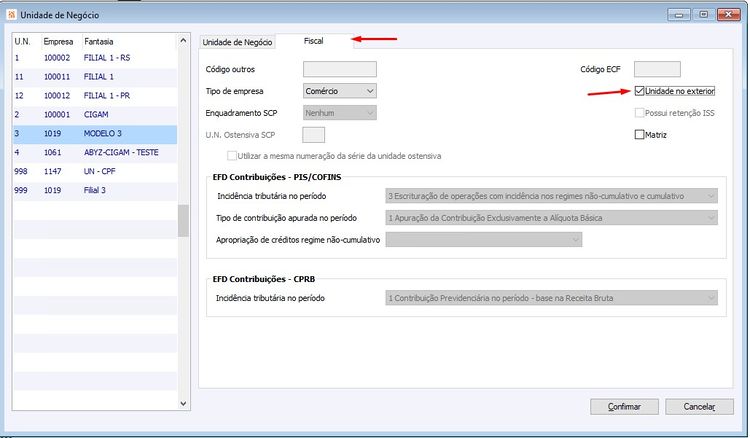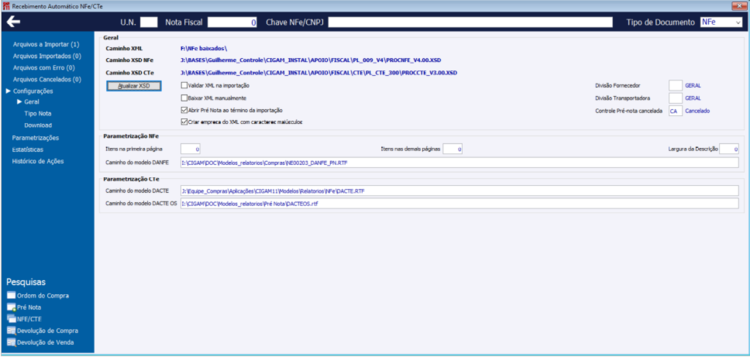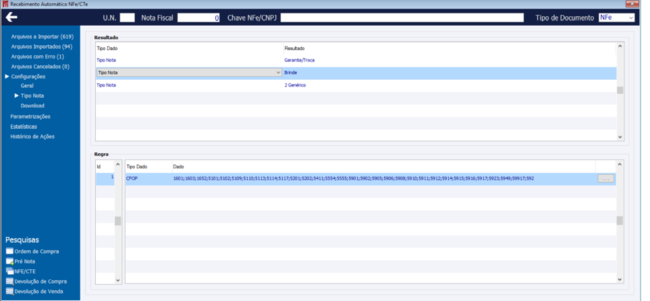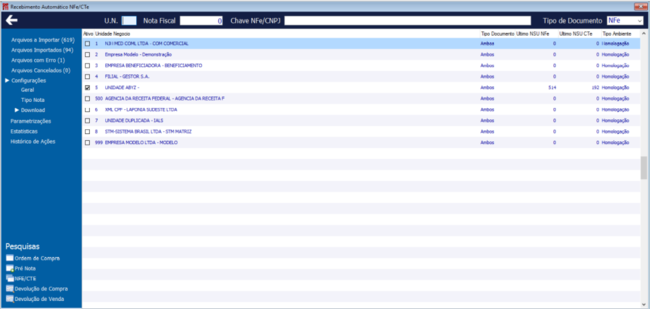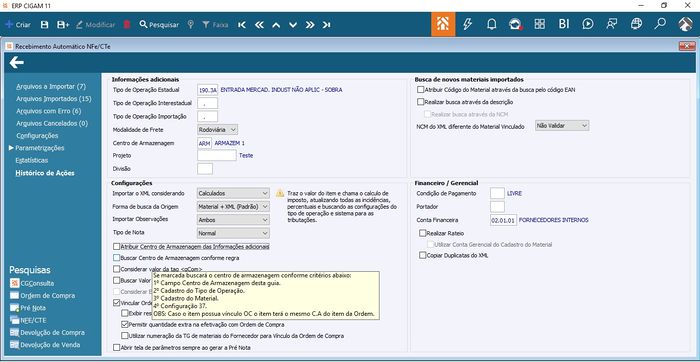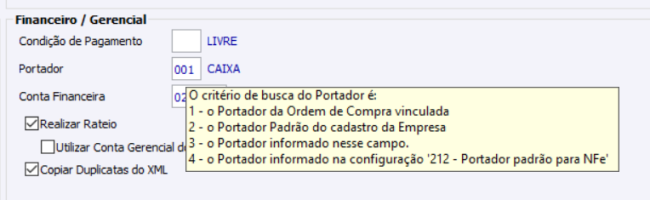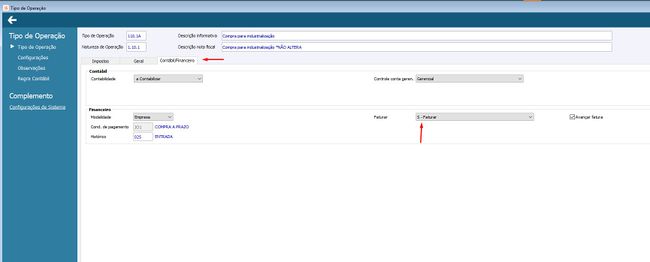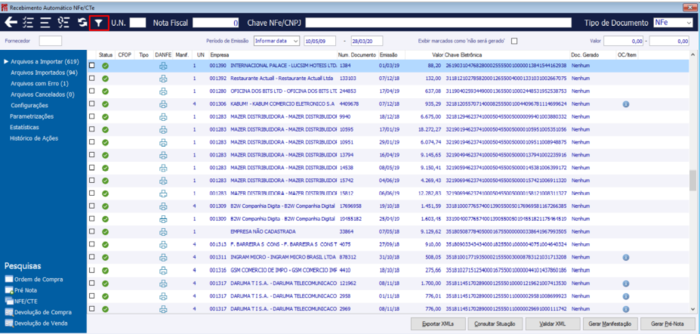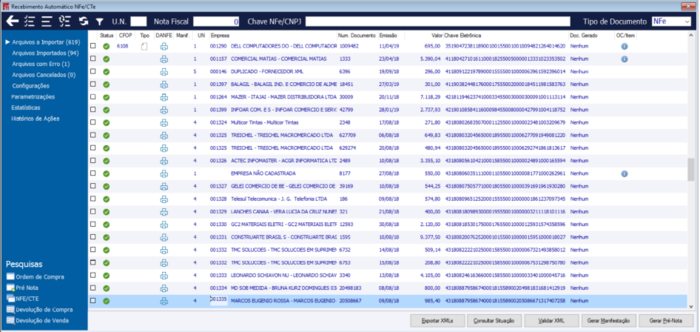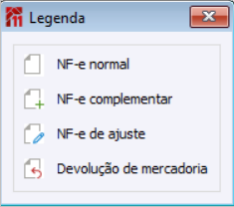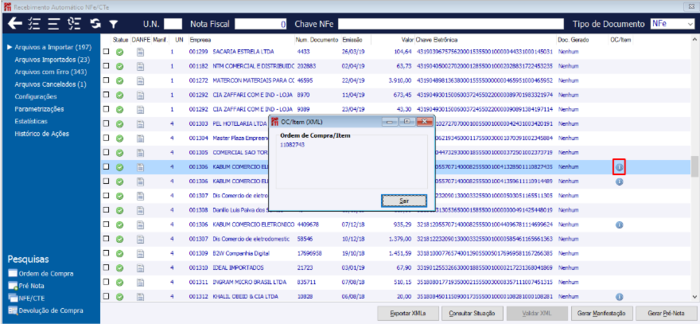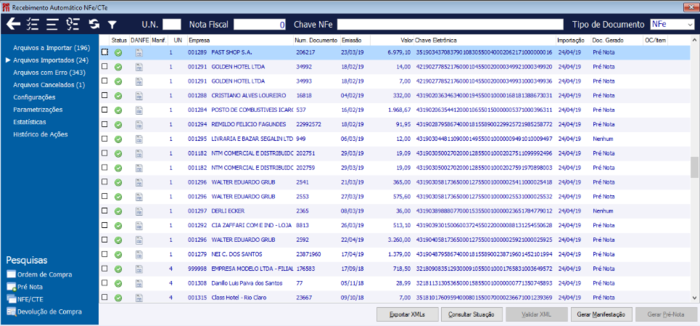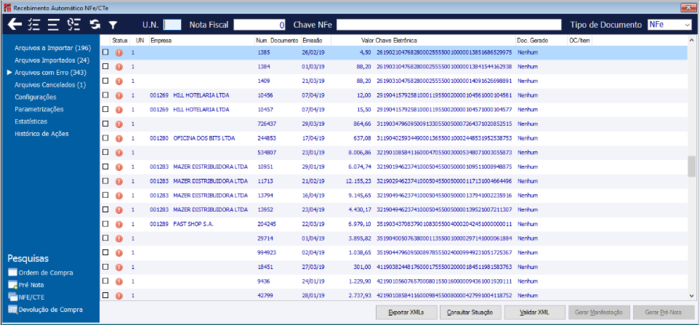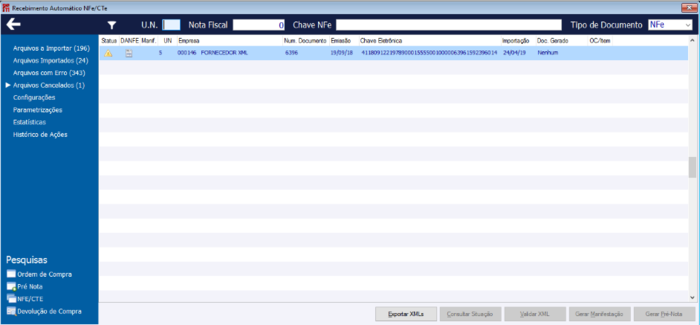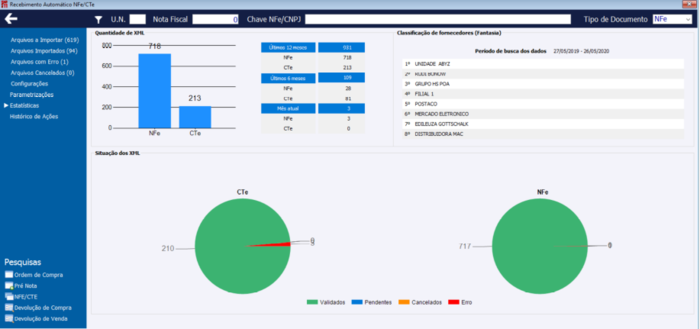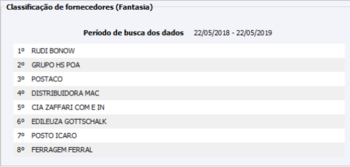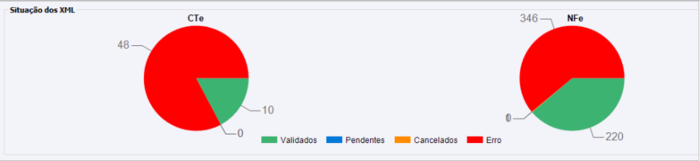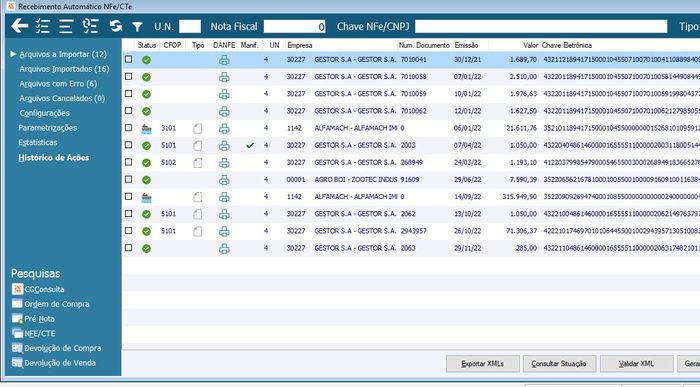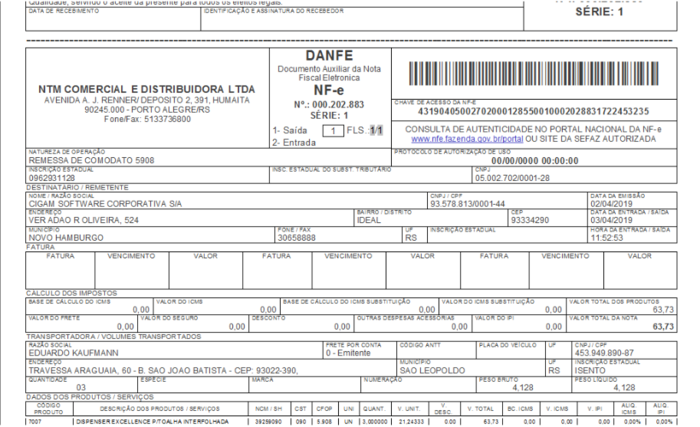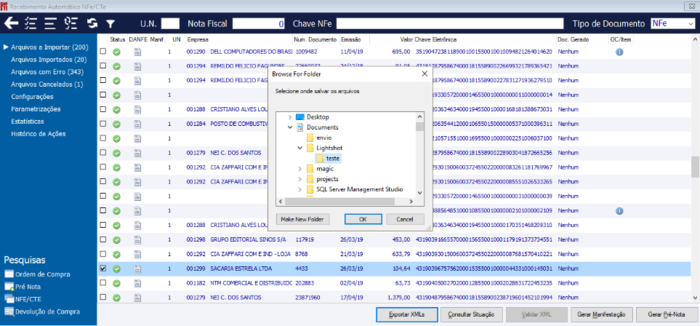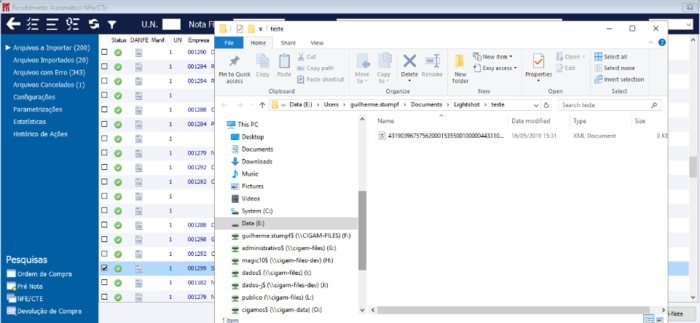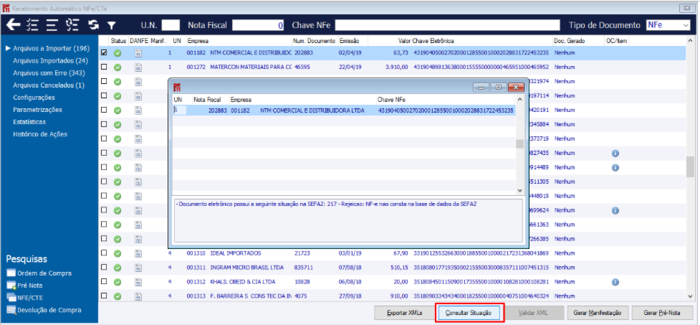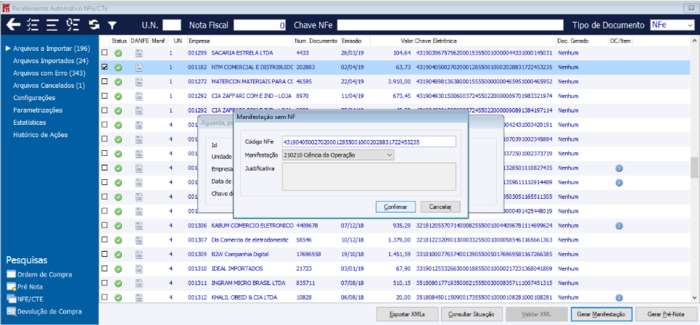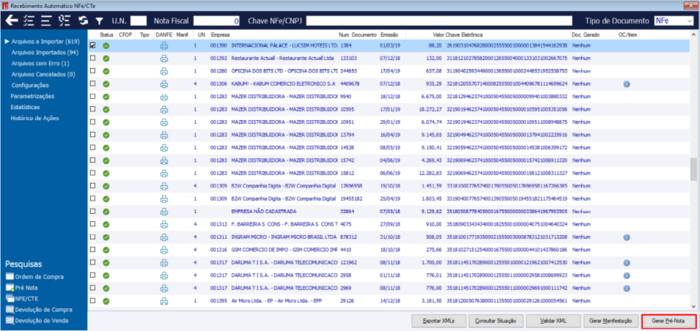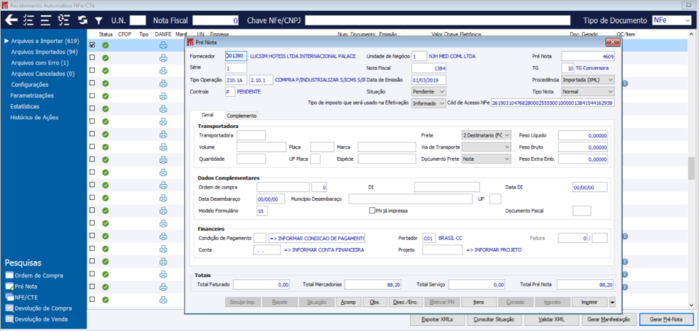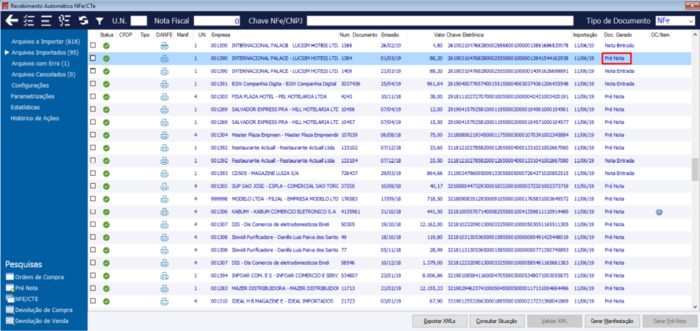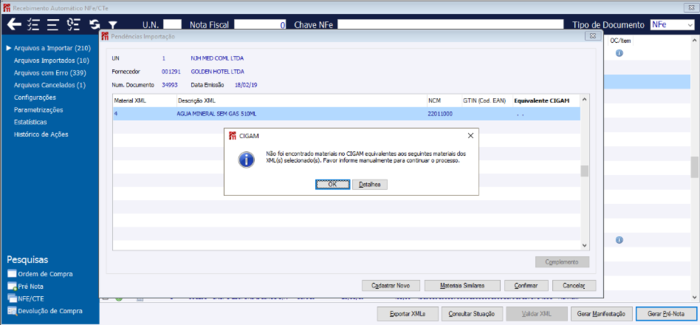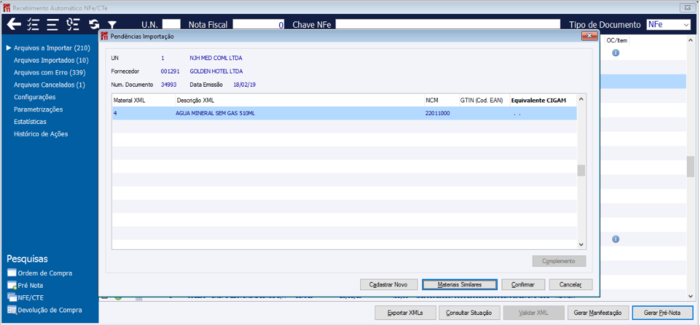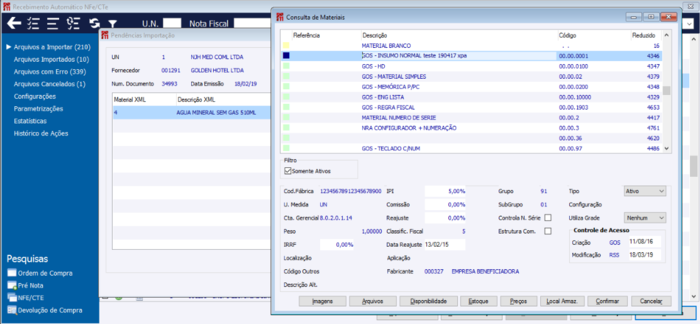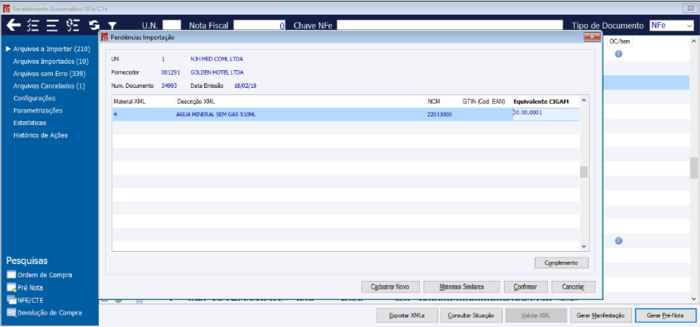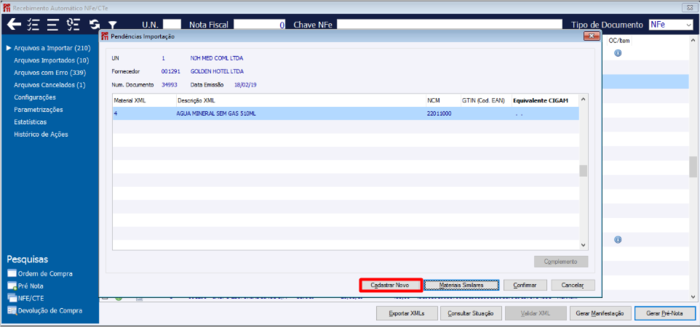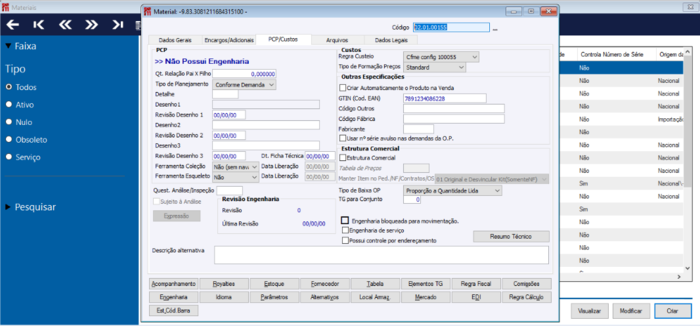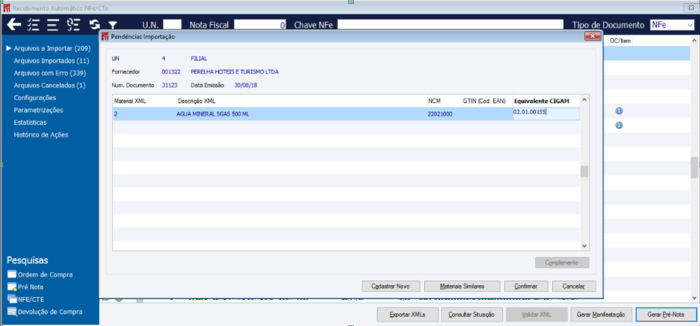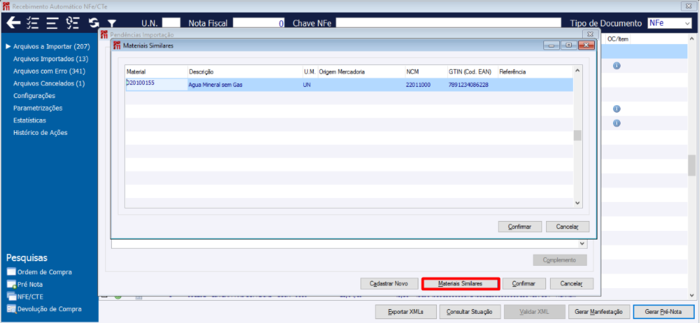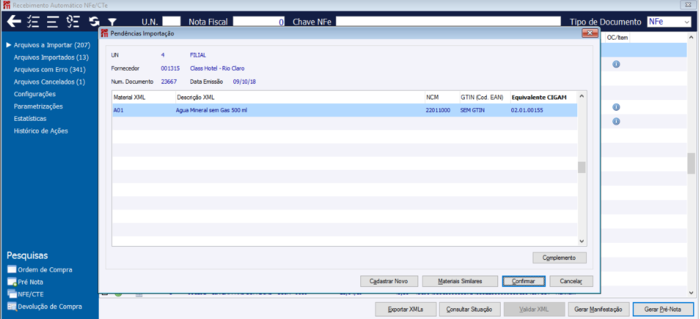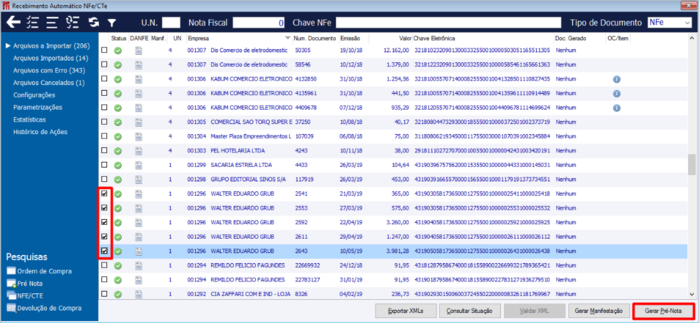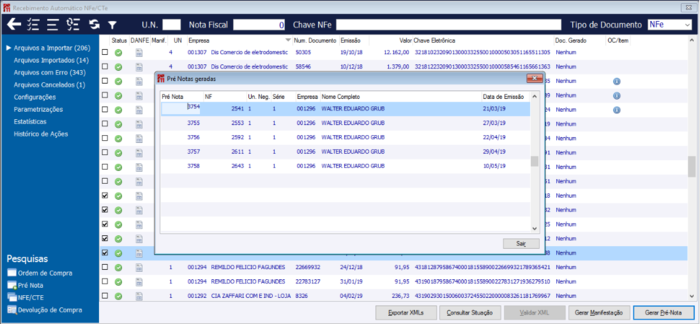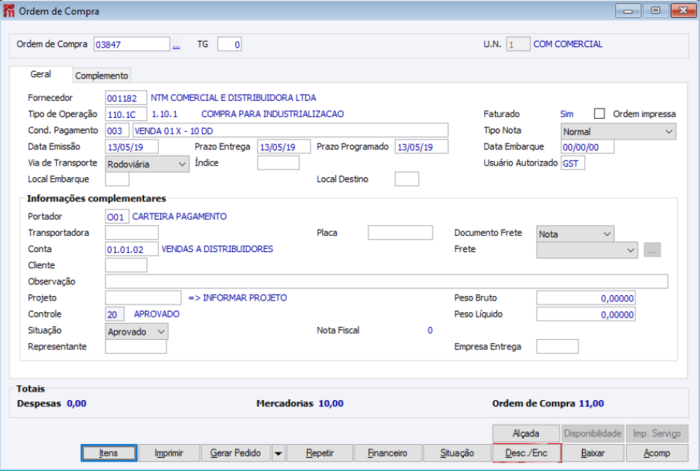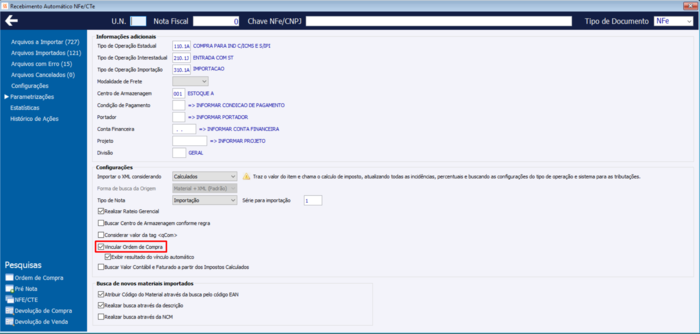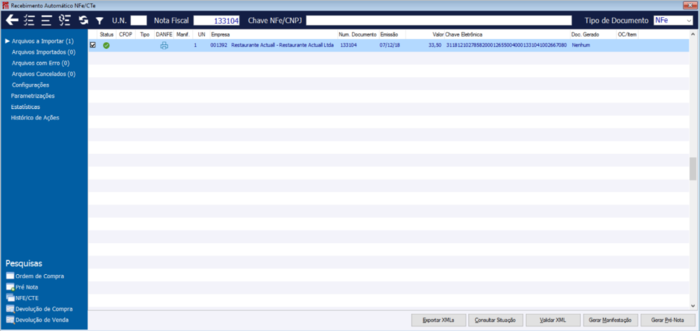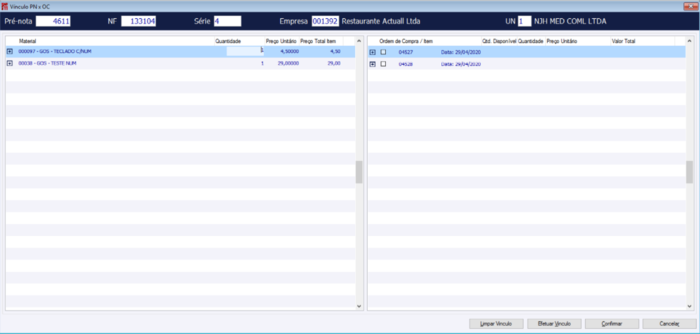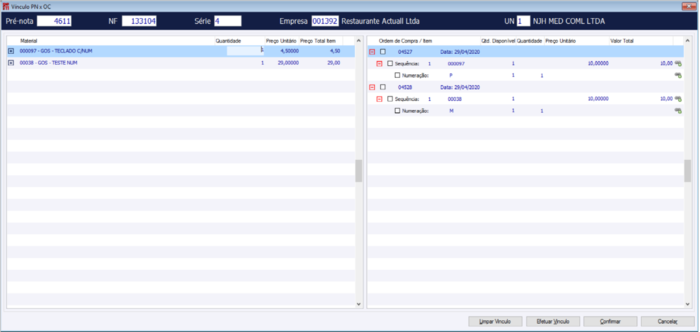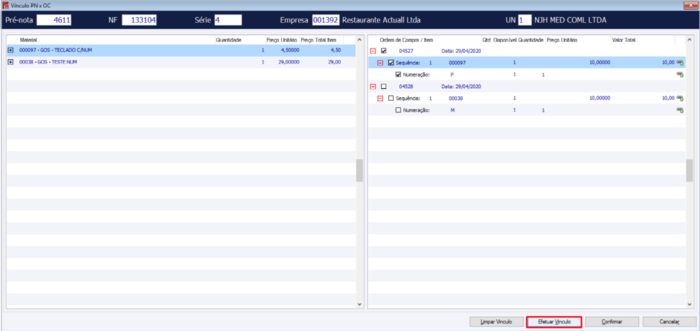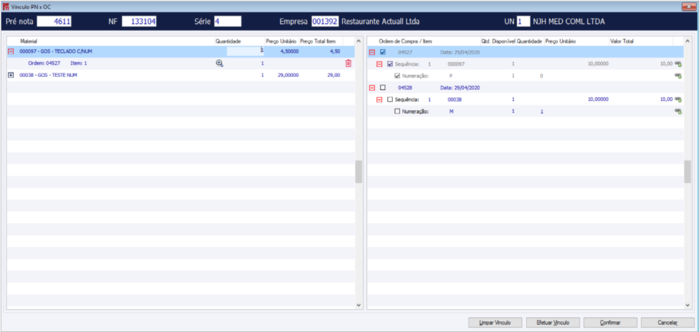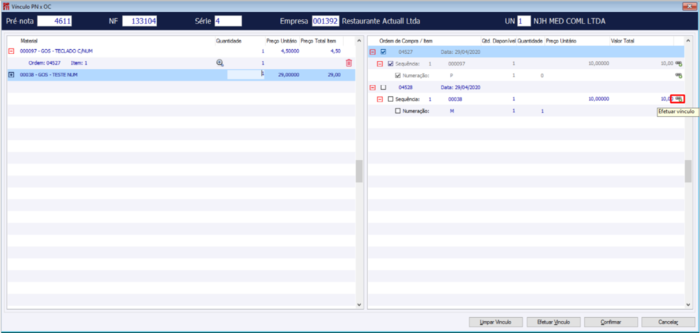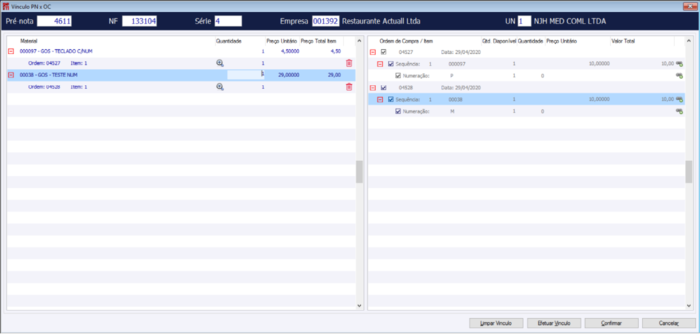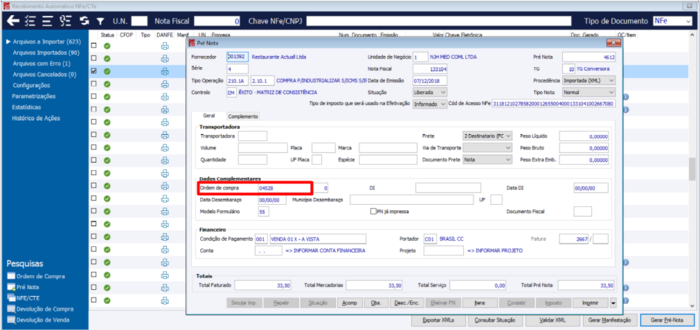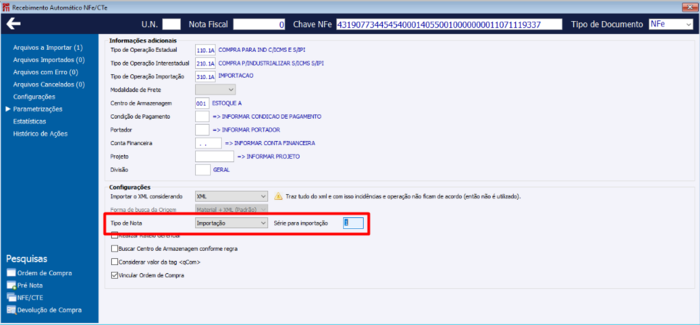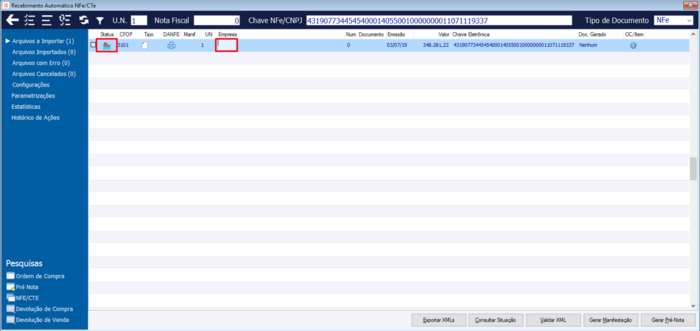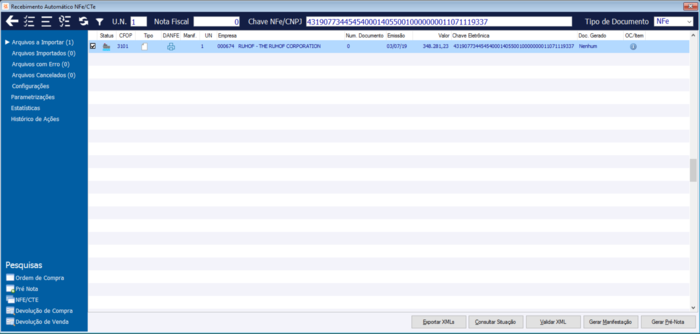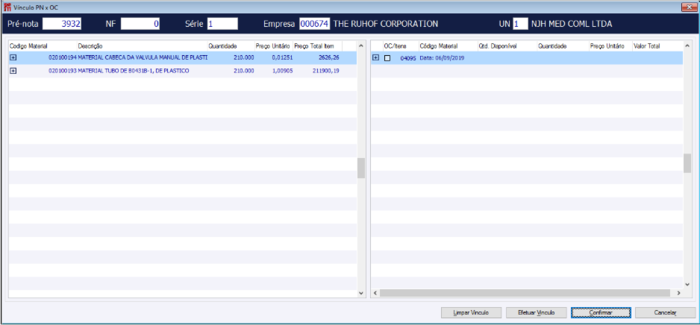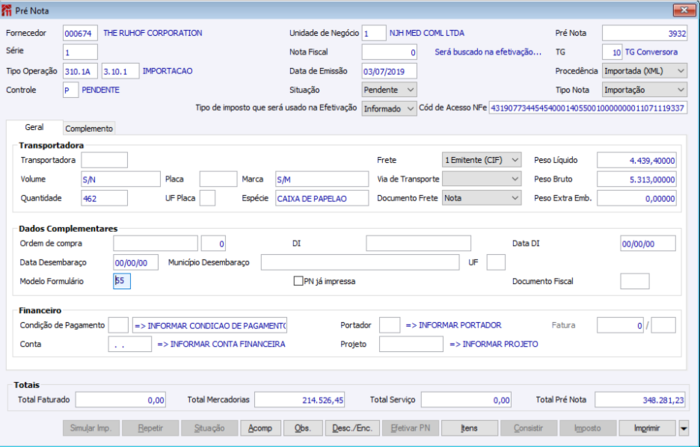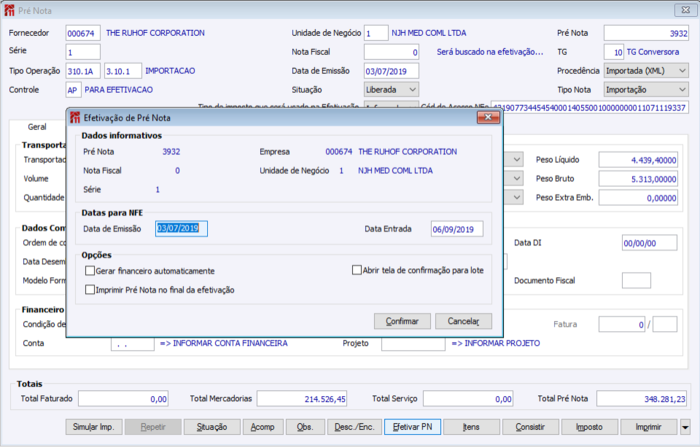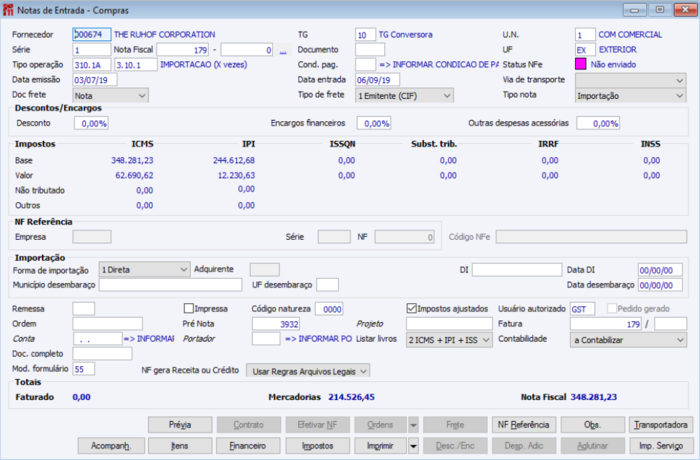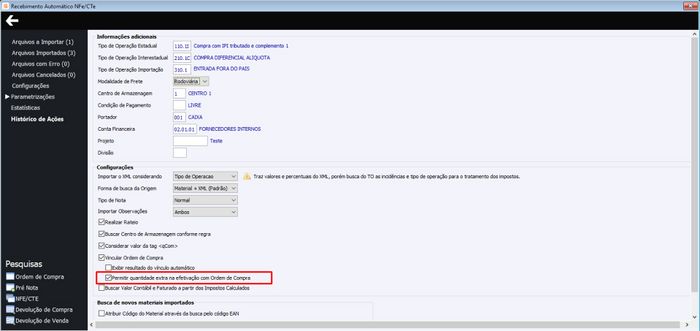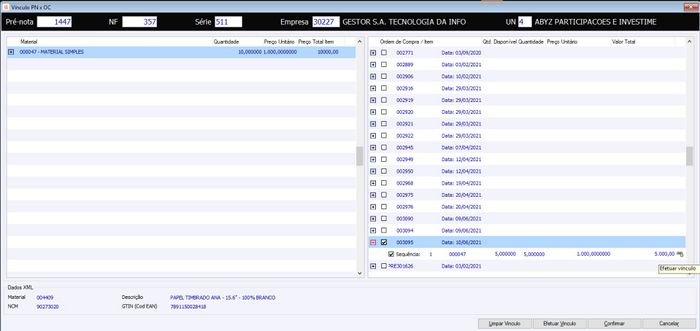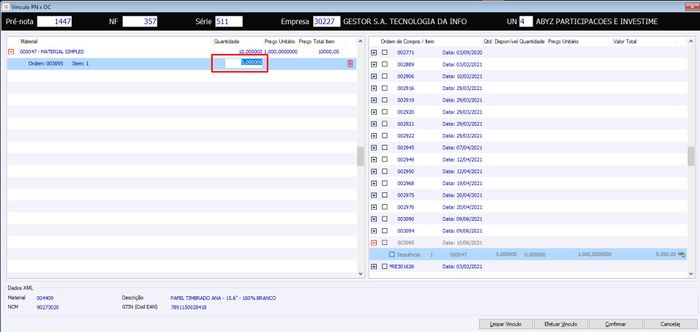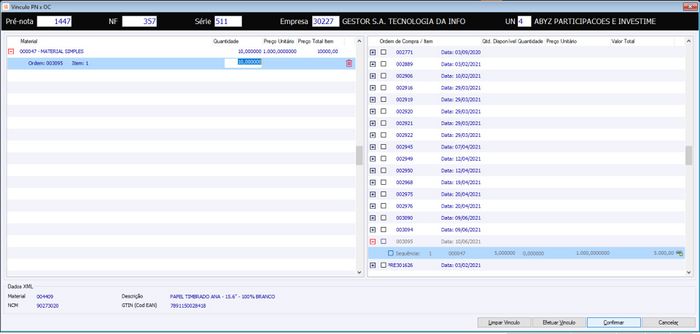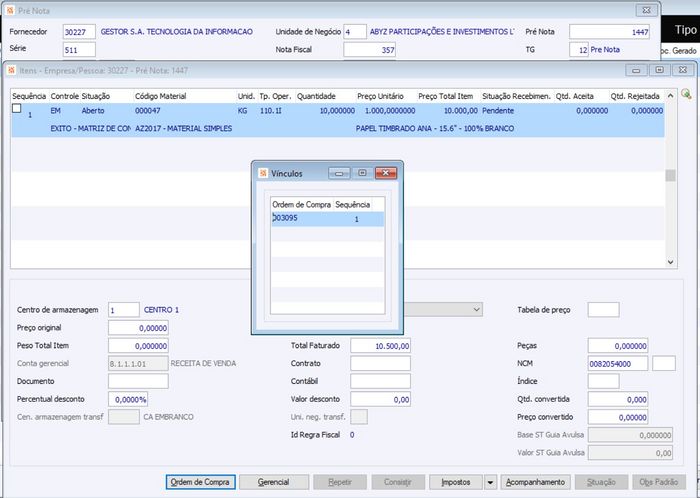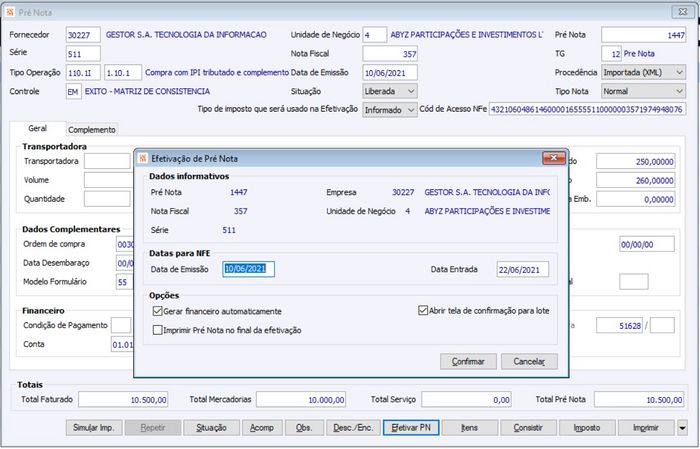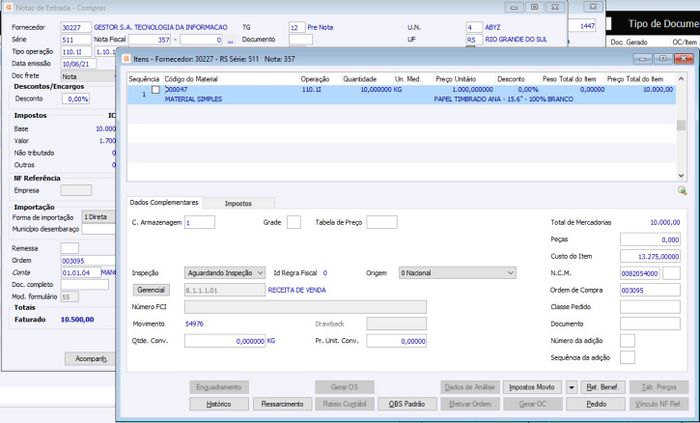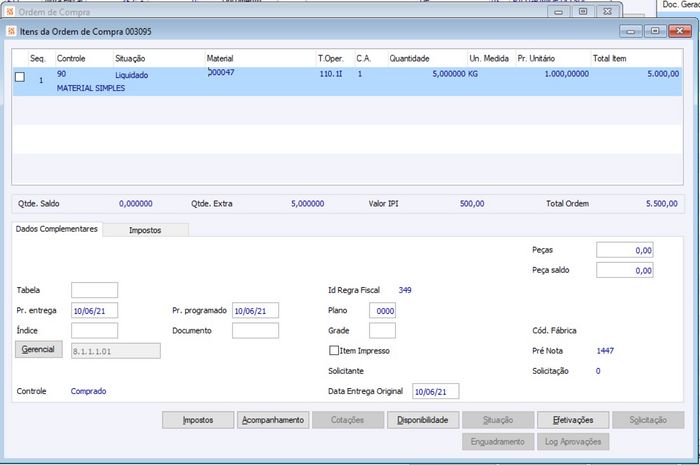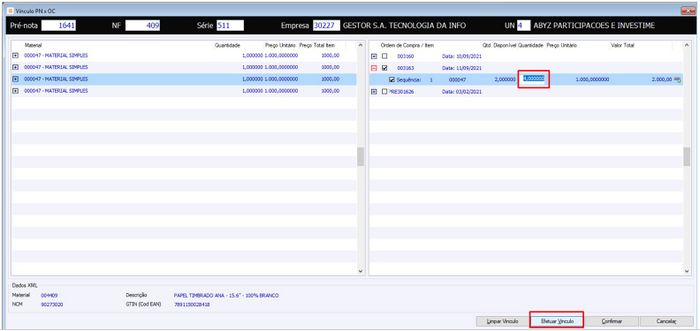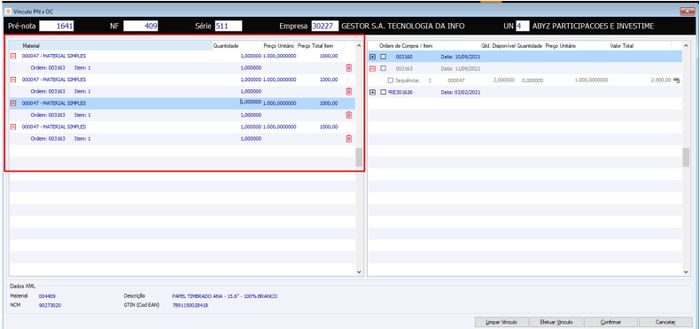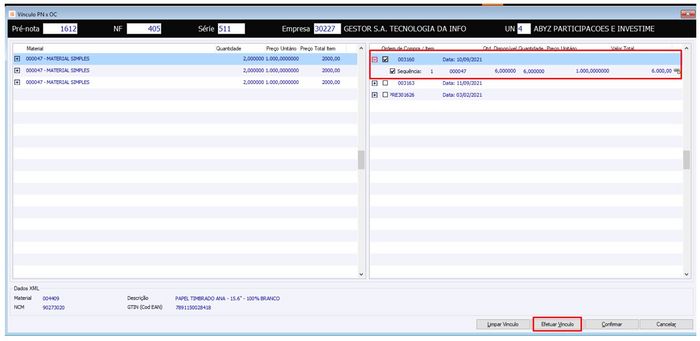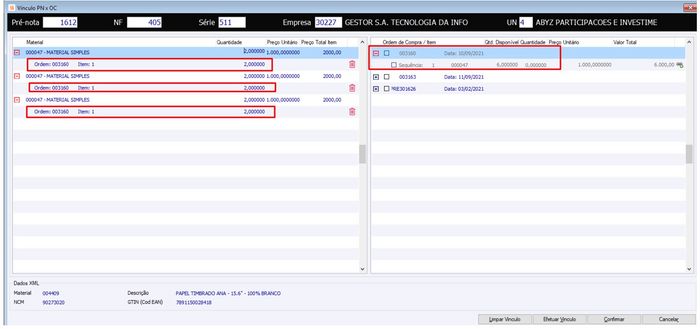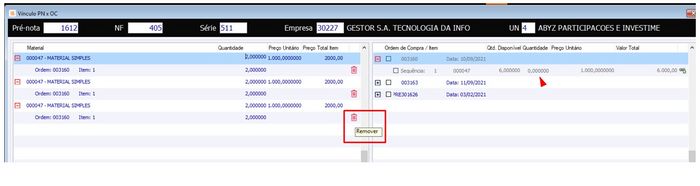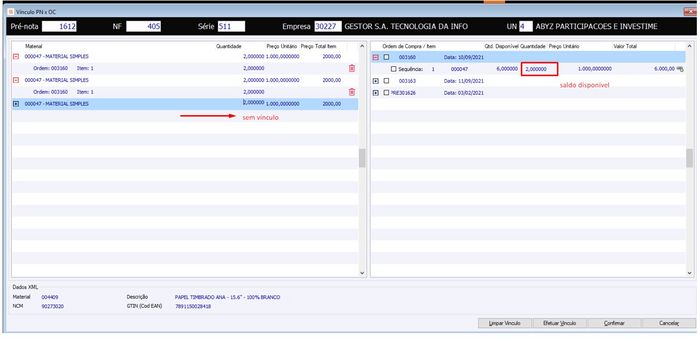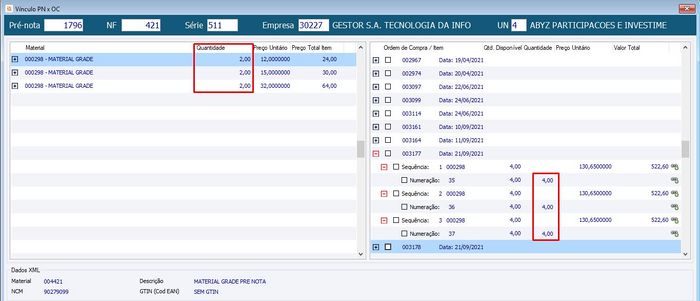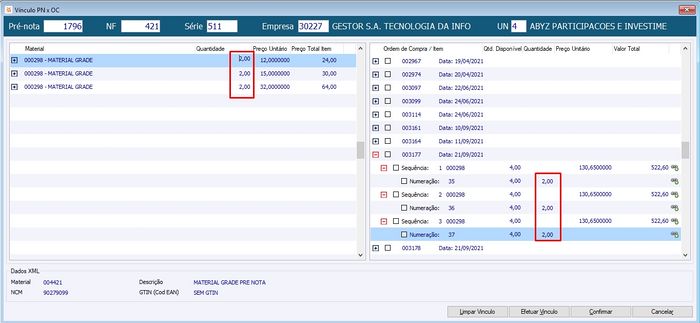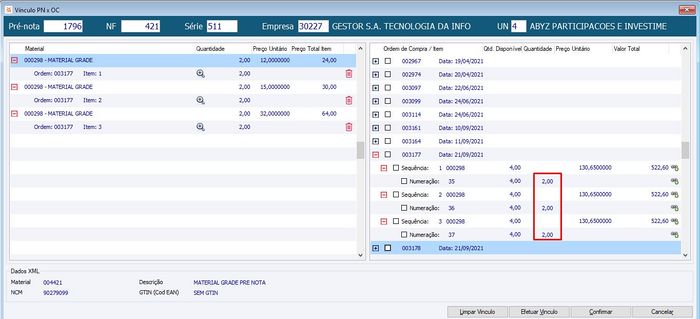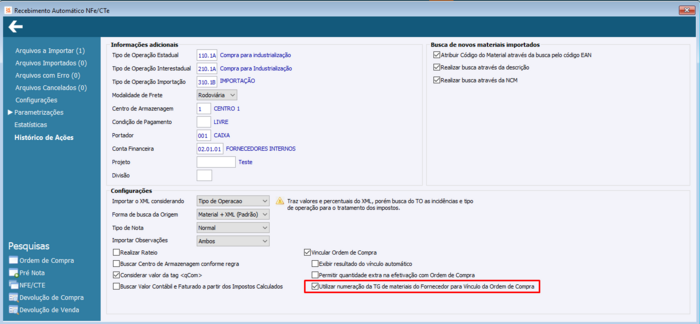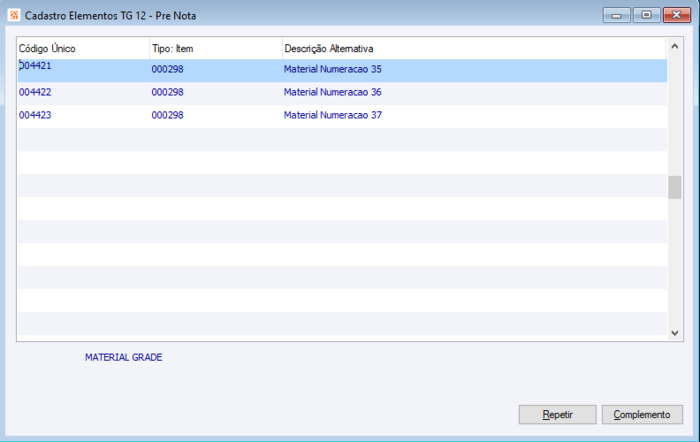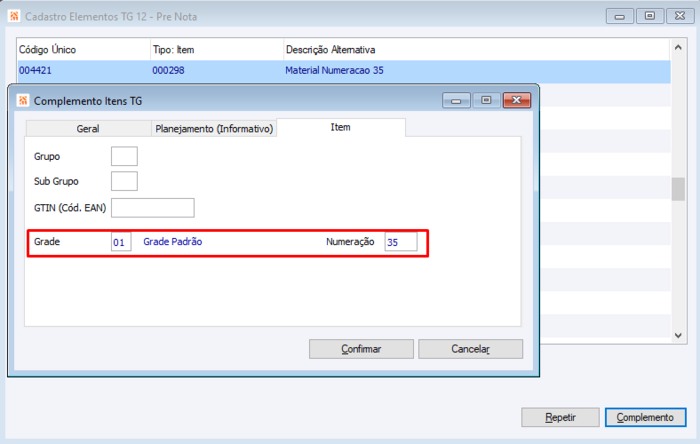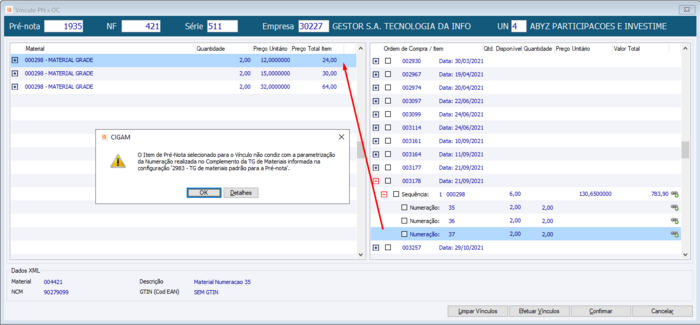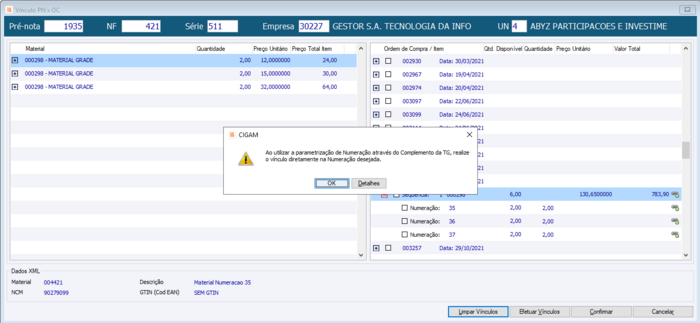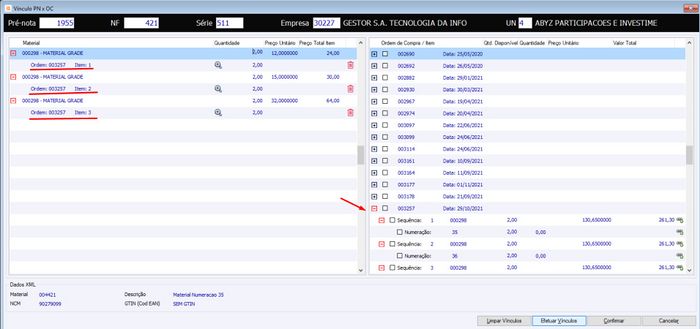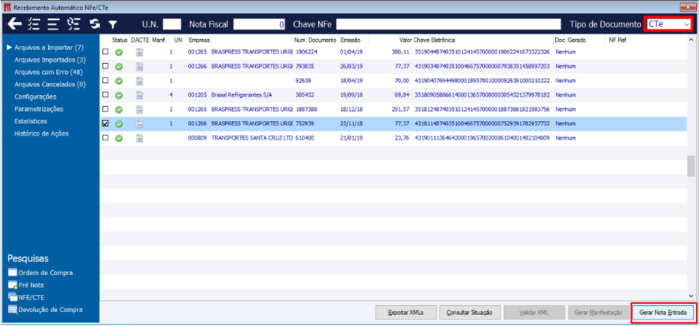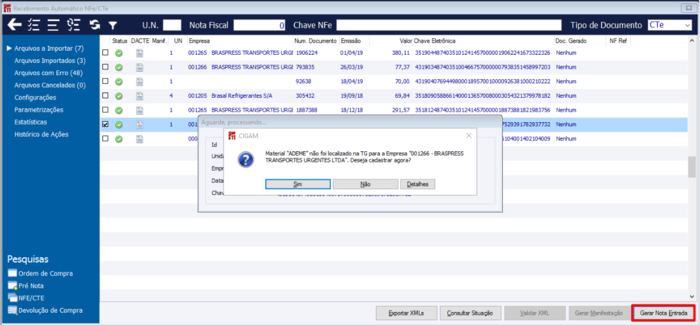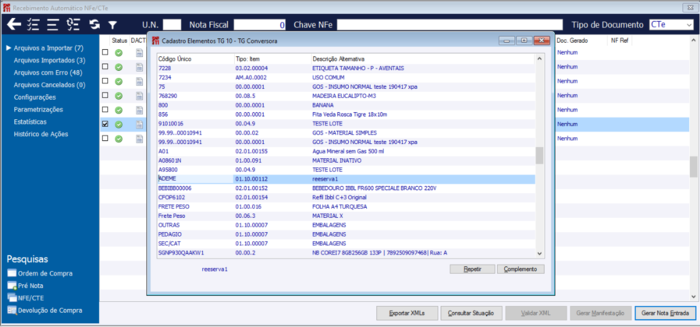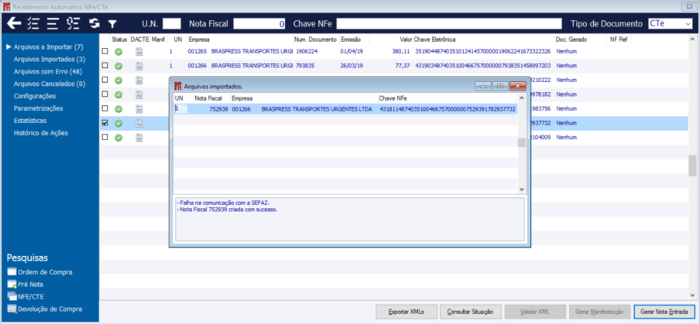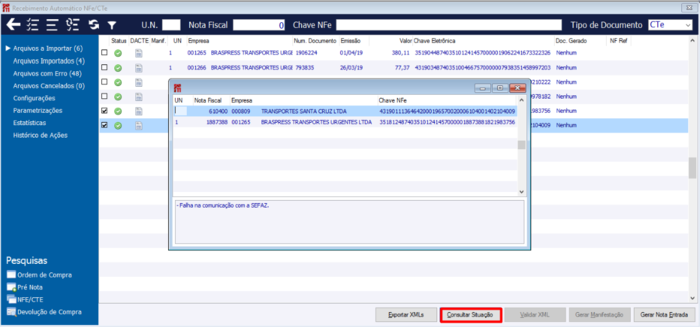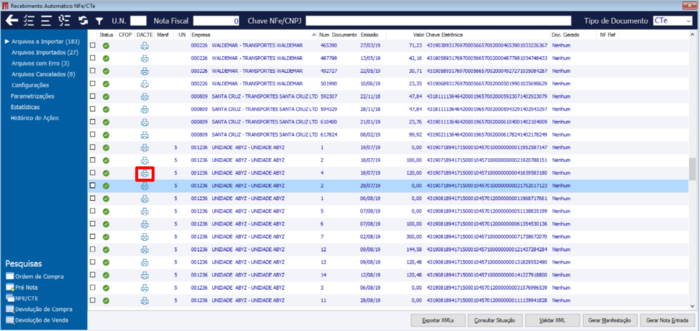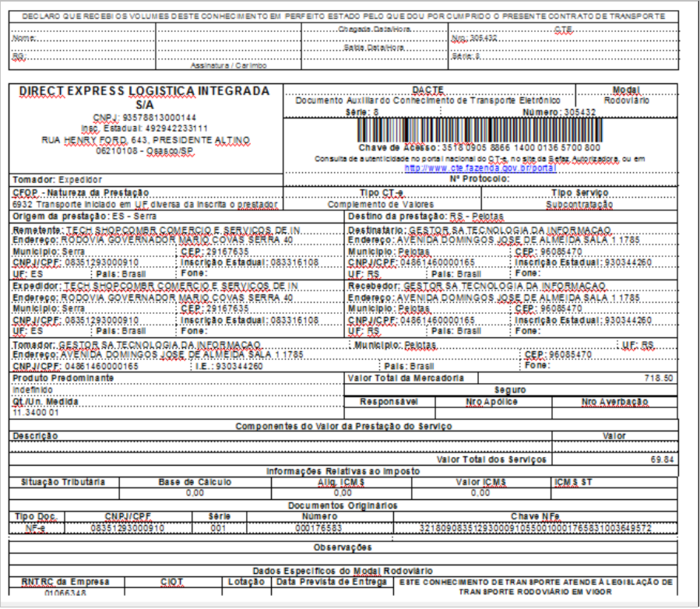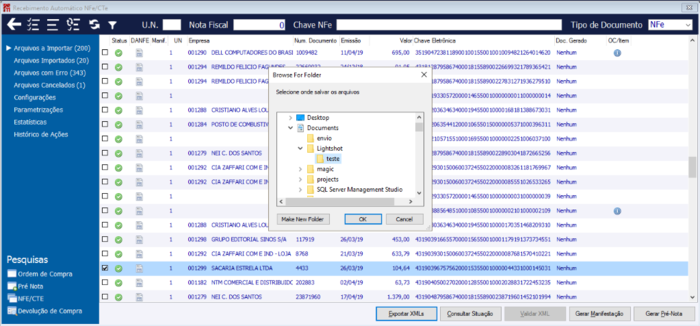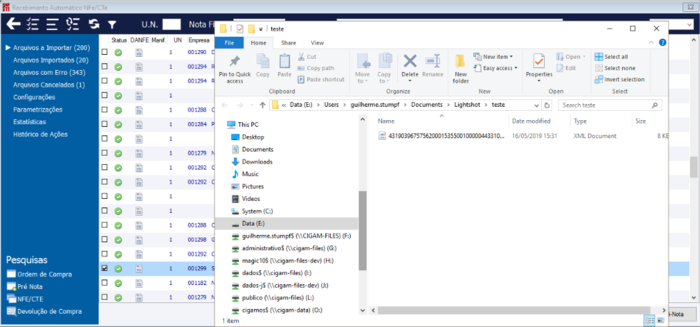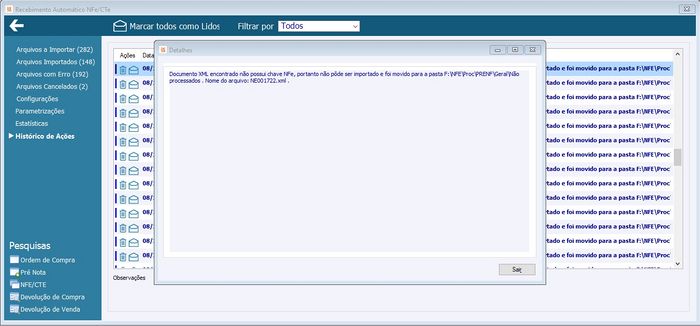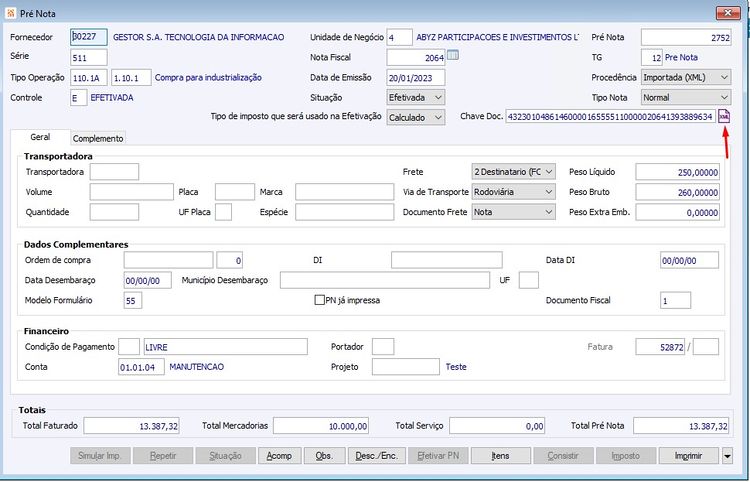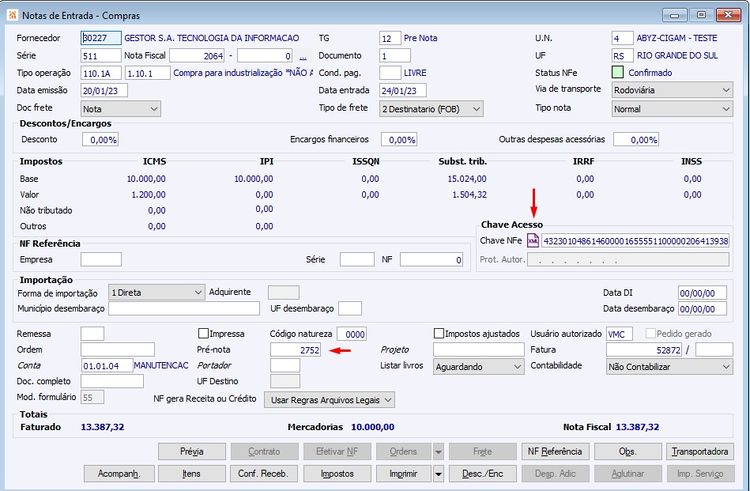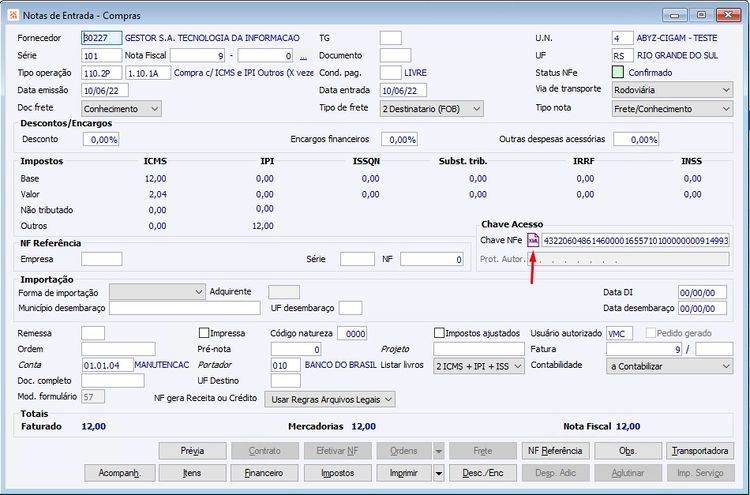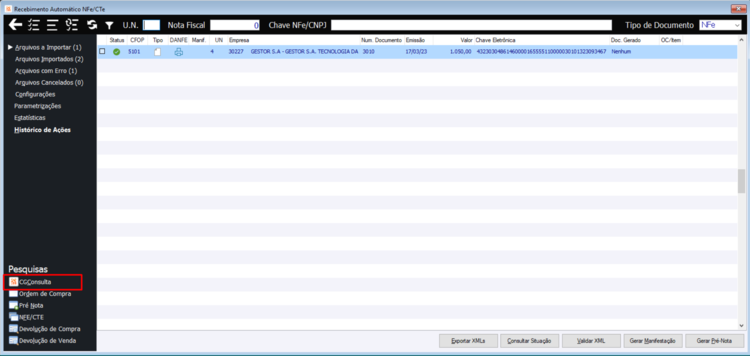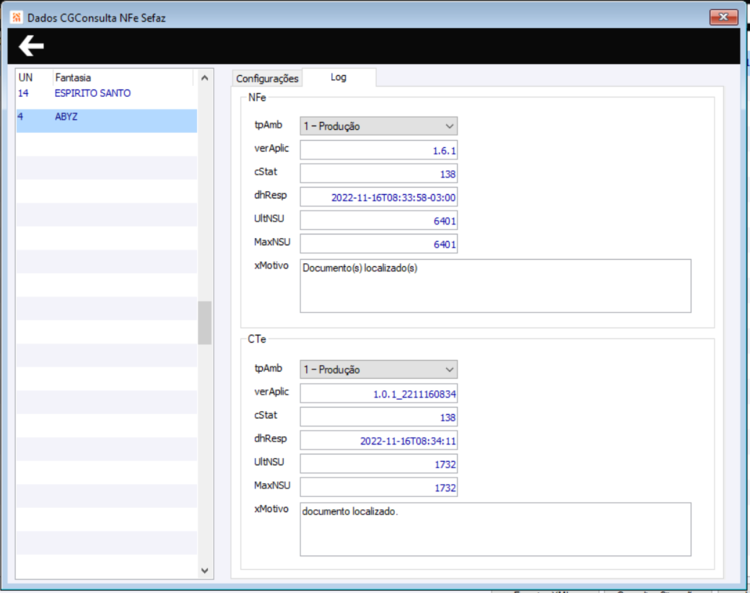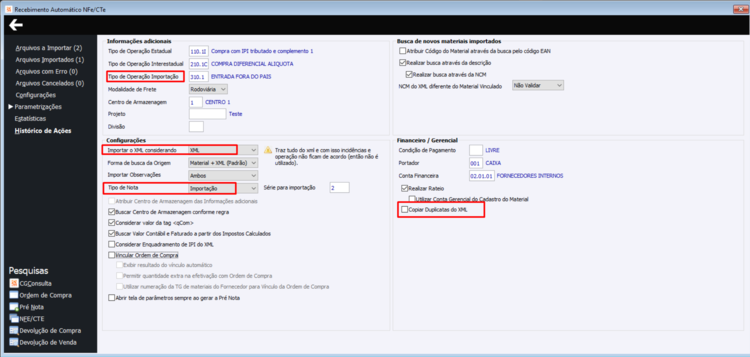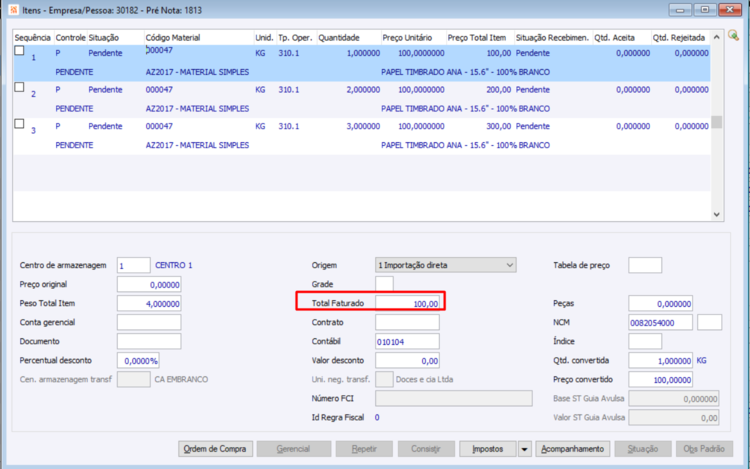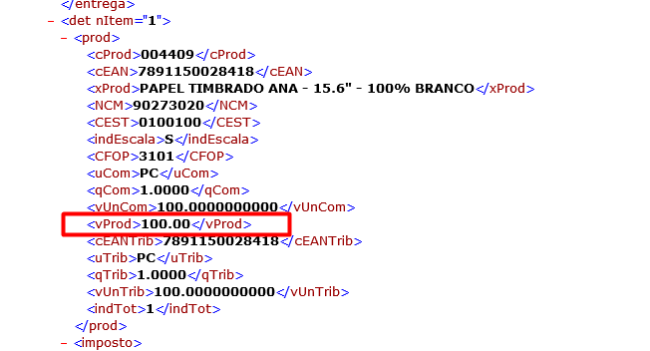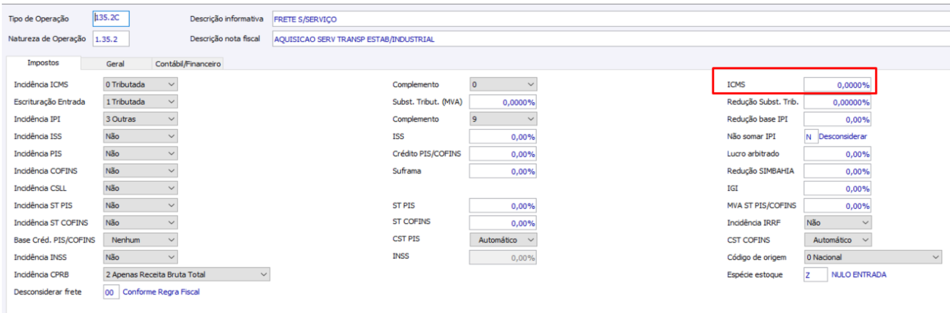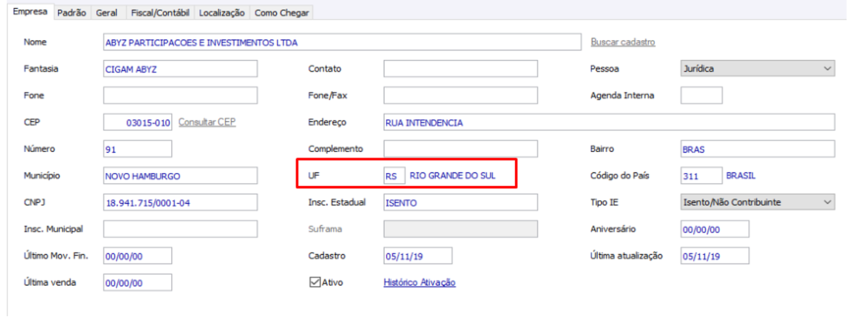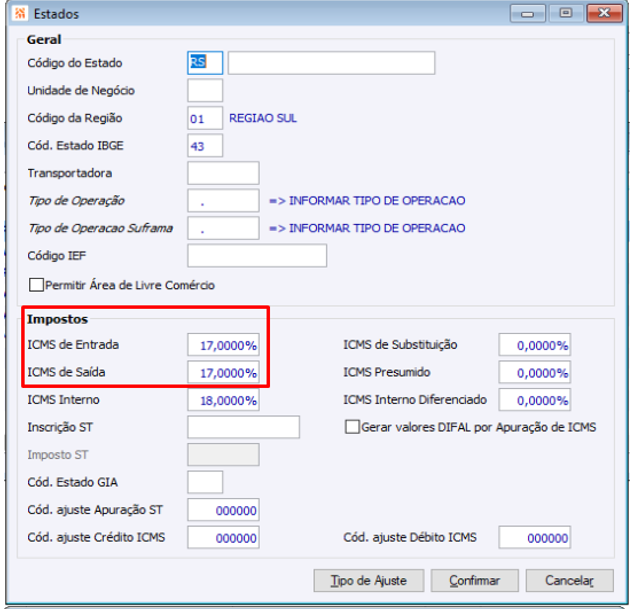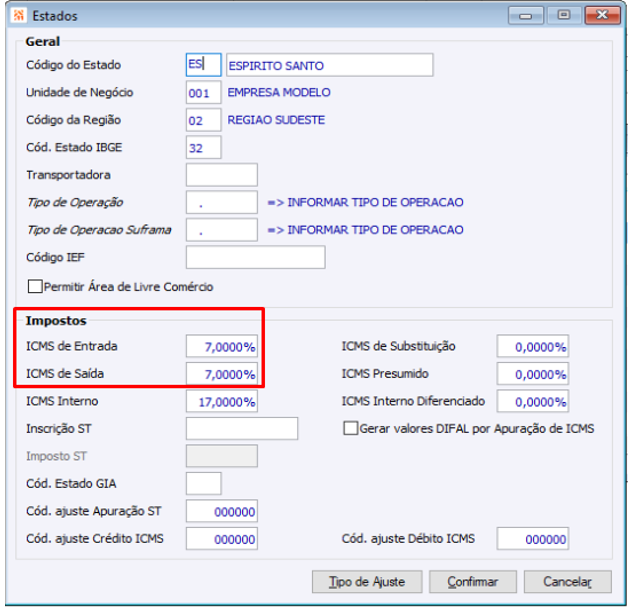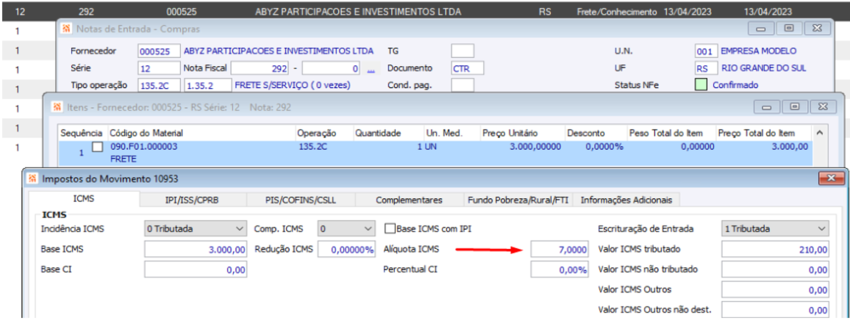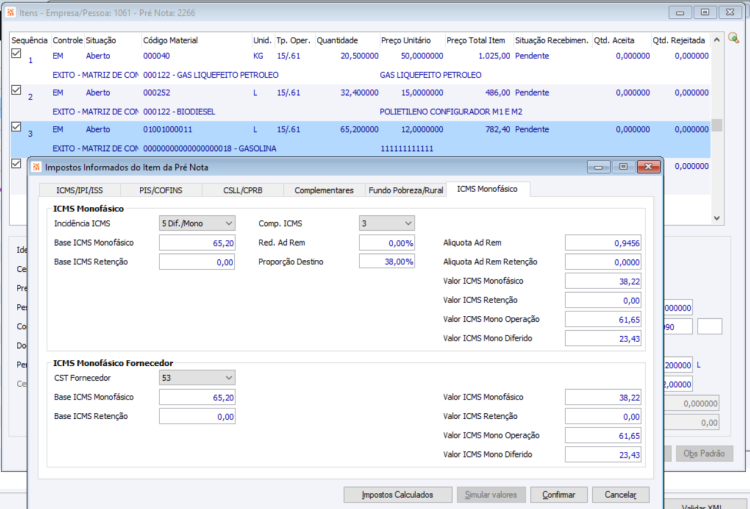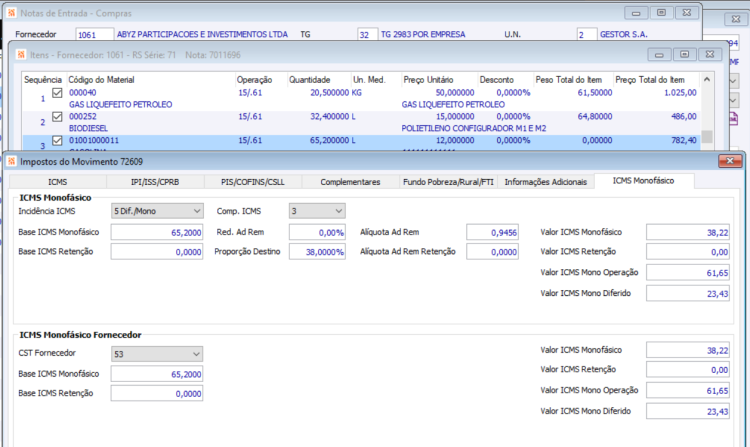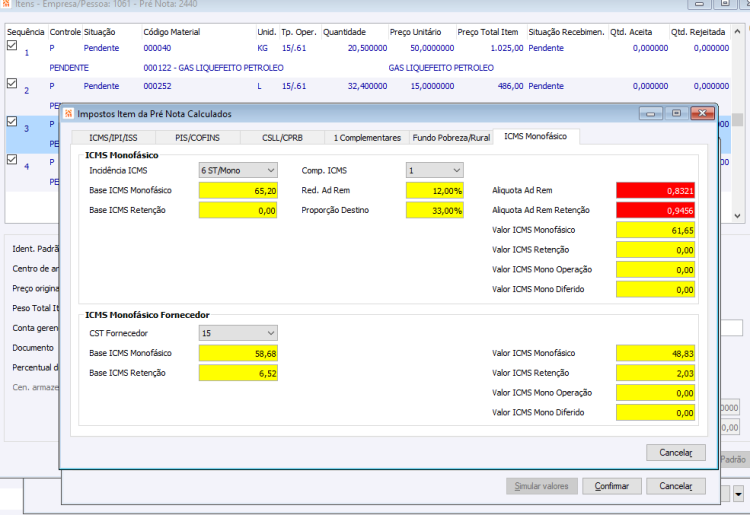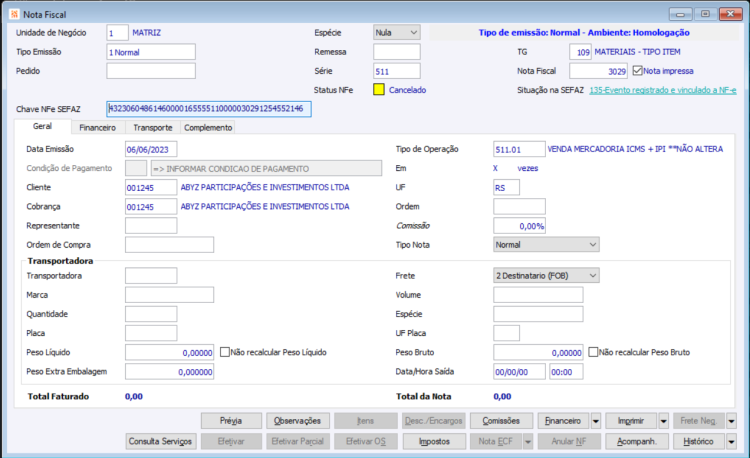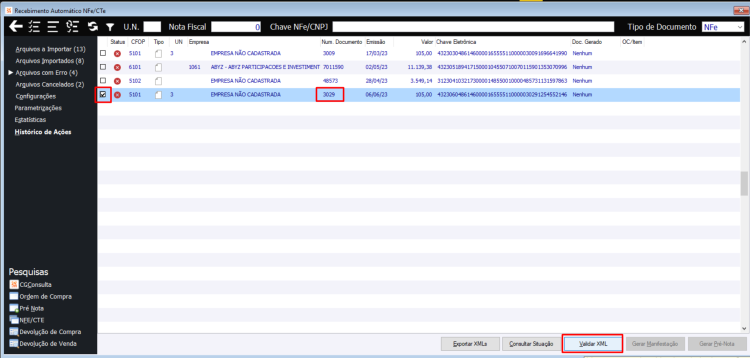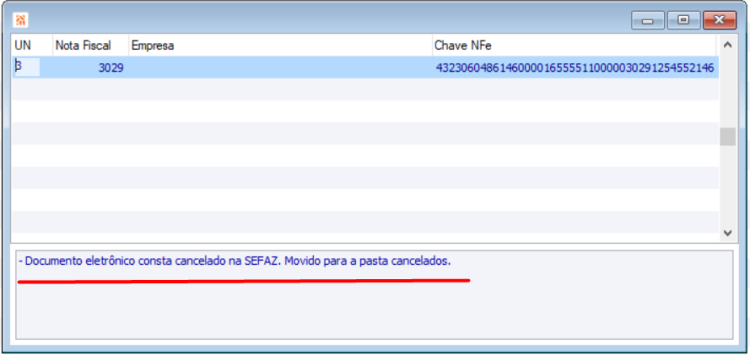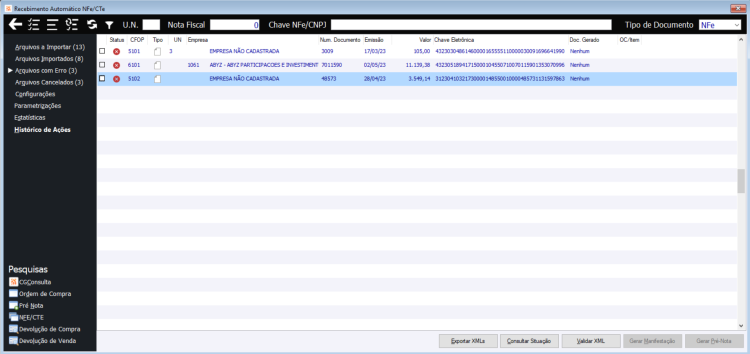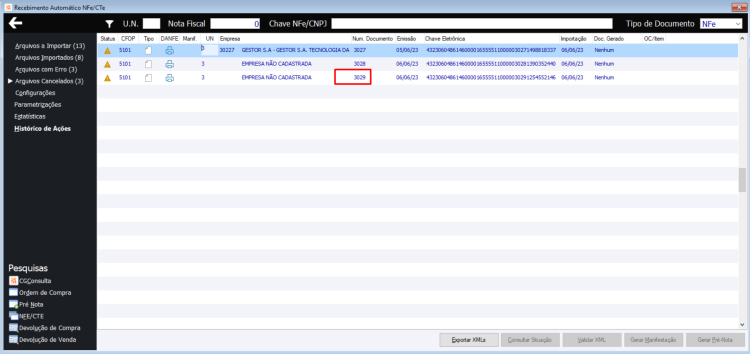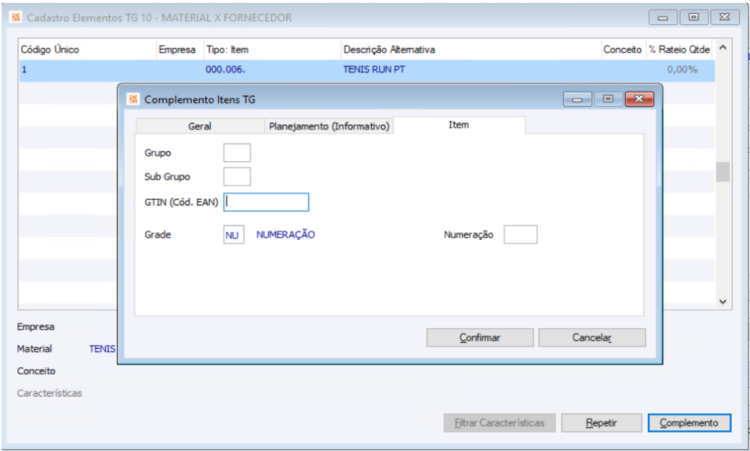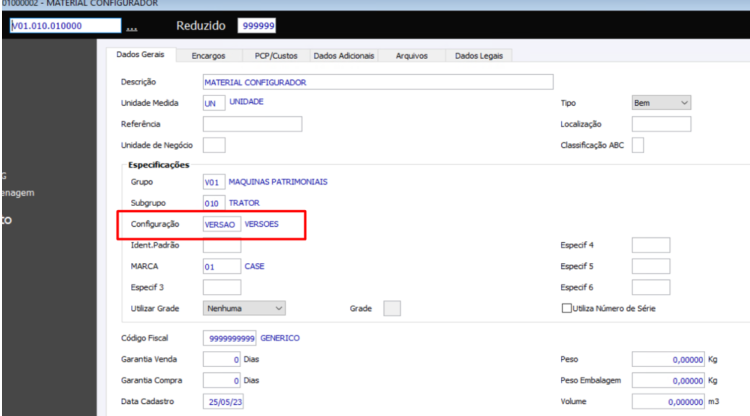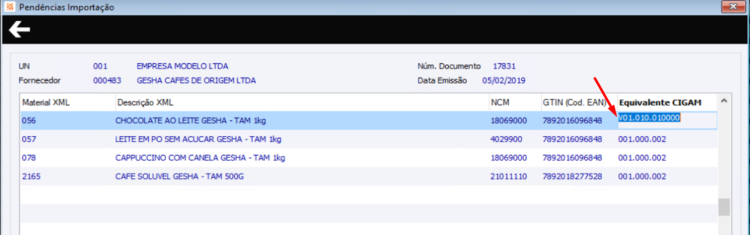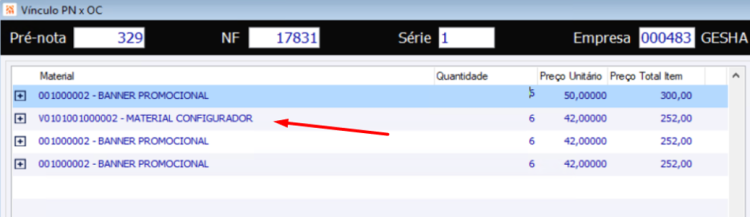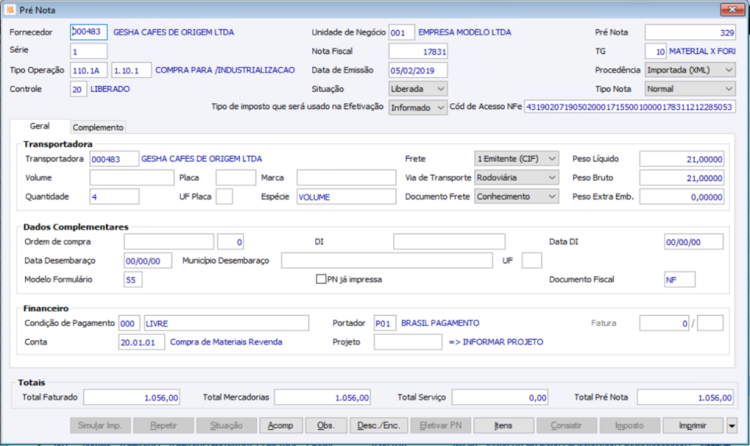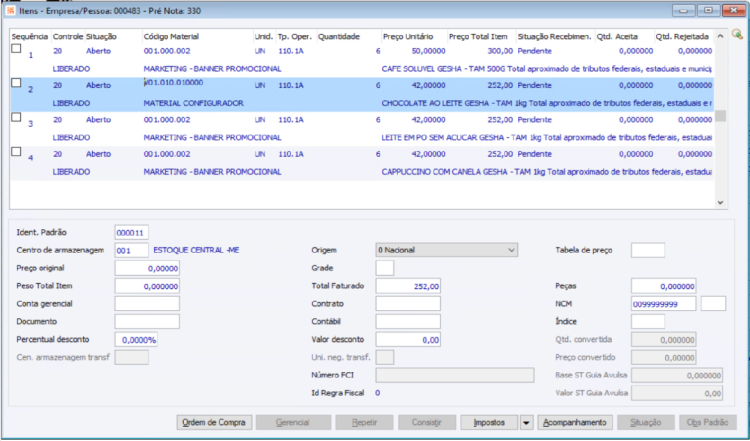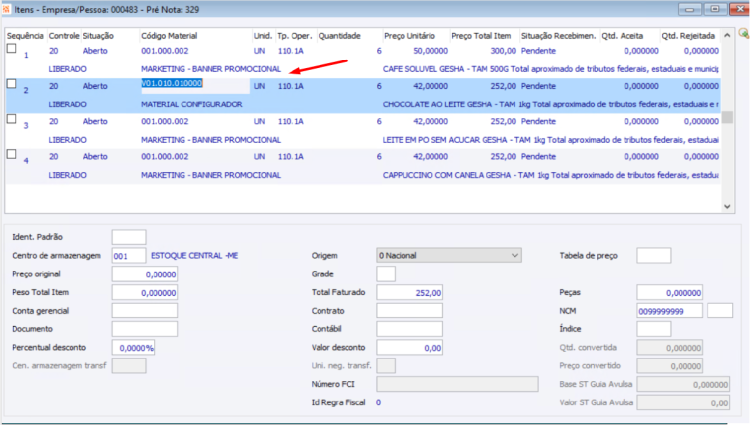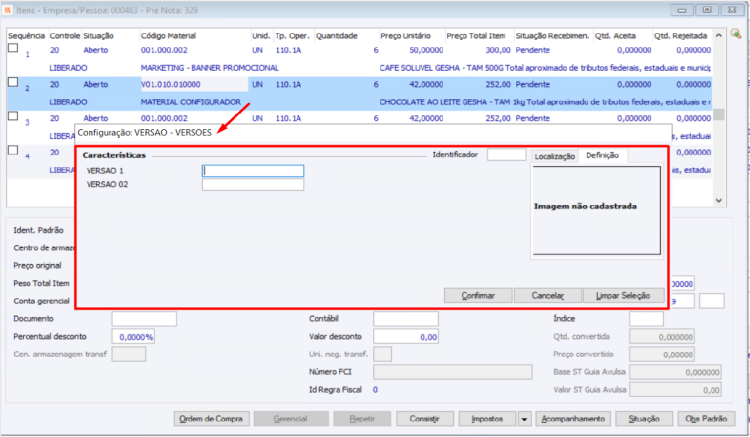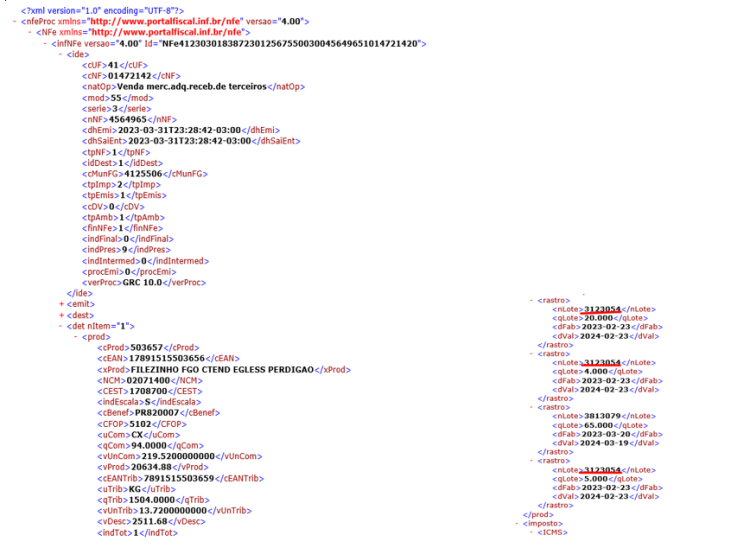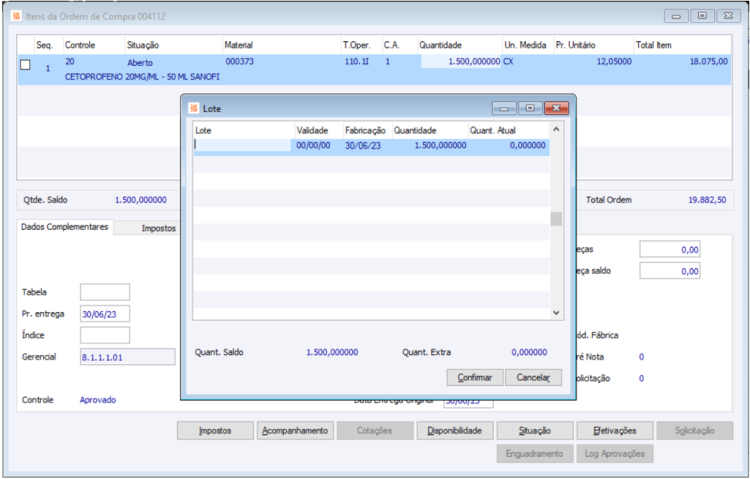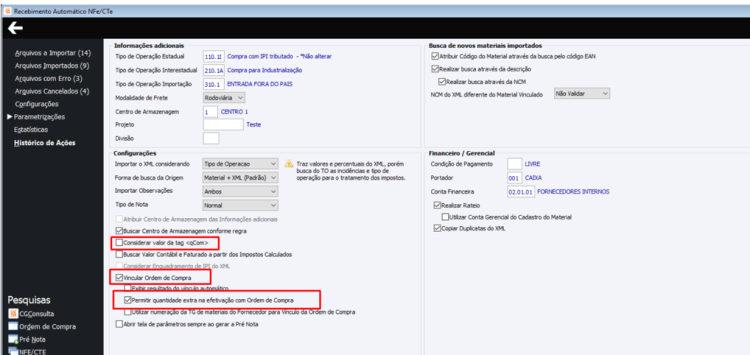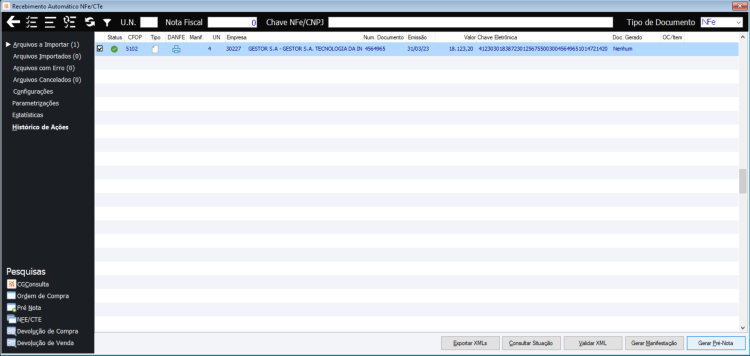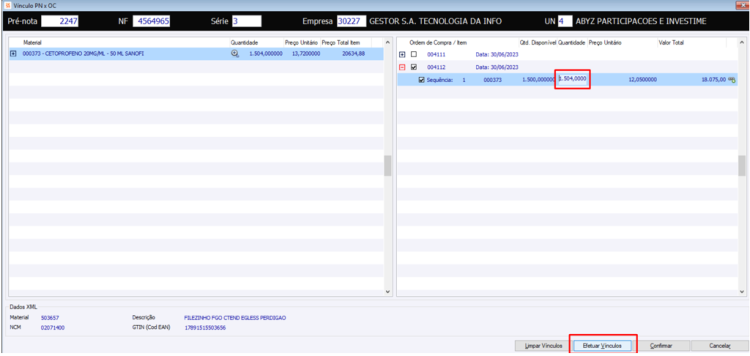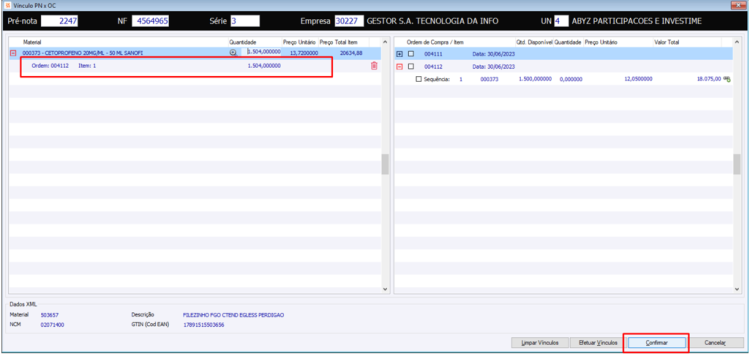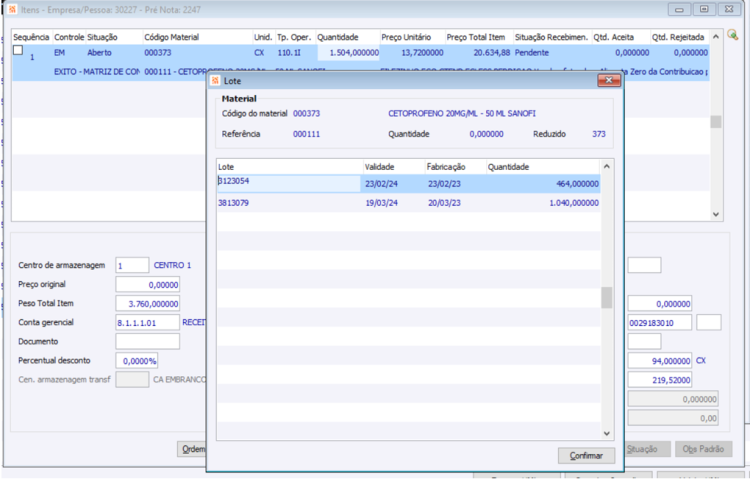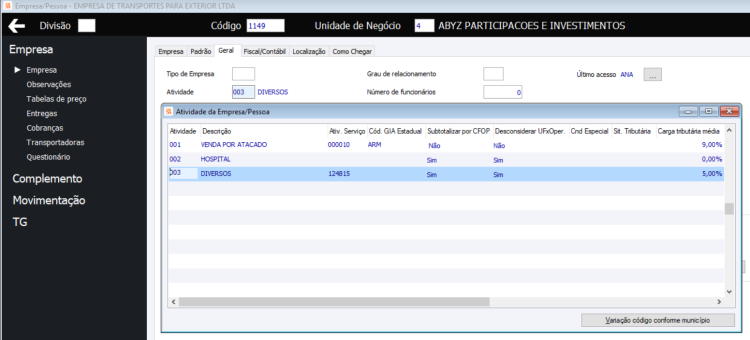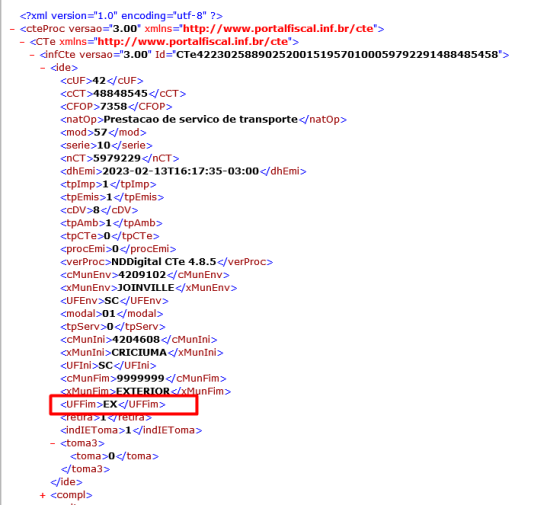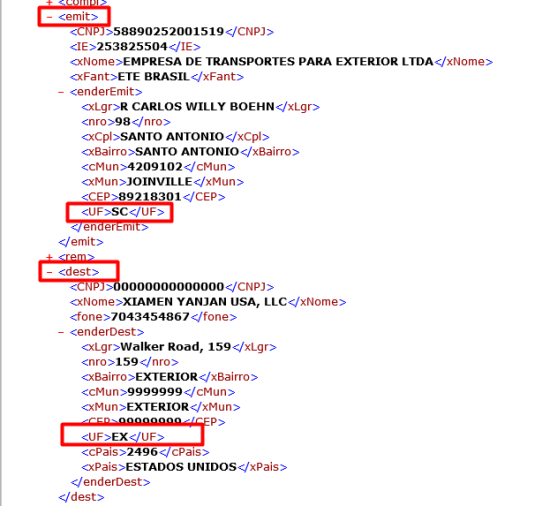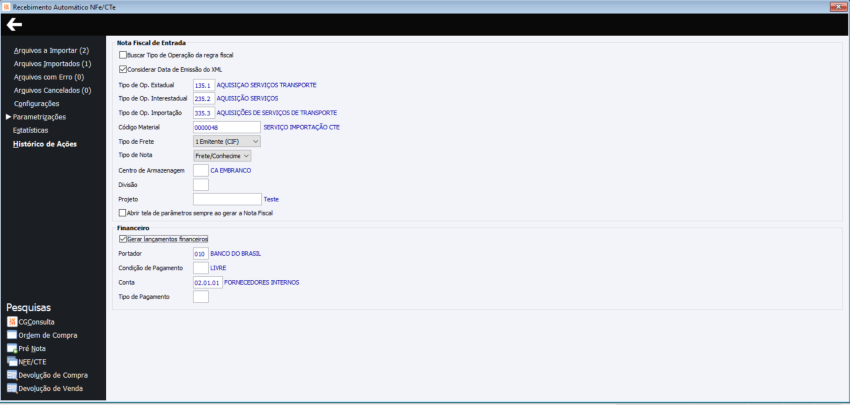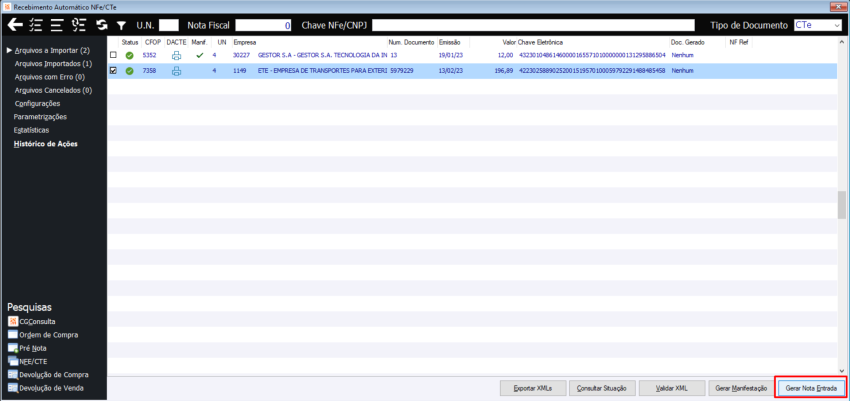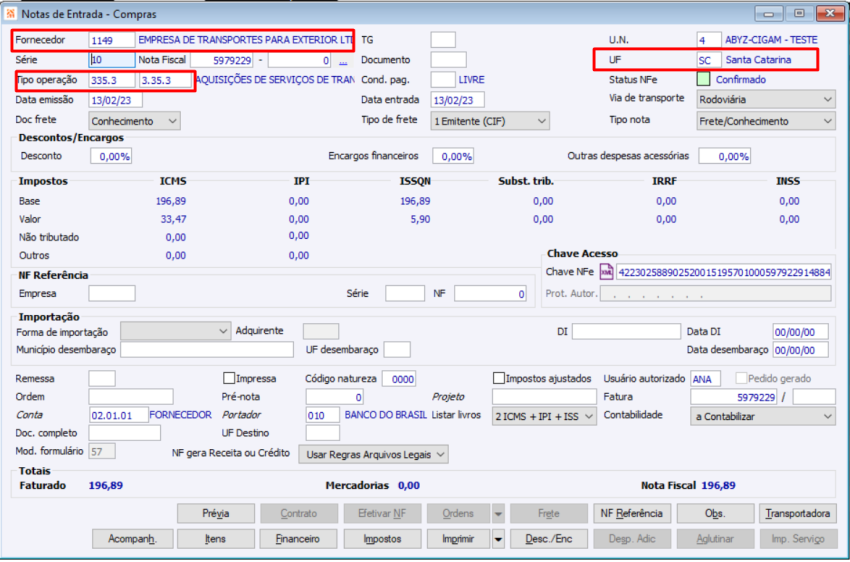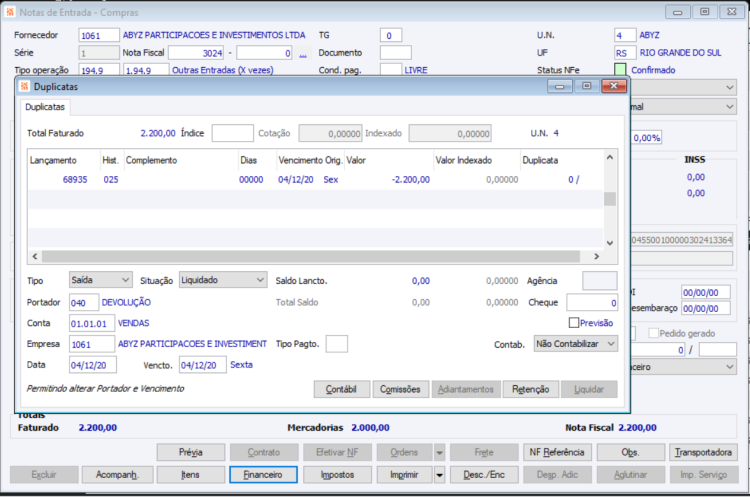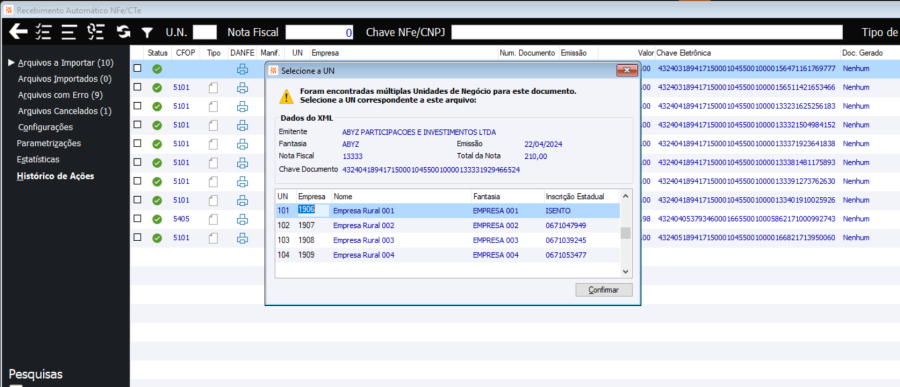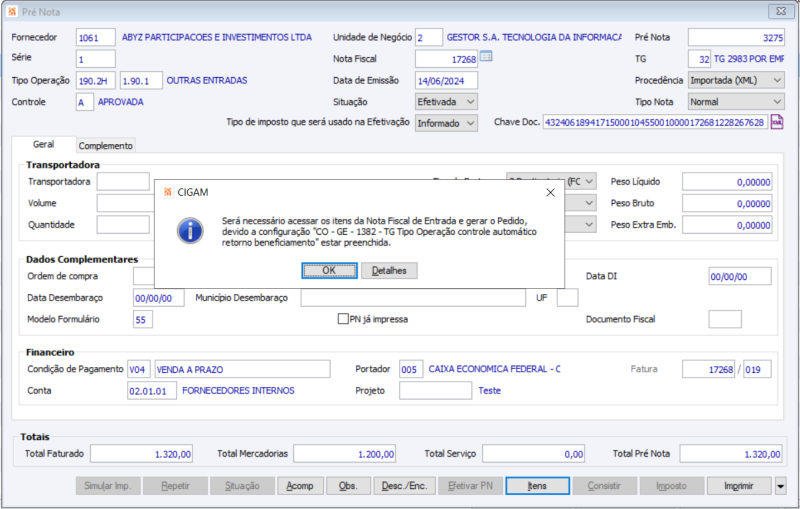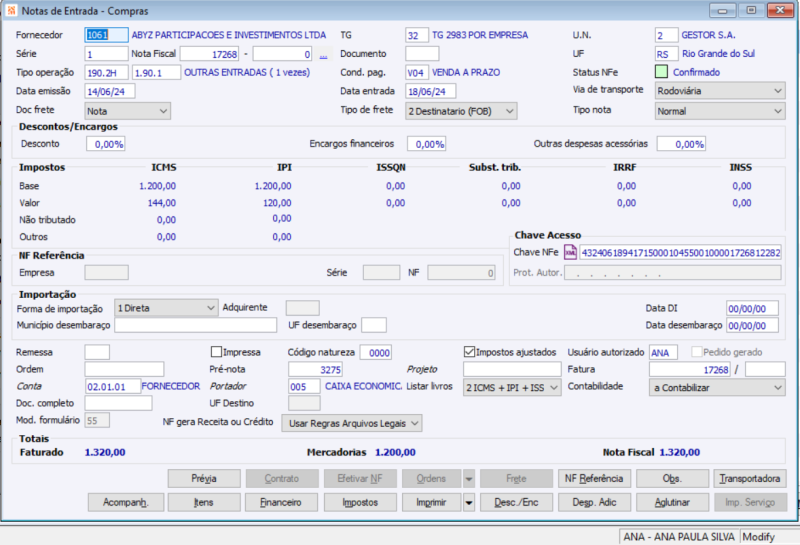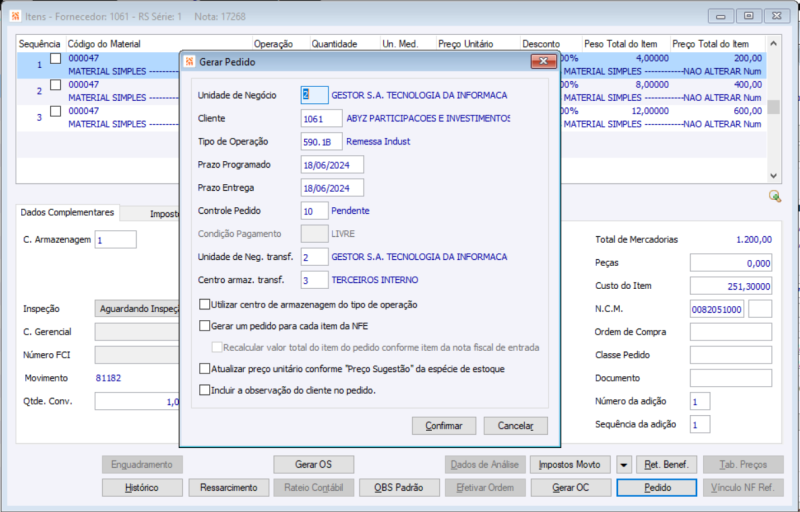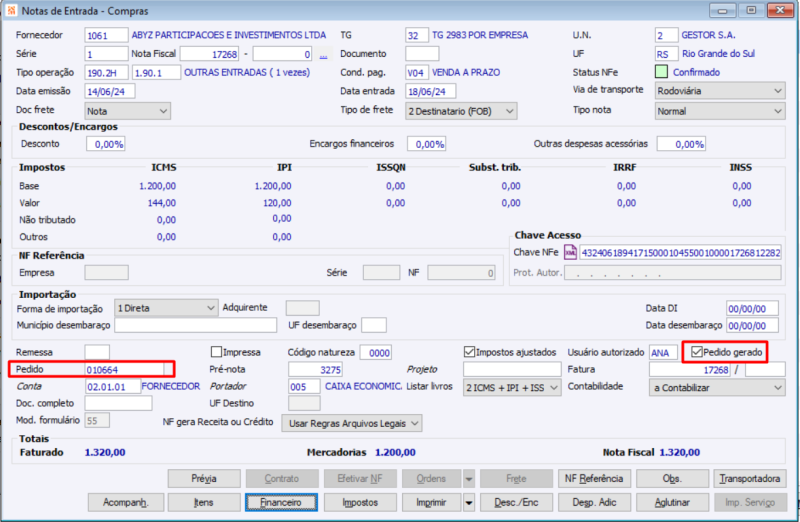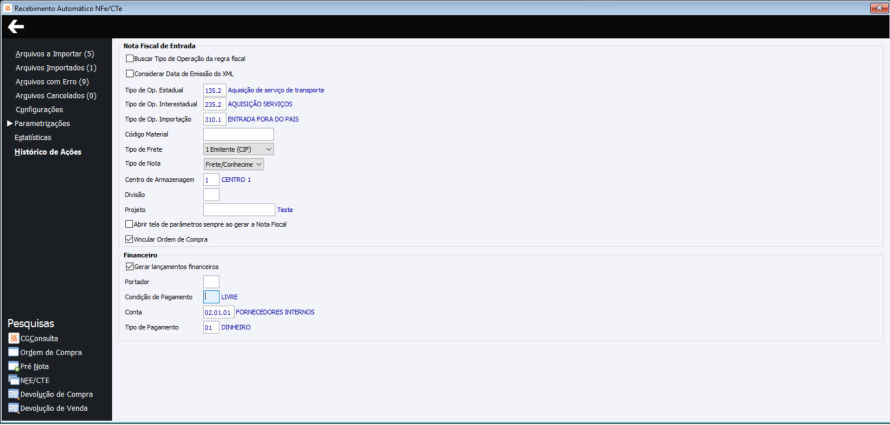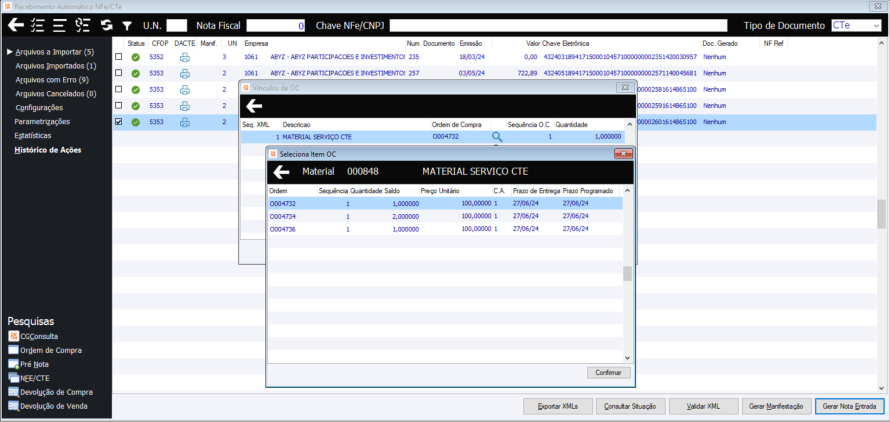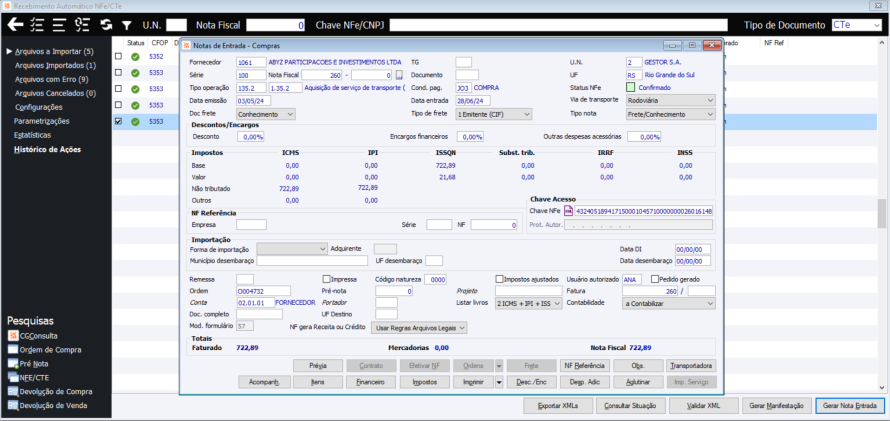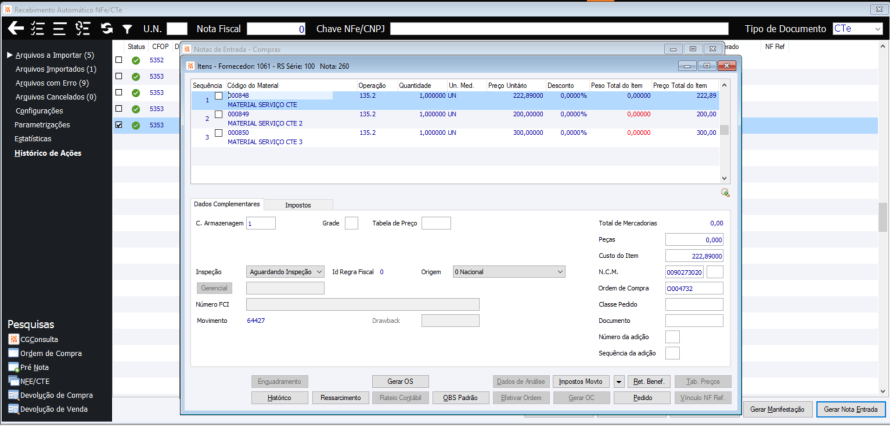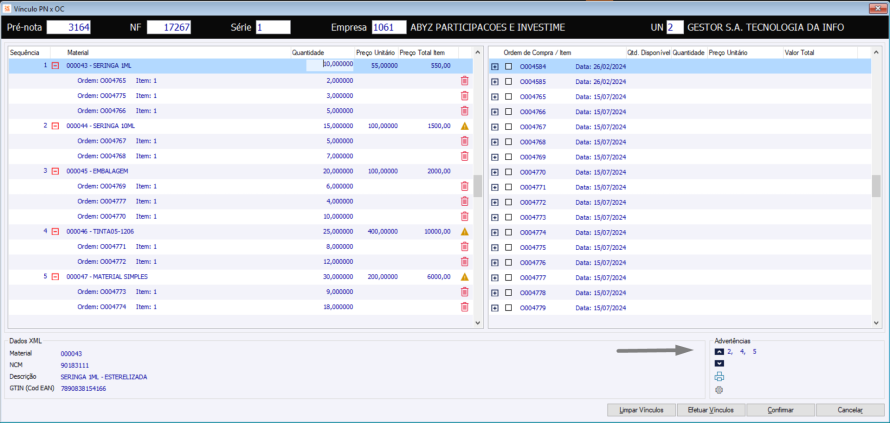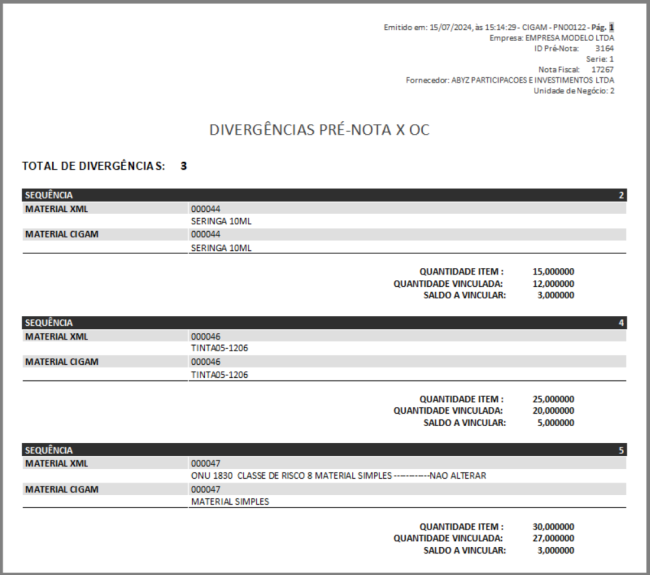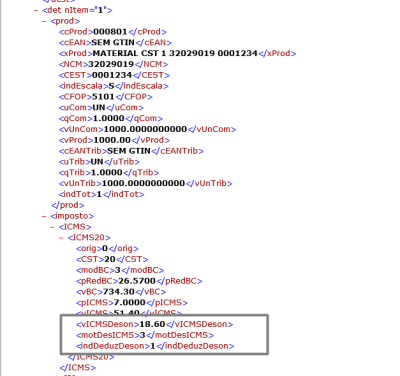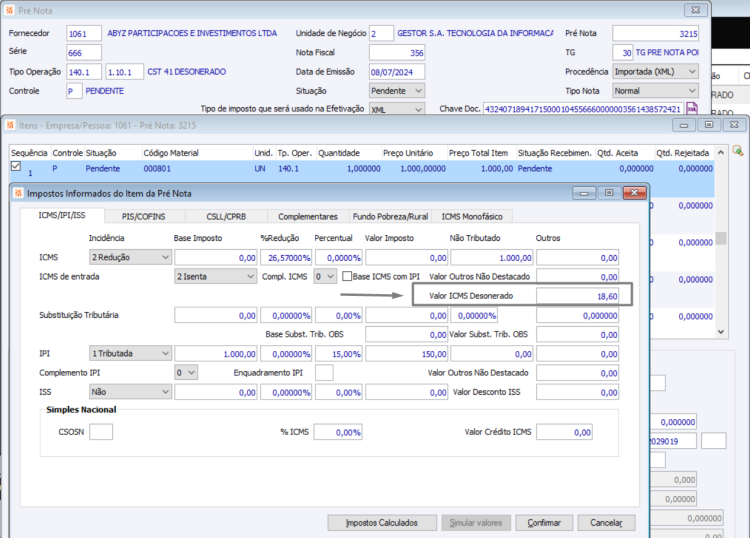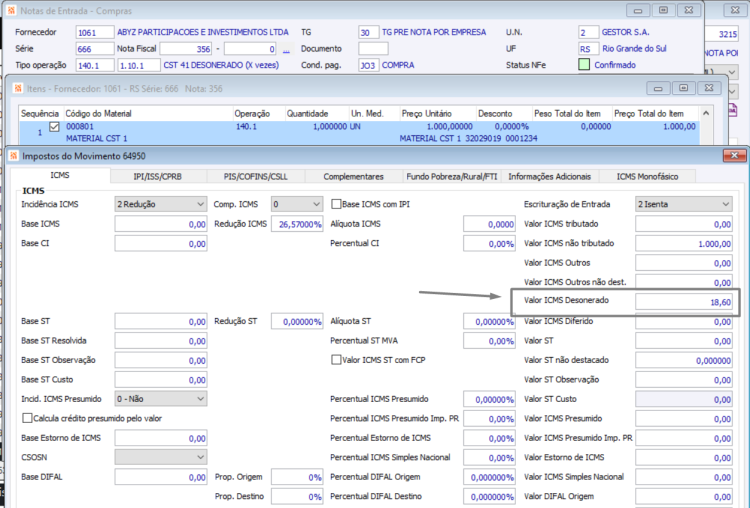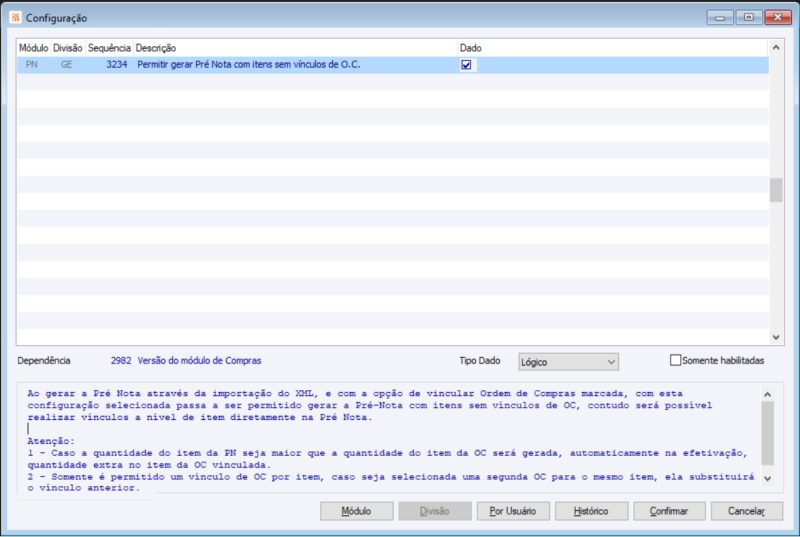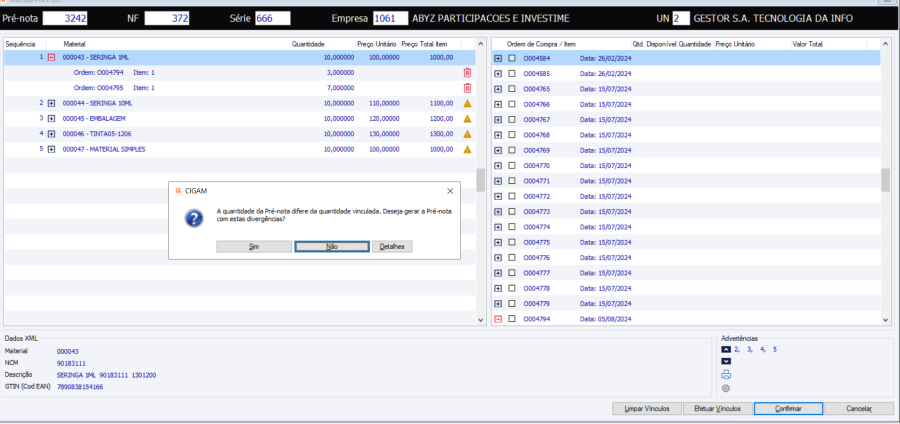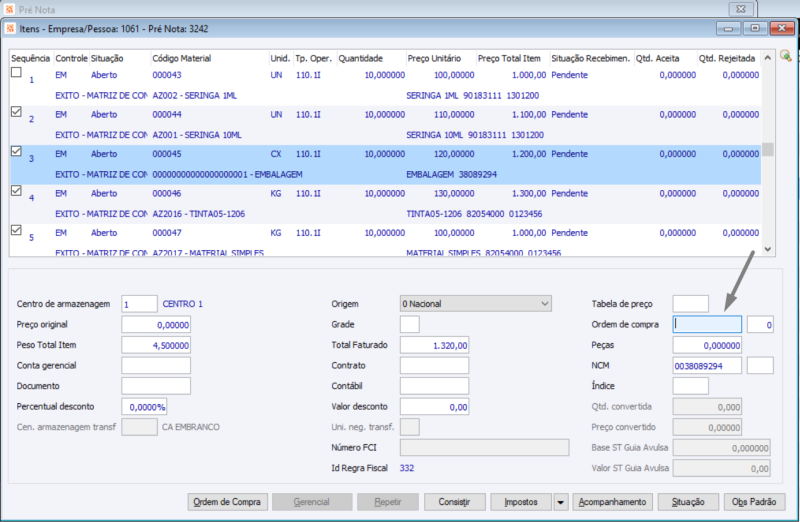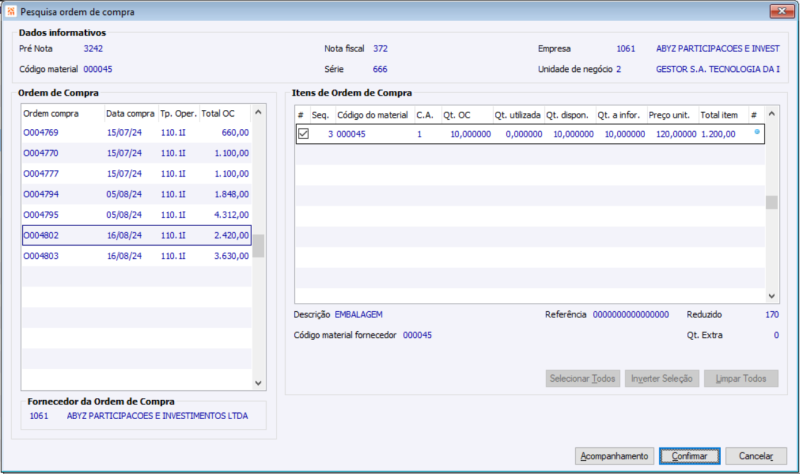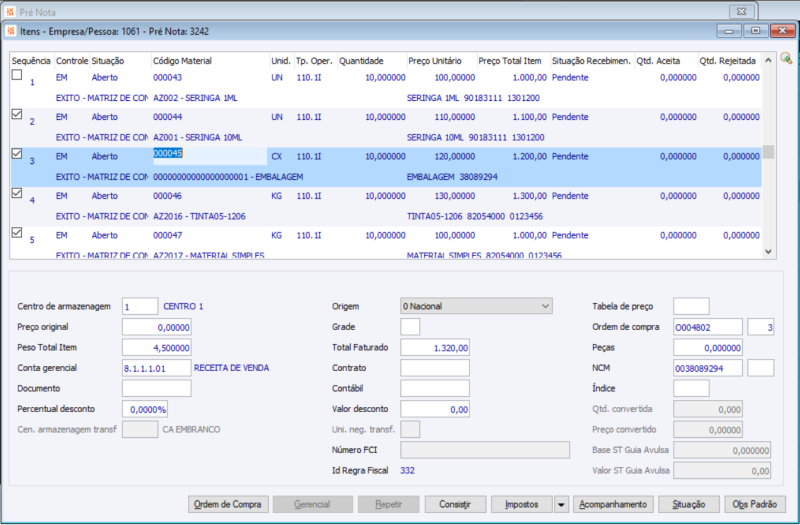CO - Como fazer – Gerenciamento XML NFe /CTe 2.0
Visando automatizar o processo de importação de XML e respectivamente a criação de Pre-nota e Nota Fiscal de Entrada foi disponibilizado o Gerenciamento XML NFe/CTe versão 2.0. Neste é possível importar diretamente de diretórios os XMLs de Notas Fiscal Eletrônica, Conhecimento de Manifesto Eletrônico e Conhecimento de Transporte Eletrônico para Outros Serviços. Validando suas estruturas e sua veracidade junto aos órgãos responsáveis, impressão de DANFE, DACTE e DACTEOS, realizar importações ao CIGAM11. Passa a ser possível realizar importação de XML de Nota Fiscal Eletrônica emitida por Pessoa Física.
Índice
- 1 Quais os benefícios com a utilização desta funcionalidade?
- 2 Considerações sobre as colunas da tabela COGERXML, que influenciam na visibilidade dos dados no Gerenciamento XML NFe/CTe
- 3 Como parametrizar as configurações XML - NFe e CTe?
- 4 Como parametrizar unidades Gerenciais no Gerenciamento XML?
- 5 Como parametrizar o ambiente para gerenciamento XML, NFe e CTe?
- 6 Como funciona o Gerenciamento?
- 7 Como realizar a Impressão NFe?
- 8 Como Exportar XML?
- 9 Como consultar a situação do XML na Sefaz?
- 10 Como gerar Manifestação?
- 11 Como gerar Pré Nota?
- 12 Funcionalidade Equivalente CIGAM
- 13 Funcionalidade Cadastrar Novo
- 14 Como localizar Materiais Similares?
- 15 Como importar XML em lote?
- 16 Como gerar Pré Nota com vínculo com Ordem de Compra?
- 17 Como gerar Pré Nota de Importação com vínculo com Ordem de Compra?
- 18 Como gerar Pré Nota de Importação permitindo quantidade extra na Ordem de Compra?
- 19 Como gerar Pré Nota de Importação Vinculando Qtde Extra - Mesmo Item OC para Vários Itens XML/PN?
- 20 Como vincular e desvincular itens repetidos na Importação de XML NFe em um item único da Ordem de Compra?
- 21 Como gerar Pré Nota permitindo quantidade parcial na Ordem de Compra?
- 22 Como Utilizar numeração da TG de materiais do fornecedor para vínculo da Ordem de Compra?
- 23 Como gerar Nota Fiscal de Entrada?
- 24 Como consultar a situação do CTe na Sefaz?
- 25 Como Imprimir DACTE?
- 26 Como Exportar XML de CTe?
- 27 Como verificar os arquivos XMLs não processados?
- 28 Como ocorre o ressarcimento para fornecedores optantes pelo Simples Nacional utilizando a Importação XML?
- 29 Como visualizar o XML dentro da pré nota, e na nota fiscal de entrada?
- 30 Como visualizar as parametrizações do CGConsulta através do Gerenciamento XML NFe/CTe?
- 31 Como realizar a importação de XML de Importação de Mercadoria com o Total Faturado do Item igual a tag <vProd> do do item do XML?
- 32 Como será realizada a busca do percentual de ICMS na importação de XML de CTe?
- 33 Como será realizada a busca de valores de ICMS Monofásico na importação do XML?
- 34 O que ocorrerá ao validar XML de NFe que consta como Cancelado na SEFAZ?
- 35 Como será a importação de XML com materiais com configuradores de produto?
- 36 Como será a importação de XML com materiaL com mesmo lote repetido várias vezes no XML?
- 37 Como será a importação de XML com material com ESPECIF 2 e regra fiscal?
- 38 Como será a importação de XML de CTe que contenha as tags <UFIni> = Ex ou <UFFim> = EX?
- 39 Como será a atualizado o campo de Histórico Financeiro nas duplicatas geradas na Nota de Entrada oriunda da Importação de XML NFe e CTe?
- 40 Como será atualizado o campo seguro na Nota de Entrada oriunda da importação de XML NFe?
- 41 Como será a Importação de XMLs NFe e CTe quando existirem múltiplas Unidades de Negócio com mesmo CPF/CNPJ?
- 42 Como será a Importação de XMLs NFe ao efetivar a Pré Nota, para obrigar que na Nota de Entrada seja gerado o pedido de Retorno Simbólico Beneficiamento?
- 43 Como realizar o vínculo de Ordens de Compra de serviços na importação do XML de CTe?
- 44 Como serão apresentadas as divergências de quantidade na vinculação de Ordem de Compra na importação do XML?
- 45 Como serão apresentadas/consideradas as informações referente ao ICMS Desonerado na importação do XML da NFe?
- 46 Como será permitido gerar Pré Nota com itens sem vínculos de O.C. na importação do XML?
- 47 Versões
Quais os benefícios com a utilização desta funcionalidade?
Além de todos os benefícios da versão 1.0 podemos citar os seguintes benefícios:
- Aumento muito considerável na performance de todas as ações no painel;
- Criação da tela "Parametrizações", onde o usuário parametriza uma vez os dados que julga necessários para a geração da Pré-Nota e não precisa alterar /visualizar estas durante a importação;
- A tela Parametrizações guarda as preferências do usuário, cada usuário pode ter parâmetros diferentes em seu Cigam;
- Criação da tela Estatísticas onde o usuário dispõe de gráficos para acompanhar o andamento do recebimento e importação de XML;
- Filtros avançados, facilidade e velocidade de uso, "Tipo de Documento" como filtro rápido;
- Arquivos XML separados corretamente por Guias (Arquivos a Importar, Arquivos Importados, Arquivos com Erro e Arquivos Cancelados);
- Informações adicionais aparecem somente para os registros que possuem a informação (OC/Item);
- TG passa a ser uma configuração de sistema, facilitando e padronizando sua utilização.
- Passa a ser possível utilizar a mesma TG na importação de um XML e na criação de uma NFE quando um item utiliza conversor.
- Funcionalidade "Exportar XMLs". Usuário que precisa prestar contas de qualquer nota de entrada, importada via Gerenciamento, pode ter o arquivo em mãos em dois clicks;
- Facilidade em efetivar uma PN (a partir da NFe);
- Automações: Criação automática de empresa, sugestão de materiais, durante a importação do arquivo físico, passa a validar a situação de notas canceladas, organização dos XMLs na pasta física, usuário não precisa mais clicar "Validar" xml pois agora é um processo automático realizado no momento da importação;
- Aglutinação de várias mensagens em sequência (TG/material, consulta situação, manifesto);
- Inteligência na hora de vincular o material, com sugestões e botões de fácil acesso;
- Visando maior organização dos diretórios do sistema os arquivos XML NFe e CTe passam a ser armazenados na mesma pasta.
Quais são os pré-requisitos para utilização:
- Licença modulo Pré Nota;
- CGUtil.dll atualizada;
- IBL_NFe_Connector.dll atualizada;
- Serviços de Consulta de Protocolo e Manifestação do Destinatário parametrizados para Nota Fiscal Eletrônica;
- Serviço de Consulta de Protocolo parametrizado para Conhecimento de Transporte Eletrônico;
- PreNota.ecf, NFe.ecf, CGKernel.ecf, CGData.ecf e EDIFiscal.ecf atualizados;
- Utilização da NFe na versão 3.10;
- Cadastrar os seguintes nomes lógicos:
- COGERENCIAMENTOXML = COGERXML
- COPARAMETRIZACAOGER = COPGEXML
- COUSUARIOSPARAM = COUPAEMA
Considerações sobre as colunas da tabela COGERXML, que influenciam na visibilidade dos dados no Gerenciamento XML NFe/CTe
Campo38 (XML Inexistente) - É marcado com 1 caso exista registro na COGERXML, o campo Gerado_nota esteja = 0 e o XML não se encontra na pasta padrão de importação.
Campo40 (XML Cancelado) - É marcado com 1 caso seja encontrado XML específicos de retorno de cancelamento da SEFAZ.
Status - (0 - A importar, 1 - Importados, 2 - Com erro, 3 - Cancelados)
Gerado_nota (NFE já gerada) - É marcado com 1 caso exista registro da NFE na tabela 'COMPLEMENTO ENTRADA - COCMPENT' e o Campo152 (Chave NFe Completa) esteja diferente de branco.
Campo31 - documento gerado, pode ficar como "P" (Pré-nota), como "N" (nota), como "X" (não será gerado) ou como branco para indicar que nenhum documento foi gerado.
Visibilidade por opção:
0 - A importar
Campo38 = 0
Campo40 = 0
1 - Importados
Status = 1
Gerado_nota = 1
Campo38 = 0
Campo40 = 0
2 - Com erro
Status = 2 - Caso arquivos a importar possuam algo erro no XML, o status será atualizado com 2.
Campo40 = 0
3 - Cancelados
Status = 4
Campo40 = 1
Como parametrizar as configurações XML - NFe e CTe?
ES - GE - 2130 - Exigir data de validade do lote nos movimentos de entrada - Com esta configuração marcada, nos Itens da Nota de Entrada, Movimentos avulsos, ou Itens de Pré - nota (gerada através do Gerenciamento XML NFe /CTe) para materiais que controlam lote, o sistema exige que seja informada a data de validade do lote.
PN - GE - 2761 - Caminho dos arquivos XML para importação da NFe/CTe – Caminho para obter os XMLs para o Gerenciamento XML NFe/CTe/CTeOS. Por esta configuração é possível direcionar a pasta para importação dos XML de NFe/CTe. Caso esta configuração estiver em branco, será buscada a pasta padrão, que é a ‘XML’ dentro do Cigam_Instal. Pelo botão ‘Por Usuário’ também é possível variar a configuração por usuário, UN ou por usuário e UN.
A busca para arquivos do tipo CT-e para importação via Gerenciamento XML NFe/CTe será obtido da configuração” ‘PB GE 2761 - Caminho dos arquivos XML para importação da NFe/CTe”. No programa CGConsultaNFeSefaz.exe deve ser informado o mesmo caminho para os arquivos NFe e CTe.
PN - GE - 2412 - Versão da análise de consistências da Pré Nota 0 – Padrão: A consistência será realizada, desconsiderando as regras inseridas na Matriz de Consistência da Pré Nota.
1 – Matriz de Consistência – Ao vincular uma O.C na Pré Nota, pela rotina de importação do XML o sistema irá consistir os valores e quantidades conforme regra definida na Matriz de Consistência, aplicando os controles pré determinados pelas configurações 2646 e 2647.
PN - GE - 2651 - Metodologia para aplicação da Matriz de Consistências:
1 – Importação do XML: Ao executar a rotina de importação do XML vinculado a OC será aplicado o controle das configurações 'CO PN 2646 - Controle para êxito da matriz de consistências da Pré-Nota' ou 'CO PN 2647 - Controle para divergência da matriz de consist. da Pré-Nota' conforme a regra.
2 – Pré-nota: ao informar um controle que tenha a opção “Permite efetivação”, caso esteja com êxito atualizará o controle da pré nota conforme a seleção. Caso esteja com divergência e possua senha informada na configuração 'CO PN 2642 - Informar senha para efetivar pré nota com divergência' será solicitada a senha, caso contrário será atualizada para o controle da configuração 'CO PN 2647 - Controle para divergência da matriz de consist. da Pré-Nota'.
PN - GE - 2646 - Controle para êxito da matriz de consistências da Pré-nota
Informação auxiliar: Este controle será aplicado a pré-nota e item pré-nota quando o sistema identificar que todas as regras estão com êxito.
PN - GE - 2647 - Controle para divergência da matriz de consist. da Pré-nota Este controle será aplicado a pré-nota e item pré-nota sempre que o sistema identificar pelo menos uma regra com divergência.
PN - GE - 2920 - Habilitar o vínculo da OC com a Pré Nota sem sequência - Na importação de XML para Pré Nota através da rotina de Gerenciamento XML NFe/CTe habilitar o vínculo com Ordem de Compra considerando somente a tag 'xPed' do XML e desconsiderando a tag 'nItemPed', se existir, que é responsável pela sequência (item) da Ordem de Compra. Neste caso o vínculo entre os itens do XML e os itens da Ordem de Compra deve ser feito manualmente.
CO - GE - 2982 - Versão do módulo de Compras Configuração para utilizar a versão 2.0 do Gerenciamento XML NFe /CTe.
PN - GE - 2983 - TG de materiais padrão para a Pré-nota - Esta config não pode variar por UN, sendo assim, deve ser definida APENAS UMA TG.
Lembrando que: Se optar por uma TG conversora, a mesma será utilizada além de converter os códigos de materiais do XML para os códigos CIGAM, também fará conversão de quantidades, e de unidades de medida.
Dúvidas quanto a conversão: GE_Cadastro_de_TG e Como cadastrar uma TG de conversão para a importação de arquivos no Gerenciamento XML?
IMPORTANTE: A configuração "2863 - Caminho dos arquivos XML para importação do CTe" a partir do compras 2.0, não será mais utilizada, centralizando todos os arquivos apenas na configuração 2761!
Como parametrizar unidades Gerenciais no Gerenciamento XML?
Esta opção faz com que a unidade de negócio não consiga fazer importações de arquivos, servindo apenas para histórico de consulta.
Para parametrizar, é necessário acessar o cadastro da unidade de negócio (utilidades/diversos > genéricos > parâmetros > unidade de negócio), selecionar a UN desejada, e acessar a aba "fiscal", e MARCAR a opção 'unidade no exterior':
Como parametrizar o ambiente para gerenciamento XML, NFe e CTe?
Configurações
Deve-se realizar algumas parametrizações através do botão <Configurações> do Gerenciamento de XML NFe/CTe. As parametrizações variam por unidade de negócio, ou seja, é obrigatório informar o campo “Unidade de Negócio” nos filtros para identificar para qual unidade está sendo parametrizada.
Guia Geral
Caminho XML: Caminho onde são salvos os arquivos XML NFe e CTe, conforme configuração PN - GE - 2761 - Caminho dos arquivos XML para importação da NFe/CTe.
Caminho XSD NFe: Caminho da estrutura do XML que será utilizado para validar a se o arquivo XML é válido.
Caminho XSD CTe: Caminho da estrutura do XML que será utilizado para validar a se o arquivo XML é válido.
Validar XML na importação: Quando marcada, será realizada a validação do XML automaticamente ao realizar o download do e-mail;
Baixar XML manualmente: Quando marcada esta opção serão baixados manualmente;
Abrir Pré Nota ao término da importação: Quando marcada, ao concluir a importação abre a tela com a pré-nota importada.
Criar empresa do XML com caracteres maiúsculos: Quando marcada empresas não cadastradas no CIGAM, serão cadastradas em letra maiúscula independente da Informação contida no arquivo XML.
Divisão Fornecedor: Durante importação de XML de NFe para o Gerenciador é validado a Divisão indicada nestes campos, buscando no cadastro de empresa aquela que tiver o CNPJ informado no XML.
Divisão Transportadora: Durante a importação de xml de CTe para o Gerenciador é validado a Divisão indicada nestes campos, buscando no cadastro de empresa aquela que tiver o CNPJ informado no XML.
Controle pré-nota cancelada: quando há uma nota de entrada lançada a partir de uma efetivação de PN mas esta nota foi cancelada na sefaz, o sistema grava este evento na COGERXML e ao excluir a NFE o sistema usa o controle inserido nas configurações do Gerenciamento XML para que a PN fique como cancelada. Caso este campo não seja informado corretamente, o sistema apresenta a mensagem conforme FAQ "Controle para Pré-notas Canceladas não informado, o que fazer?".
Botão Atualizar XSD: Atualiza os caminhos dos XSD diretamente do FTP CIGAM. A atualização de XSD é explica na FAQ "Atualização de arquivos XSD"
Parametrizações NFe
Caminho do modelo DANFE: Caminho do modelo de relatório para geração da DANFE. Este modelo deve ser parametrizado conforme FAQ "Como parametrizar a impressão do DANFE no Gerenciamento XML?"
\\CIGAM_INSTAL\Modelos\Relatorios\Pré Nota\DANFE_PreNota.rtf
Parametrizações CTe
Caminho do modelo DACTE: Caminho do modelo de relatório para geração da DACTE. Este modelo deve ser parametrizado conforme FAQ "Como parametrizar a impressão do DANFE no Gerenciamento XML?"
\\CIGAM_INSTAL\Modelos\Relatorios\NFe\DACTE.RTF
Caminho do modelo DACTEOS: Caminho do modelo de relatório para geração da DACTEOS. Este modelo deve ser parametrizado conforme FAQ "Como parametrizar a impressão do DANFE no Gerenciamento XML?"
\\CIGAM_INSTAL\Modelos\Relatorios\Pré Nota\DACTEOS.rtf
Guia Tipo Nota
Funcionalidade disponibilizada na versão 2.0 do Compras, onde é possível parametrizar regras 'de-para' que serão utilizadas para informação do Tipo Nota na Pré-nota. Nesse momento, fica disponível a utilização variando o CFOP provindo do XML. O usuário pode informar quais CFOP de material irão definir o Tipo Nota que será informado na Pré-nota.
Guia Download
Nesta guia são exibidas todas as Unidades de Negócio cadastradas onde o usuário pode definir quais estarão ativas para realizar o download de arquivos XML, define se a UN vai baixar NFe, CTe ou ambos. Visualiza o último NSU para NFe e CTe, com possibilidade de alterar o dado. Ainda define em qual Ambiente da Sefaz será feito o download Homologação ou Produção.
É necessário realizar, também, parametrizações através do botão <Parametrizações> do Gerenciamento de XML NFe/CTe. As parametrizações, quando informadas, valem para todos os XML importados via Gerenciamento NFe /CTe.
Parametrizações
Informações Adicionais
Tipo de Operação Estadual: Quando informada, será inserida na Pré-nota como padrão durante a importação para operações dentro da UF;
Tipo de Operação Interestadual: Quando informada, será inserida na Pré-nota como padrão durante a importação para operações fora da UF;
Tipo de Operação Importação: Quando informada, será inserida na Pré-nota como padrão durante a importação para operações do exterior;
Centro de Armazenagem: Centro de armazenagem padrão para fazer a entrada dos materiais para a Unidade de negócio selecionada;
Projeto: Caso as importações de XML façam parte de um projeto, este pode ser informado neste campo. O sistema não realiza a busca do projeto conforme Ordem de Compra vinculada atualmente, sempre considerando o campo das parametrizações do gerenciamento.
Divisão: Divisão a qual pertencem as empresas fornecedoras.
Configurações
Importar o XML considerando: Podem ser informados Calculados, XML, Tipo de Operação e Regra fiscal. Estes serão utilizados de acordo com as parametrizações da base do cliente. Temos a FAQ "Exemplos de tipos de impostos no Gerenciamento XML" demonstrando algumas formas de uso destas opções.
Forma de busca da origem: Define a forma de busca da origem do material.
- Material + XML (Padrão): Buscará primeiro pela origem no cadastro do material, se não encontrar, busca pela origem no XML.
- Material + Informar: Buscará primeiro pela origem no cadastro do material, se não encontrar, abrirá tela para informar a origem.
- Ordem de Compras: Buscará a origem informada na Ordem de Compras vinculada
Importar Observações: ambos, nenhum, fisco, complementares.
Tipo de nota: Pode ser selecionado qualquer tipo de nota cadastrado na base.
Série para importação: este campo somente fica visível quando o "tipo de nota" for "importação", sendo possível informar a série própria para geração da pré-nota de importação.
Atribuir o centro de armazenagem das informações adicionais: Neste caso, o CIGAM vai desconsiderar o CA da OC, priorizando o CA informado nas informações adicionais da própria parametrização. A busca de CA é descrita na FAQ "Como é a busca do CA no Gerenciamento XML 2.0?".
Buscar Centro de Armazenagem conforme a regra: Neste caso, buscará o CA informado no TO, da regra fiscal do material, mas com a seguinte condição: o TO e o CA das informações adicionais devem estar sem informação. A busca de CA é descrita na FAQ "Como é a busca do CA no Gerenciamento XML 2.0?". O sistema possui um tooltip descrevendo as opções: [Versão221107.c 1]
- Se marcada buscará o centro de armazenagem conforme critérios abaixo:
- Campo Centro de Armazenagem desta guia.
- Cadastro do Tipo de Operação.
- Cadastro do Material.
- Configuração 37.
- OBS: Caso o item possua vínculo OC o item terá o mesmo C.A do item da Ordem.
Considerar valor da Tag <qcom>: define a operação realizada no cálculo da quantidade do item. Marcada a opção, na conversão a quantidade será a informação da tag "qCom" multiplicada pelo conversor da TG. Desmarcada a opção na conversão a quantidade será a informação da tag "qCom" dividida pelo conversor.
Buscar o valor contábil e faturado a partir dos impostos calculados: só levará o valor, caso o 'importar XML considerando' esteja como 'calculados' utilizando o calculo de imposto do CIGAM e os valores serão considerados priorizando o cálculo com base na tag 'FAT' do XML.
Considerar Enquadramento de IPI do XML: só habilitará quando a opção 'importar XML considerando' estiver como 'XML'.
Vincular Ordem de Compra (esta contém as seguintes sub opções)
- Exibir o resultado do vínculo automático: Quando selecionado irá abrir a tela de Vínculo da Ordem de Compras x Pré-nota mesmo que exista as tags xPed e nItemPed.
- Permitir quantidade extra na efetivação com Ordem de Compras: Permite informar uma quantidade extra na OC, este checkbox somente pode ser marcado pelo usuário com direito 'Gerente de Compras'.
- Utilizar numeração da TG de materiais do Fornecedor para Vínculo da Ordem de Compra:
Abrir tela de parâmetros sempre ao gerar a Pré Nota: Neste caso, abrirá a mesma tela, do botão parametrização, sempre que gerar a pré nota.
Busca de novos materiais importados
Estas opções estão disponíveis a partir da versão 221107.[Versão221107 1]
Realizar busca através da NCM: Somente será possível marcar esta opção se a opção "Realizar busca através da descrição" estiver marcado, otimizando a busca de novos materiais.
NCM do material do XML diferente do material vinculado: Podemos escolher entre as opções bloquear, avisar ou não validar. A validação da NCM é explicada na FAQ "Como o sistema valida a NCM do material na importação do XML?".
Financeiro / Gerencial
Estas opções estão disponíveis a partir da versão 221107. [Versão221107 2]
Condição de Pagamento: o critério de busca da condição de pagamento é:
- 1º: a Condição de Pagamento da Ordem de Compra vinculada; senão
- 2º: a Condição de Pagamento do Cadastro da Empresa; senão
- 3º: a Condição de Pagamento informada nesse campo.
Portador: O critério de busca do Portador é:
- 1º: O Portador da Ordem de Compra vinculada.
- 2º: O Portador Padrão do cadastro da Empresa.
- 3º: O Portador informado nesse campo.
- 4º: O Portador informado na configuração "212 - Portador padrão para NFe".
Conta Financeira: O critério de busca da Conta Financeira é:
- 1º: A Conta Financeira da Ordem de Compra vinculada.
- 2º: Conta Financeira de Entrada do cadastro da Empresa.
- 3º: Conta Financeira informada nesse campo.
Realizar Rateio Gerencial
- Utilizar conta gerencial do cadastro do material: será considerada a conta gerencial, informada nos 'dados legais', do cadastro do material. Somente é possível marcar essa oppção, se a opção "Realizar Rateio Gerencial" estiver marcada.
Copiar Duplicatas do XML: Com esta opção marcada, no momento da geração da Pré Nota, caso exista a tag <dup> no XML, serão copiadas as informações da mesma e exibidas no botão "Duplicatas" da Pré Nota. No botão duplicatas serão exibidas as informações: Número da Pré Nota em que está vinculada, valor e data de vencimento. O critério para geração do financeiro é:
- Duplicatas do XML;
- Cond. Pagto da Ordem de Compra;
- Cond. Pagto da Empresa;
- Cond. Pagto da Tela Parametrização;
- Cond. Pagto da configuração TR - GE - 207 - Condição de pagamento padrão a pagar;
- Observação: Ao selecionar está opção, recomenda-se a parametrização da "Condição de Pagamento" como "Livre";
Exemplo de XML com a tag <dup> :
Observação sobre total faturado da Pré-nota
Total faturado: O total faturado da pré nota passa a ser parametrizado através do tipo de operação: [Versão211004 1]
- Se "S" Faturar a PN irá trazer valores no campo Total Faturado:
- Quando este estiver como "N" - Não Faturar o campo deve ficar zerado".
Como funciona o Gerenciamento?
No Gerenciador de XML de Nota Fiscal Eletrônica e Conhecimento de Transporte Eletrônico para Outros Serviços é possível filtrar as notas a serem consultadas, conforme abaixo:
Filtros:
- Fornecedor: Buscará o fornecedor (Remetente) nos XMLs;
- Período de Emissão: Filtrará pelo Período de Emissão dos XMLs;
- Data Importação: Filtrará pela Data de Importação dos XMLs;
- Exibir arquivos marcados como ‘X Não será gerado’: Quando está desmarcado, não traz estes arquivos na tela dos itens; Caso estiver ‘marcado’, traz nos arquivos ‘a importar’.
- Valor Mínimo do Documento: Serão filtradas as notas fiscais que forem iguais ou superiores ao valor informado;
Guias:
Arquivos a Importar: Nesta guia são exibidos somente os XML com Status OK com Empresa já cadastrada automaticamente.
- Status: Status referente a Validação do XML, arquivos a importar terão sempre o status : Verde – Validado com sucesso;
- CFOP: Exibe o CFOP informado no primeiro item do XML;
- Tipo: o Tipo de nota informado no XML apresentado conforme a legenda:
- Manif.: Campo que indica se já foi gerado alguma Manifestação Eletrônica para o XML;
- UN: Unidade de Negócio referente ao XML a ser importado (Grupo de tags Destinatário);
- Empresa: Empresa referente ao XML a ser importado (Grupo de tags Remetente);
- Núm. Documento: Número da Nota referente ao XML a ser importado;
- Emissão: Data de Emissão da Nota Fiscal Eletrônica/Conhecimento de Transporte referente ao XML a ser importado;
- Valor: Valor total referente ao XML importado;
- Chave Eletronica: Chave NFe/CTe referente ao XML importado (44 dígitos);
- Doc Gerado: Coluna que indica se já foi gerada ‘Pré Nota’, ‘Nota Fiscal de Entrada’ ‘Nenhum’ ou ‘X não será gerado’para o arquivo XML;
Na coluna 'Doc. Gerado' adicionada opção 'X Não será gerado' para ignorar o arquivo. A opção somente fica habilitada para arquivos ainda não importados.
- OC/Item: coluna com botão e tooltip para apresentar os dados da <xPed> e <nItemPed>, quando presentes no XML;
Os dados podem ser ordenados de > a < e de < a > para os campos Unidade de Negócio, Empresa, Número Documento, Emissão, Valor e Chave Eletrônica.
Os botões da parte inferior do Gerenciamento XML serão responsáveis por executar as ações conforme descrito abaixo, é necessário selecionar um arquivo para executar a ação:
- Exportar XMLs: Ao clicar neste botão os arquivos selecionados serão exportados para um diretório indicado pelo usuário.
- Consultar Situação: Ao clicar neste botão será realizada a consulta da situação NFe/CTe informada na Sefaz, se está autorizada ou cancelada.
- Validar XML: Ao clicar neste botão serão realizadas as seguintes validações sobre o XML:
- Validação da estrutura do XML a partir do arquivo XSD informado no botão parametrizações;
- Consulta da Chave NFe/CTe na SEFAZ
- Consulta de clientes denegados (Caso denegado, não pode emitir NFe/CTe);
Quando encontrada uma ou mais inconsistências será exibido um relatório listando os mesmos, assim como uma sugestão de possível solução. Os arquivos não importados serão movidos para a subpasta “Arquivos com Erro”.
- Gerar Manifestação: Ao clicar neste botão será gerada uma Manifestação do Destinatário Eletrônica referente ao XML selecionado.
- Gerar Pré-nota: Clicando neste botão vai iniciar o processo de geração de Pré-nota a partir do XML a importar, quando o filtro ‘tipo de documento’ for igual a NFe.
- Gerar Nota Entrada: Clicando neste botão vai iniciar o processo de geração de Nota Fiscal de Entrada a partir do XML a importar, quando o filtro ‘tipo de documento’ for igual a CTe.
Temos ainda as guias Arquivos Importados, Arquivos com Erro e Arquivos Cancelados.
Ao clicar sobre o ícone do campo “Status” pode ser visualizado, em caso de erro, a descrição do que ocasionou o problema. Também pode ser visualizado o XML a ser importado.
A nova versão do Gerenciamento XML NFe /CTe apresenta a Guia Estatísticas que disponibiliza os seguintes gráficos para acompanhamento:
Quantidade de XML: quantidade total de arquivos XML NFe e CTe recebidos dentro do período informado.
Classificação de Fornecedores (fantasia): Ordena os fornecedores, pelo nome fantasia, que mais enviaram NFe /CTe dentro do período informado.
Situação dos XML: Demonstra a situação de todos arquivos XML, separados por NFe e CTe, recebidos dentro do período informado. A situação pode ser: Validados, Pendentes, Cancelados ou Erro.
Pesquisas
No gerenciamento, temos a guia 'pesquisas', onde podemos acessar algumas rotinas sem sair da tela:
- CGConsulta - Esta nova funcionalidade, nos permite acessar as configurações do CGConsulta. Para visualizar, é necessário parametrizar a config "3195, - Caminho arquivo de configurações Consulta NFe Sefaz", com o caminho que está salvo o arquivo CGConsultaNFeSefaz.XML (as configurações do CGConsulta);
- Ordem de compra - Acessa o programa das ordens de compras, onde é possível alterar, ou criar novas OCs;
- Pré Nota - Acessa o programa de Pré Nota, onde é possível alterar, ou criar novas Pre notas manuais;
- NFE\CTE - Acessaa o programa das notas fiscais de entrada, sendo possível alterar ou criar notas manuais;
- Devolução de compras - Acessa a rotina de devolução de entradas, podendo executa-las;
- Devolução de vendas - Acessa a rotina de devolução de saída, podendo executa-las.
Como realizar a Impressão NFe?
Na rotina de 'Gerenciamento XML NFe/CTe' disponibilizada impressão do NFe quando nos filtros estiver selecionado o tipo de Documento igual a 'NFe'. Para que seja possível imprimir um DANFE a partir de um XML importado, a importar e cancelados. Ao clicar no ícone para impressão, será impresso o DANFE graficamente com as informações extraídas do arquivo XML (Proc-NFe), conforme modelo disponibilizado na aba configurações no grupo "Parametrizações do NFe".
Ao clicar no DANFE
imprime a Nota Fiscal do Fornecedor no formato PDF:
Como Exportar XML?
Para exportar um ou mais arquivos XML basta selecionar o XML, clicar no botão Exportar XML, selecionar o diretório onde deseja guardar o arquivo e clicar em OK.
Sistema exibe a pasta aberta onde foi gravado o arquivo.
Como consultar a situação do XML na Sefaz?
A consulta pode ser realizada nos menus ‘Arquivos a Importar’, ‘Arquivos Importados’ e ‘Arquivos com Erro’.
Ao clicar no botão Consultar Situação será realizada a consulta no Sefaz retornando a situação do documento na Sefaz.
Como gerar Manifestação?
Ao clicar em gerar as quatro opções possíveis de manifestação, são apresentadas:
- 210200 Confirmação de Operação;
- 210210 Ciência da Operação;
- 210220 Desconhecimento da Operação;
- 210240 Operação não Realizada;
O sistema retorna o status da Nfe antes de gerar a manifestação. Caso a nota esteja cancelada será questionando ao usuário se deseja manifestar.
Ao confirmar a geração do manifesto, o checkbox ‘manifestado’ fica marcado e na atualização da tela o arquivo XML é movido para a pasta ‘Arquivos Cancelados’, porém é mantido o checkbox ‘manifestado’ marcado.
Também é possível realizar mais de uma operação por nota, sendo possível após, por exemplo, confirmar a operação, realizar o desconhecimento (só é possível realizar 1x a operação, se você confirmou, desconheceu a operação, e depois tentar confirmar novamente, não será possível, normas da SEFAZ).
- Importante: é necessário que a máquina possua o certificado digital instalado para que os eventos sejam registrados na Sefaz corretamente.
Como gerar Pré Nota?
Quando o tipo de documento informado nos filtros for igual a NFe, na parte inferior do gerenciamento XML é exibido o botão ‘Gerar Pré Nota’.
Na tela de ‘arquivos a importar’ é possível visualizar e selecionar os XMLs referentes a NF, para a geração da Pré Nota e a impressão da DANFE.
Ao clicar no botão Gerar Pré-nota será gerada a Pré-nota conforme XML e parametrizações previamente informadas.
Será aberta a Pré-nota gerada em tela, desde que o checkbox: 'Gerar pré-nota ao término da importação' esteja marcado.
Nos itens serão trazidos/gerados todos os itens constantes no XML selecionado para importação.
Importante: quando a Pré Nota tiver sido gerada a partir da importação de XML, não será permitido realizar a exclusão dos itens, a fim de evitar divergências entre a NFE a ser gerada e o XML importado.
Ao atualizar a página, o XML é movido para ‘Arquivos Importados’ e na coluna ‘Doc. Gerado’, é apresentada a informação ‘Pré Nota’
Funcionalidade Equivalente CIGAM
Gerar Pré-nota para material não cadastrado na TG conversora definindo um material Equivalente CIGAM. O procedimento inicialmente é o mesmo. Marcar o checkbox do XML a ser importado e clicar no botão Gerar Pré-Nota.
Sistema exibe a mensagem: “Não foram encontrados materiais no CIGAM equivalentes aos seguintes materiais dos XML(s) selecionado(s). Favor informe manualmente para continuar o processo.”
Ao clicar em OK fica disponível a tela Pendencias Importação que contém a identificação da unidade de negócio, identificação do fornecedor, o número do documento e a data de emissão. Na grade temos os campos: Material XML: código do material contido no XML; Descrição XML: Descrição do material contida no XML; NCM: Código NCM contido no XML; GCTIN (Cod. EAN) e Equivalente CIGAM.
Ao teclar F5 carrega a tela Consulta de Materiais onde pode ser selecionado um material equivalente no CIGAM de acordo com o entendimento do usuário.
Após selecionar o material equivalente e clicar no botão Confirmar o campo Equivalente CIGAM é preenchido com o código do material no CIGAM.
Após clicar em Confirmar é gerada a Pré-nota seguindo o processo.
Funcionalidade Cadastrar Novo
Esta funcionalidade permite ao usuário que está realizando a importação do XML cadastrar um material novo durante o processo de importação, sem a necessidade de abrir uma nova seção do sistema ou execução simultânea.
Marcar o checkbox do XML a ser importado e clicar no botão Gerar Pré-Nota.
Sistema exibe a mensagem: “Não foram encontrados materiais no CIGAM equivalentes aos seguintes materiais dos XML(s) selecionado(s). Favor informe manualmente para continuar o processo.”
Ao clicar em OK será aberta a tela Pendências Importação que contém a identificação da Unidade de Negócio, identificação do fornecedor, o número do documento e a data de emissão. Na grade temos os campos: Material XML = código do material contido no XML; Descrição XML= Descrição do material contida no XML; NCM= Código NCM contido no XML; GCTIN (Cod. EAN) e Equivalente CIGAM. Logo abaixo os botões Cadastrar Novo, Materiais Similares, Confirmar e Cancelar.
Ao clicar sobre o botão Cadastrar Novo carrega a tela Cadastro de materiais no modo pesquisa, criar o material copiar o código e teclar ESC até sair da tela cadastro de materiais.
Colar o código do material, recém-criado, no campo Equivalente CIGAM e clicar em Confirmar.
Como localizar Materiais Similares?
Esta funcionalidade permite ao usuário que, durante o processo de importação do XML, pesquise materiais semelhantes ao material informado no XML. Para que o sistema encontre materiais similares é necessário que existam materiais cadastrados na base com palavras parecidas, a mesma NCM informada no XML e /ou o mesmo EAN.
Sistema realiza busca de materiais considerando a seguinte sequência:
- Palavras chaves (3 ou mais letras de cada palavra contida na descrição do material).
- NCM;
- Código EAN;
Selecionar o XML a ser importado e clicar no botão ‘Gerar Pré-Nota’
Sistema exibe a mensagem: “Não foram encontrados materiais no CIGAM equivalentes aos seguintes materiais dos XML(s) selecionado(s). Favor informe manualmente para continuar o processo.”
Ao clicar em OK fica disponível a tela Pendencias Importação que contém a identificação da unidade de negócio, identificação do fornecedor, o número do documento e a data de emissão. Na grade temos os campos: Material XML: código do material contido no XML; Descrição XML: Descrição do material contida no XML; NCM: Código NCM contido no XML; GCTIN (Cod. EAN) e Equivalente CIGAM. Logo abaixo os botões Cadastrar Novo, Materiais Similares, Confirmar e Cancelar.
Ao clicar no botão Materiais Similares o sistema carrega na tela as possibilidades de materiais cadastrados no CIGAM que se enquadram nos critérios de busca. (Caso o usuário não identifique nenhum material adequado na relação retornada ele pode cadastrar o novo material no mesmo processo.)
No caso de encontrar o material desejado no CIGAM basta selecionar ele e clicar no botão Confirmar para seguir o processo.
Como importar XML em lote?
Esta funcionalidade permite que, quando o usuário selecionar vários XML e clicar em Gerar Pré-Nota, sejam processados todos arquivos selecionados ao mesmo tempo. Caso os materiais, dos n XML não estejam cadastrados no Cigam o usuário pode utilizar uma das facilidades apresentadas anteriormente (Equivalente Cigam, Cadastrar Novo e/ou Materiais Similares).
Selecionar mais de uma linha, neste caso foram utilizados XMLs de um mesmo Fornecedor, e clicar em Gerar Pré-Nota.
Exibe a relação de Pré-notas geradas onde é possível clicar sobre a que se deseja visualizar.
Como gerar Pré Nota com vínculo com Ordem de Compra?
O gerenciamento XML NFE/CTe permite a geração da Pré-nota com vínculo a uma Ordem de compra. Para que ocorra o vínculo a opção ‘Vincular Ordem de Compra’ deve estar marcada na guia Parametrizações.
– Vincular Ordem de compra: faz o vínculo manual dos itens do XML com a OC, é necessário informar uma TG conversora para os materiais;
Ao selecionar esta opção habilita as demais opções conforme abaixo.
- Exibir resultado do vínculo automático: Quando estiver selecionado ira exibir a tela de Vinculo de Ordem de Compra x Pré-nota mesmo que exista as tags xPed e nItemPed.
Geração de Pré-nota com vínculo de Ordem de Compra.
Necessário ter uma Ordem de Compra com situação Aprovada para o Fornecedor.
Em parametrizações a opção Vincular Ordem de Compra, deve estar marcada.
No painel Recebimento Automático NFe /CTe selecionar o XML a ser importado, neste caso foi filtrado pelo número da Nota Fiscal e clicar no botão Gerar Pré-Nota.
Sistema carrega a tela Vínculo PN x OC, no lado esquerdo exibe os materiais vindos do XML e no lado direito as Ordens de compra com situação Aprovada que contém os mesmos materiais.
Para visualizar os materiais contidos na OC basta clicar no sinal + no lado esquerdo ao código da OC.
Para vincular a sequência da OC ao item da Pré-nota o usuário selecionar a sequencia da Ordem de Compra e clicar no botão Efetuar Vínculo.
Outra opção para vincular o item da OC ao item da PN é clicar no ícone Efetuar Vínculo.
A Ordem de Compra já está vinculada a Pré-nota, mas caso o usuário tenha selecionado uma OC erroneamente, pode excluir o vínculo de um item clicando na lixeira vermelha no item incorreto ou clicar no botão Limpar Vínculo para desfazer todos os vínculos efetuados. Ao clicar no botão Confirmar é gerada a Pré-nota.
Importante: Caso na Ordem de Compra vinculada exista informação no campo 'Observação' da capa da OC, essa observação será levada para a Pré Nota criada no botão 'Obs.'. E ao efetivar a Pré Nota a observação será levada para a Nota de Entrada também. Caso seja vinculada mais de uma OC no processo, assim como já faz com o campo Ordem de Compra na capa da Pré Nota, para o botão observação será considerada a observação da última OC (a mesma do campo OC na capa).
Como gerar Pré Nota de Importação com vínculo com Ordem de Compra?
O gerenciamento XML NFE/CTe permite a geração da Pré-nota de importação com vinculo a uma Ordem de compra. Para isto é necessário que o Despachante Aduaneiro realize o desembaraço, gere a DI e forneça o arquivo XML a ser importado. Também é necessário criar uma Ordem de Compra e enviar para o despachante gerar o XML.
Após receber o arquivo XML (enviado pelo despachante) ele deve ser inserido, manualmente, no caminho definido na Configuração 2761 para o sistema fazer a leitura do arquivo e possibilitar o processo.
Especificamente para importação XML para nota de importação é necessário ajustar as Configurações da guia Parametrizações no Gerenciamento XML CTe/NFe
Deve ser informado o Tipo de Nota = Importação e a série para importação deve sem informada obrigatoriamente. Para este caso a série vai direcionar o sistema para buscar o próximo número de nota disponível para a série informada.
Na guia Arquivos a importar deve ser selecionado o XML em questão (com ícone diferenciado) e informada manualmente uma empresa pré cadastrada no CIGAM.
Após isso marcar o checkbox referente ao arquivo a ser importado e clicar em Gerar Pré-nota.
Carrega a tela para vínculo da OC, selecionar a Ordem de Compra (enviada para o despachante) clicar em Efetuar Vínculo e logo após em Confirmar efetuar o vínculo.
O processo de vinculo é o mesmo efetuado para arquivos XML de origem nacional.
Carrega a Pré-nota gerada sem o número da nota fiscal de entrada informado.
O número da nota fiscal de entrada será buscado, conforme a série informada nas parametrizações para Tipo de nota Importação, no momento da efetivação da Pré nota conforme demonstrado abaixo.
Como gerar Pré Nota de Importação permitindo quantidade extra na Ordem de Compra?
Algumas vezes pode ocorrer do usuário desejar realizar o vínculo de uma Ordem de Compra, com uma quantidade maior do que a OC possui, gerando assim quantidade extra no vínculo da O.C com a PN. Com parametrização no gerenciador, o sistema passa a permitir que seja criado o vínculo com quantidade superior a disponível na O.C.. Com o direito de Gerente de Compras (GERCOM) será possível selecionar a opção ‘Permitir quantidade extra na efetivação com Ordem de Compra’ que permitirá realizar esse vínculo extra.
Após marcar a opção, no gerenciador selecionar o XML e clicar em ‘Gerar Pré Nota. Será aberta a tela para vínculo com Ordem de Compra. Selecionar a OC e efetuar vínculo:
Será habilitado o campo 'Quantidade' da OC vinculada para que seja informada a quantidade extra:
Confirmar e gerar a Pré Nota com a OC vinculada com quantidade extra.
Efetivar a Pré Nota, gerando a Nota de Entrada.
Pesquisar a Ordem de Compra vinculada. Na tela dos Itens o campo 'Qtde Extra' deve apresentar a quantidade a maior informada na importação do XML.
Como gerar Pré Nota de Importação Vinculando Qtde Extra - Mesmo Item OC para Vários Itens XML/PN?
Na geração da Pré Nota por importação de XML será possível vincular um único item de OC em vários itens de XML/PN, informando quantidade superior à da Ordem de Compra (quantidade extra), quando a opção 'Permitir quantidade extra na efetivação com Ordem de Compra', estiver selecionada. Ou seja, caso receba um XML que contenha 4 itens iguais será possível vincular a uma OC que tenha somente um item com quantidade total inferior à quantidade do XML.
Exemplo:
Ter uma Ordem de Compra com apenas 1 item e quantidade igual a 2.
Ter um XML de NFe com 4 itens iguais, e quantidade igual a 1 em cada item.
Nas Parametrizações do Gerenciamento XML NFe/CTe marcar a opção 'Permitir quantidade extra na efetivação com Ordem de Compra'.
No gerenciador selecionar o XML e clicar em ‘Gerar Pré Nota'. Será aberta a tela para vínculo com a Ordem de Compra. À esquerda da tela serão apresentados os 4 itens do XML, com quantidade igual a 1 para cada item, totalizando 4. Na tela da direita constará a Ordem de Compra com 1 item e quantidade igual a 2. Selecionar a Ordem de Compra e no campo 'Quantidade' alterar de 2 para 4. Efetuar o vínculo. A Ordem de Compra deverá ser vinculada aos 4 itens do XML, já que sua quantidade foi alterada para 4 (quantidade extra de 2).
Efetuar o vínculo:
Como vincular e desvincular itens repetidos na Importação de XML NFe em um item único da Ordem de Compra?
Na importação com vínculo do XML da NFe, pode ocorrer de vir um XML com itens repetidos e ter somente uma OC de item único para ser realizado o vínculo. E nessa situação, após realizar o vínculo também deve ser possível desvincular algum dos itens do XML/PN e averiguar se em tela o saldo disponível apresentado na OC corresponde ao item desvinculado. Ou seja, o saldo deve ser apenas da quantidade que ficou disponível, e não a quantidade total da Ordem de Compra, pois os demais itens continuam vinculados.
Exemplo:
Ter uma Ordem de Compra com um único item, tendo quantidade igual a '6'.
Ter um XML de NFe que possua 3 itens repetidos (mesmo material da OC), tendo 2 quantidades para cada item. Isso também se aplica a materiais com Configurador, o processo é o mesmo de materiais simples. Onde o sistema irá abrir o campo solicitando selecionar o configurador do material.
Acessar a funcionalidade do Gerenciamento XML NFe/CTe e buscar o XML a ser importado. Selecionar o XML e clicar em 'Gerar Pré Nota'. Será apresentada a tela Vínculo PN x OC. À esquerda serão apresentados os 3 itens do XML com quantidade de 2 cada um. À direita será apresentada a Ordem de Compra. Selecione a Ordem de Compra, e clique no ícone de cadeado para efetuar o vínculo. Será realizado o vínculo com cada um dos 3 itens do XML/PN a ser criada. o campo 'Quantidade' da Ordem de Compra deverá ficar zerado.
Após realizar o vínculo, selecione o último item da PN (lado esquerdo da tela) e clique no ícone de lixeira para remover o vínculo da OC. Deverá ser desfeito o vínculo com a Ordem de Compra e o campo 'Quantidade' deverá apresentar o saldo de '2'. Os demais itens devem permanecer com o vínculo e saldo da OC correto.
Como gerar Pré Nota permitindo quantidade parcial na Ordem de Compra?
Algumas vezes pode ocorrer do usuário desejar realizar o vínculo parcial de uma Ordem de Compra, com metade da quantidade que a OC possui, de um ou mais itens. O sistema passa a permitir que seja criado o vínculo com quantidade parcial disponível na O.C para os tipos de materiais simples e com grade.
Tela de Vínculo de PN x OC exibindo OC com quantidade superior ao solicitado na OC
Modificado itens para quantidade parcial da OC
Vínculo efetuado, restando saldo para cada item da OC
Como Utilizar numeração da TG de materiais do fornecedor para vínculo da Ordem de Compra?
Na tela de Parametrizações é possível marcar a opção "Utilizar numeração da TG de materiais do fornecedor para vínculo da Ordem de Compra".
Com essa opção marcada, para os materiais com grade em que exista a numeração informada na aba 'Itens' dos complementos da TG utilizada na Pré Nota, irá ser considerada a numeração ao víncular a Pré Nota com a Ordem de Compra, sendo permitido o vinculo apenas com itens da mesma numeração.
Quando a opção da TG estiver marcada, caso o usuário realize um vínculo indevido a aplicação não permite o vínculo e avisa o usuário.
Quando a opção da TG estiver marcada, não será possível o vínculo pela sequência, devendo ser utilizado a respectiva numeração.
Com a opção desmarcada, é possível vincular materiais com grade, independente da numeração da TG. Mantendo o comportamento anterior a adição desta opção.
Caso também esteja selecionada a opção 'Permitir vincular quantidade extra na efetivação da Ordem de Compra', ao selecionar a OC desejada e clicar em 'Efetuar Vínculo', o vínculo será realizado, mas a Ordem de Compra continuará habilitada para seleção.
Como gerar Nota Fiscal de Entrada?
Quando o tipo de documento informado nos filtros for igual a CTe, na parte inferior do gerenciamento XML é habilitado o botão ‘Gerar Nota Entrada’.
Na tela de ‘arquivos a importar’ é possível visualizar e selecionar os XML’s referentes a CTe e CTeOS, para a geração da Nota de Entrada e a impressão da DACTE e DACTEOS.
Ao clicar em ‘Gerar Nota Entrada, o processo é parecido com o utilizado para os arquivos NFe, neste caso, gerando a Nota de Entrada.
Para importação de CTe é necessário cadastrar o material na TG Conversora, caso este ainda não esteja cadastrado. Este cadastro pode ser realizado durante o processo.
Após Confirmar o material na TG Conversora é gerada a Nota de entrada e exibido o resultado em tela. Ao clicar sobre o número da nota pode ser visualizada a Nota de Entrada gerada.
Como consultar a situação do CTe na Sefaz?
Para realizar a consulta do arquivo XML na Sefaz deve selecionar o botão ‘Consultar situação’.
Podem ser selecionados vários arquivos e realizar uma única consulta da situação, sendo listada todas no mesmo relatório.
Como Imprimir DACTE?
Na rotina de 'Gerenciamento XML NFe/CTe' disponibilizada impressão do CTe quando nos filtros estiver selecionado o tipo de Documento igual a 'CTe'. Para que seja possível imprimir um DACTE a partir de um XML importado, a importar e cancelado. Ao clicar no ícone para impressão, será impresso o DACTE graficamente com as informações extraídas do arquivo XML (Proc-CTe), conforme modelo disponibilizado na aba configurações no grupo "Parametrizações do CTe".
Ao clicar na opção DACTE é impressa a Nota fiscal de transporte no formato PDF.
Como Exportar XML de CTe?
Para exportar um ou mais arquivos XML basta selecionar o XML, clicar no botão Exportar XML, selecionar o diretório onde deseja guardar o arquivo e clicar em OK.
Sistema exibe a pasta aberta onde foi gravado o arquivo.
Como verificar os arquivos XMLs não processados?
Arquivos XMLs que não possuem Id/Chave de acesso não serão importados/processados, sendo os mesmos movidos para a pasta 'Não Processados' conforme a pasta de processamento definido na configuração 'PN - GE - 2761 – Caminho dos arquivos XML para importação da NFe/CTe'. Na guia 'Histórico de ações' a causa da não importação destes XMLs será informado, indicando o nome do arquivo e o local onde está localizado.
Como ocorre o ressarcimento para fornecedores optantes pelo Simples Nacional utilizando a Importação XML?
Como visualizar o XML dentro da pré nota, e na nota fiscal de entrada?
[Versão221107 3] Esta nova funcionalidade, tem como objetivo, visualizar o XML, sem necessidade de voltar ao gerenciamento XML, ou até mesmo abrir o arquivo. Para acessa-lo, basta criar a pré nota, através do gerenciamento XML (o mesmo só habilitará, se criado pelo gerenciamento), e quando a tela de pré nota abrir, do lado da chave NFE, terá um novo 'botão', onde será possível visualizar o XML:
Quando efetivar a pré nota para uma NFE, também será possível visualizar o XML:
O mesmo acontece para CTE, porém, como não existe pré nota, será visualizado, diretamente na NFE:
Como visualizar as parametrizações do CGConsulta através do Gerenciamento XML NFe/CTe?
As parametrizações do CGConsulta também poderão ser visualizadas através do botão CGConsulta localizado no Menu Lateral esquerdo inferior da tela do Gerenciamento XML NFe/CTe no grupo de Pesquisas.
Para que seja possível visualizar é necessário que esteja parametrizado no CIGAM_INSTAL o CGConsultaNFeSefaz para as Unidades de Negócio cadastradas no Cigam. Nessa tela é possível visualizar os logs da última consulta para NFe e CTe.
Para maiores informações referentes às parametrizações do CGConsulta acessar CO - Como Fazer – Consulta NFe SEFAZ.
Como realizar a importação de XML de Importação de Mercadoria com o Total Faturado do Item igual a tag <vProd> do do item do XML?
Primeiramente, o XML de Importação de NFe deve ter CFOP iniciado em 3, ou seja, compra de importação de mercadoria.Nas Parametrizações do Gerenciamento XML NFe/CTe, a opção 'Copiar Duplicatas do XML' deverá estar desmarcada. Também será necessário ter o campo 'Importar o XML considerando' igual a "XML". Ter um Tipo de Operação de Importação informado e o campo 'Tipo de Nota' igual a "Importação".
Assim, quando a opção 'Copiar Duplicatas XML' estiver desmarcada o campo 'Total Faturado' da tela dos Itens da Pré Nota gerada na importação do XML terá o mesmo valor que a tag <vProd> do XML.
Como será realizada a busca do percentual de ICMS na importação de XML de CTe?
Na importação do CT-e será considerada a tag <UFFim>, que fica localizada dentro do grupo <ide> do XML, para então buscar o percentual de ICMS do Cadastro de Estado a ser utilizado para o cálculo de imposto CIGAM, desde que, não seja encontrado percentual de ICMS no Tipo de Operação ou Regra Fiscal.
A sequência de busca será: Tipo de Operação, Regra fiscal e Cadastro de Estado.
Exemplo:
No exemplo abaixo na tag <UFFim> temos a UF igual a ES.
No Tipo de Operação o percentual de ICMS não está informado.
Neste exemplo não existe regra fiscal cadastrada.
A Unidade de negócio utilizada tem UF igual a RS.
O fornecedor também possui UF igual RS:
Cadastros de Estados envolvidos no exemplo:
Imposto movimento da nota fiscal: buscou o percentual de ICMS do cadastro de Estado do ES, de acordo com a informação contida na tag <UFFim> do XML importado.
Como será realizada a busca de valores de ICMS Monofásico na importação do XML?
A importação de XML através do Gerenciamento XML NFe/CTe passa a atender a Norma Técnica 2023.001 que diz respeito à tributação do ICMS monofásico sobre os combustíveis. Os CSTs que atendem o cálculo de ICMS Monofásico são 02, 15, 53 e 61.
Para parametrizar o início da vigência do cálculo de ICMS Monofásico é necessário indicar a Data de início de vigência na configuração LF - GE - 3210 - Calcular ICMS Monofásico sobre combustíveis a partir de:. Além disso para que o cálculo de ICMS Monofásico ocorra a configuração GE - VC - 1800 - Versão da busca da regra fiscal deve estar igual a 1.
Ao receber um XML de venda de combustíveis que contenha as tags de ICMS Monofásico, no Gerenciamento XML NFe também será avaliado nas Parametrizações o campo 'Importar o XML considerando' para a realização da busca dos valores, incidências e Tipo de Operação, como já ocorre nas demais importações, para a criação da Pré Nota.
- Variações do campo 'Importar o XML considerando' igual a:
a) XML: irá buscar todas as informações do XML importado, inclusive Incidências e valores.
b) Tipo de Operação: traz os valores e percentuais do XML, mas busca do Tipo de Operação informado nas Parametrizações, as incidências do imposto.
c) Calculados: traz os valores do XML, mas chama o cálculo de imposto, atualizando todas as incidências, percentuais e buscando as configurações do Tipo de Operação informado nas Parametrizações. Caso tenha informado alíquotas nas configurações de TO TO - 307 - Percentual de redução ICMS Monofásico e TO - 308 - Percentual da proporção do destino do cálculo de ICMS Monofásico. também será considerado nos cálculos do monofásico. Buscará as alíquotas da ANP da tabela de combustíveis (Fiscal > Parâmetros> Cadastro Combustíveis ANP) comparando com as categorias da TG informada na configuração LF - GE - 1697 - TG Produto ANP - Agência Nacional do Petróleo. No botão ‘Categorias’ da TG estará informado o Código ANP e no botão ‘Elementos’ os materiais correspondentes aquele código.
- Importante: para a opção 'Calculados' realizar os cálculos corretos é necessário que o nome lógico CGENTHIBRIDA esteja igual a "N", ou não possua esse nome no arquivo .ini. Isso tanto para Cigam 11, quanto para Cigam e10.
- Importante: para a opção 'Calculados' realizar os cálculos corretos é necessário que o nome lógico CGENTHIBRIDA esteja igual a "N", ou não possua esse nome no arquivo .ini. Isso tanto para Cigam 11, quanto para Cigam e10.
Para maiores informações referentes a NT, parametrizações e cálculos realizados no CIGAM, deve ser acessado LF - Como Fazer - ICMS Monofásico.
Regras de Negócio:
Quando tipo de Importação for = ‘Tipo de Operação’, ‘Regra Fiscal’ ou ‘Calculados’ precisamos verificar se o XML recebido contem a incidência e os valores necessários para a correta escrituração desse documento nas tabelas, XML fornecedor.
Se o sistema do fornecedor não estiver atendendo a NT, o XML virá com CST incorreta e sem valores, nessa situação deve ser marcado o checkbox na guia “parâmetros” do gerenciamento XML, com o nome Cálculo NT Monofásicos.
Esse procedimento deverá ser realizado até que entre em vigor a obrigatoriedade dessa informação vir no XML do fornecedor. Após, a obrigatoriedade destas informações virem no XML a opção Cálculo NT Monofásicos deve ser desmarcada e o sistema receberá o que vem no XML e não calculará mais essa parte.
1) XML – não conter TAG <cProdANP> = não entra na avaliação de ICMS Monofásico.
2) XML – conter TAG <cProdANP> = código produto não constar na Tabela ANP = não entra na avaliação Monofásico.
3) XML – conter TAG <cProdANP> = código produto constar na Tabela ANP = avaliação ICMS Monofásico -> verifica se CST é igual a 02/15/53/61. Se verdadeiro, salva dados no Grupo ICMS Mono (sem calcular impostos na tabela XML Fornecedor).
4) XML - conter TAG <cProdANP> = código produto constar na Tabela ANP = avaliação ICMS Monofásico -> verifica se CST é diferente de 02/15/53/61. Checkbox “Cálculo NT Mono” marcado -> chama cálculo de imposto = salva na tabela XMl/Fornecedor (histórico + msg Mono calculado).
5) XML - conter TAG <cProdANP> = código produto constar na Tabela ANP = avaliação ICMS Monofásico -> verifica se CST é diferente de 02/15/53/61. Checkbox “Cálculo NT Mono” desmarcado -> sai do bloco e trata no cálculo normal (grava msg produto mono sem valores XML.
Considerar importação XML igual a:
1) XML = manter dados atuais;
2) Tipo Operação e Regra Fiscal = manter dados XML e buscar incidências do TO/Regra Fiscal:
a) Se incidência for igual a XML = deverá manter dados do lado XML e copiá-los para lado CIGAM.
b) Se incidências for diferente XML = deverá chamar cálculo imposto e gravar lado Cigam + msg de histórico dados mono calculados.
3) Calculados = cálculo de imposto deverá retornar todos os valores e incidências cfe parametrização do TO/Regra fiscal, incluindo valores e incidências.
Após a efetivação do XML, na Pré nota criada, ao acessar os Itens, no botão de Impostos será apresentada uma nova guia chamada ICMS Monofásico, onde serão demonstrados os valores referentes ao ICMS Monofásico dos itens que se referem aos combustíveis.
Ao efetivar a Pré Nota, a Nota de Entrada criada manterá as mesmas informações conforme a PN foi criada, apresentando o valores e CST na guia de ICMS Monofásico dos Impostos do Item da nota.
Quando a efetivação do XML para criação da Pré Nota estiver considerando 'Calculados', então deverá ser acessado o botão de 'Impostos Calculados' nos itens da Pré Nota para averiguar os valores.
O que ocorrerá ao validar XML de NFe que consta como Cancelado na SEFAZ?
No Gerenciamento XMLNFe/CTe ao selecionar um XML de NFe que consta como Cancelado na SEFAZ, e clicar no botão 'Validar XML', o documento eletrônico será removido para a guia de Arquivos Cancelados e ficará assim impróprio para importação e geração da Pré Nota.
Nota Cancelada correspondente ao XML a ser validado:
Validar XML:
Retorno da validação:
Arquivo foi removido da guia que constava:
E foi movido para a Guia de Arquivos Cancelados.
Importante: se o arquivo XML já havia sido importado antes do evento de cancelamento, e posteriormente o CGConsulta receber o XML de evento de cancelamento, o sistema realizará algumas validações e ações conforme as regras:
1) Se ocorrer evento de cancelamento NFe/CTe e já existir NFE (Pré nota efetivada/CTe importado) emitirá um alerta para o usuário sobre o cancelamento;
2) Se ocorrer evento de cancelamento NFe e já estiver importado (Pré Nota gerada), irá alterar o controle da PN para cancelado e gravar log.
E a terceira regra é a já descrita no início do tópico, que se o XML estiver no gerenciador e ainda não tiver sido importado, e ocorrer evento de cancelamento, antes da importação, ao validar XML, irá alterar na COGERXML para Cancelado, e o arquivo será movido para guia de Arquivos Cancelados, não podendo mais ser importado.
Como será a importação de XML com materiais com configuradores de produto?
No cadastro de TG temos grade e numeração e características. Se vier na identificação do código do produto no xml do fornecedor, são encontrados e associados de forma automática. Se não vier discriminada essa grade, numeração e característica no código do material, então o sistema não consegue identificar automaticamente, mas não impede sua entrada e vinculo com a ordem de compra.
Exemplo de situação:
Criado um material com configuração:
Associado este material a um item de Pré Nota:
Durante a importação do XML será aberta tela para realizar o vinculo com a Ordem de Compra:
Gerada a Pré Nota:
Se tiver com as características informadas na TG, então será preenchido automaticamente o valor do identificador conforme abaixo:
Caso os códigos dos materiais que vierem no XML do fornecedor não tiverem as características cadastradas na TG, então a solução será informar elas dentro do item, conforme imagem abaixo:
E terá a mesma característica para ser identificado (configurado como se fosse na nota fiscal):
Como será a importação de XML com materiaL com mesmo lote repetido várias vezes no XML?
Ao realizar a importação de um XML NFe que contenha um material que controla lote, com grupos <rastro>, que contenha diversas vezes o mesmo lote, com diversas quantidades, o sistema irá realizar a aglutinação dessas quantidades dentro do mesmo lote.
Para tal situação algumas parametrizações são necessárias:
- Ter uma Ordem de compra com 1 item informado, com material que controla lote, com por exemplo quantidade de 1500 KG.
- Na configuração 'PN GE 2983 - TG de materiais padrão para Pré Nota', ter informado na TG, para o material da OC um conversor, por exemplo de 0,0625.
- Ter um XML de NFe, por exemplo, que contenha um item, com tag <qCom> igual a 94, dividindo em 4 grupos de tag <rastro>. Nesse grupo terá 3 vezes repetido um determinado lote, ou seja, 3 tags <nLote> iguais, e uma quarta <nlote> diferente.
- Nas Parametrizações do Gerenciamento XML NFe/CTe:
- Ter a opção 'Considerar valor da tag <qCom>' desmarcada:
- Ter a opção 'Vincular Ordem Compra' marcada;
- Ter a opção 'Permitir quantidade extra na efetivação com ordem de compra' marcada.
Exemplo:
Exemplo de XML a ser importado, onde consta o mesmo lote em vários grupos da tag <rastro>
Exemplo de Ordem de Compra contendo o mesmo material que controla lote, e não tendo nenhum lote informado:
Parametrizações necessárias no Gerenciador XML:
Gerar a Pré Nota:
Efetuar o vínculo da Ordem de Compra:
Deve ser ajustada a quantidade da OC para ficar igual à quantidade do XML:
Gerada a Pré Nota:
No zoom da quantidade do item é possível verificar que ambos os lotes foram trazidos, e o lote que continha vários grupos de <rastro> teve todas as quantidades aglutinadas.
Como será a importação de XML com material com ESPECIF 2 e regra fiscal?
Nas parametrizações do Gerenciador não deve ser informado nenhum Tipo de Operação. No campo 'Importar XML considerando' igual a "Regra Fiscal". Nas configurações do Gerenciador deve estar informada a TG que contém o material com Especif 2. No cadastro de TG deve ser informado o material com Especif2 e no botão 'Complemento' deve ser informada a Especif2 específica, a fim de buscar a regra fiscal por especif. No cadastro do material deverá estar cadastrada a regra fiscal, informando a Especif2 desejada. Pode ser criada uma regra fiscal para cada especif2. Caso esteja informada na capa do material a Especif2, e exista regra fiscal para essa especif, será considerada essa na importação do XML. Caso não esteja informada na capa, então irá comparar a Especif2 informada na TG e buscar a regra fiscal específica informada para ela no cadastro do material, na importação do XML, gerando assim a Pré Nota com essa regra fiscal.
Como será a importação de XML de CTe que contenha as tags <UFIni> = Ex ou <UFFim> = EX?
Na importação de XMLs de CTe, o sistema passa a considerar CFOPs de fora do País para empresas dentro do Brasil, uma vez que elas executaram atividades comerciais para outros países. Tal validação se dará através do campo 'Desconsiderar UF x Operação' na atividade da empresa. E considerará assim, o Tipo de Operação informado no campo "Tipo Operação Importação' das Parametrizações do Tipo de Documento igual a CTe no Gerenciador XML. Para saber que deve usar o Tipo de Operação de Importação o sistema irá avaliar no XML se as tags <UFIni> = Ex ou <UFFim> = EX, e se a Atividade do Fornecedor está com o campo 'Desconsiderar UFxOperação' igual a "Sim".
Exemplo de XML de CTe a ser importado, o qual tem a tag <UFFim> igual a EX (Exterior):
Ou seja, no XML o Emitente é Nacional (UF = SC), mas o destinatário é do Exterior (EX), o que se enquadra numa operação estrangeira, ou seja, com CFOP do exterior, assim ao importar esse XML que resultará numa Nota de Entrada, o CFOP dessa nota deverá iniciar com 3, mesmo sendo o Fornecedor (emitente do XML) nacional.
Assim, no Gerenciador XML NFe/CTe selecionar na tela principal o campo 'Tipo de Documento' igual a "CTe". Feito isso, abrir a guia de Parametrizações (a qual será apresentada a tela específica para CTe). Informar os campos de Tipo de Operação. No campo 'Tipo Op.Importação' informar um Tipo de Operação de entrada com espécie estoque Nula que tenha CFOP iniciado em 3. E campo 'Tipo Nota' igual a "Importação".
Para saber que deve usar o Tipo de Operação de Importação o sistema irá avaliar se no XML as tags <UFIni> = Ex ou <UFFim> = EX. Sendo igual a EX e a Atividade do Fornecedor, que é o remetente, estando com o campo 'Desconsiderar UFxNatureza' igual a SIM, então usa o TO de Importação. Se 'Desconsiderar UFxNatureza' estiver igual a NÂO, segue regra atual e busca TO conforme a UF do fornecedor.
Realizadas as parametrizações necessárias acessar a guia Arquivos a Importar e selecionar o XML já disponibilizado na pasta para importação conforme a configuração 'PN GE 2761 - Caminho dos arquivos XML para a importação da NFe/CTe'.
E será gerada a Nota de Entrada para o Fornecedor Nacional, mas considerando a operação como internacional, e assim, utilizado o Tipo de Operação de Importação, devido as informações na tag <UFFim>:
Importante: O processo de importação também poderá ser utilizando marcando nas Parametrizações a opção de 'Buscar Tipo de Operação da Regra Fiscal', porém, sugerimos utilizar o campo de 'Tipo Op.Importação' para o melhor funcionamento do caso, visto que na Regra Fiscal ao informar a empresa (emitente/fornecedor) não será possível alterar a UF para EX dentro da regra fiscal.Tendo assim que deixar o campo Empresa em branco, tornando a regra mais genérica e podendo afetar outras empresas. Nesse caso a regra seria criada com a U.N. informada, com UF igual a "EX", Local Operação igual a "3 Exterior" e Tipo Nota igual a "Frete/Conhecimento" e na guia de Entrada informar um Tipo de Operação iniciado em 3.
Lembrando: Caso no cadastro da empresa na guia Geral no campo 'Atividade', esteja informada uma Atividade cujo campo 'Desconsiderar UF x Oper.' esteja igual a "Não", então ao importar o XML e gerar a Nota de Entrada, será utilizado o Tipo de Operação informado no campo 'Tipo Op. Interestadual/Estadual' das Parametrizações do gerenciador, visto que assim deve considerar a UF para a busca do TO.
Como será a atualizado o campo de Histórico Financeiro nas duplicatas geradas na Nota de Entrada oriunda da Importação de XML NFe e CTe?
No Cigam existem alguns locais onde o histórico financeiro pode ser previamente parametrizado para que seja realizada a busca na geração dos lançamentos financeiros da Nota de Entrada:
- Primeiramente será buscado em:
- 1) Condição de Pagamento informada no cadastro do Fornecedor. Caso não encontre no fornecedor, então irá verificar a Condição de Pagamento informada nas Parametrizações do Gerenciador XML NFe/CTe.
- 1) Condição de Pagamento informada no cadastro do Fornecedor. Caso não encontre no fornecedor, então irá verificar a Condição de Pagamento informada nas Parametrizações do Gerenciador XML NFe/CTe.
- Caso não encontre na condição de pagamento, então em seguida irá verificar:
- 2) Cadastro do Tipo de Operação informado nas Parametrizações do Gerenciador XML NFe/CTe, tanto no campo de Tipo de Operação como da Regra Fiscal. Na aba financeiro do Tipo de Operação pode ser parametrizado diretamente o Histórico.
- Se também não estiver informando, então por último irá validar:
- 3) Na configuração 'CO DU 213 - Histórico padrão para entradas'.
- Se for realizado vínculo com Ordem de Compra e nessa estiver informada uma condição de pagamento que tenha um histórico informado, então será esse histórico que será levado para os lançamentos da NFE gerada na importação.
Importante: Não tendo encontrado em nenhuma das buscas acima, o sistema vai manter o histórico branco nos lançamentos da Nota de Entrada e gravar no Gerenciador XML NFe/CTe, no botão 'Histórico de Ações' que o histórico financeiro não foi encontrado.
- Assim, quando tiver as seguintes parametrizações:
- 1) Buscará Histórico Financeiro da Condição Pagto do Fornecedor quando:
- 1) Buscará Histórico Financeiro da Condição Pagto do Fornecedor quando:
- No Gerenciamento XML NFe/CTe na guia de Parametrizações: ter a opção 'Vincular Ordem de Compra' desmarcada; ter o campo 'Condição de pagamento' informado com outra condição de pagto e que possua Histórico Financeiro informado também; ter Tipo de Operação informado, e no TO ter na guia Contábil/Financeiro no grupo de Financeiro um Histórico informado.
- Na configuração 'CO DU 213 - Histórico padrão para entradas' informar um Histórico Financeiro diferente dos demais.
- 2) Buscará Histórico Financeiro da Condição Pagto das Parametrizações do Gerenciador XML NFe/CTe quando:
- 2) Buscará Histórico Financeiro da Condição Pagto das Parametrizações do Gerenciador XML NFe/CTe quando:
- No Gerenciamento XML NFe/CTe na guia de Parametrizações: ter a opção 'Vincular Ordem de Compra' desmarcada; ter o campo 'Condição de pagamento' informado e nessa condição deve esistir um Histórico Financeiro informado; ter tipo de Operação informado, e no TO ter na guia Contábil/Financeiro no grupo de Financeiro um Histórico informado.
- Na configuração 'CO DU 213 - Histórico padrão para entradas' informar um Histórico Financeiro diferente dos demais.
- 3) Buscará Histórico Financeiro da Condição Pagto da OC Vinculada com Condição de Pagto informada quando:
- 3) Buscará Histórico Financeiro da Condição Pagto da OC Vinculada com Condição de Pagto informada quando:
- No Gerenciamento XML NFe/CTe na guia de Parametrizações: ter a opção 'Vincular Ordem de Compra' marcada; ter o campo 'Condição de pagamento' informado com outra condição de pagto e que possua Histórico Financeiro informado diferente; ter Tipo de Operação informado, e no Tipo de Operação ter na guia Contábil/Financeiro no grupo de Financeiro um Histórico informado.
- Ter uma Ordem de Compra vinculada no processo de importação de XML. Nessa OC ter uma condição de pagto diferente das demais informada, e com histórico diferente dos demais.
- Na configuração 'CO DU 213 - Histórico padrão para entradas' informar um Histórico Financeiro diferente dos demais.
- 4) Buscará Histórico Financeiro da Condição Pagto das Parametrizações quando OC Vinculada estiver sem Cond.Pagto ou condição informada sem histórico:
- 4) Buscará Histórico Financeiro da Condição Pagto das Parametrizações quando OC Vinculada estiver sem Cond.Pagto ou condição informada sem histórico:
- 5) Buscará Histórico Financeiro do Tipo Operação das Parametrizações do Gerenciador XML NFe/Cte quando:
- 5) Buscará Histórico Financeiro do Tipo Operação das Parametrizações do Gerenciador XML NFe/Cte quando:
- No Gerenciamento XML NFe/CTe na guia de Parametrizações: ter a opção 'Vincular Ordem de Compra' desmarcada; ter o campo 'Condição de pagamento' em branco; ter Tipo de Operação informado, e no Tipo de Operação ter na guia Contábil/Financeiro no grupo de Financeiro um Histórico informado.
- Na configuração 'CO DU 213 - Histórico padrão para entradas' informar um Histórico Financeiro diferente dos demais.
- Ou então, estar parametrizado para buscar Regra Fiscal e no TO da regra também ter informado um Histórico, será considerado este na geração dos lançamentos.
- 6) Buscando Histórico Financeiro da Configuração 'CO DU 213 - Histórico padrão para entradas', quando:
- 6) Buscando Histórico Financeiro da Configuração 'CO DU 213 - Histórico padrão para entradas', quando:
- No Gerenciamento XML NFe/CTe na guia de Parametrizações: ter a opção 'Vincular Ordem de Compra' desmarcada; ter o campo 'Condição de pagamento' em branco; ter Tipo de Operação informado, mas não ter Histórico informado nele. - Na configuração 'CO DU 213 - Histórico padrão para entradas' ter um Histórico Financeiro.
- 7) Histórico Financeiro em branco nos lançamentos quando:
- No Gerenciamento XML NFe/CTe na guia de Parametrizações: ter a opção 'Vincular Ordem de Compra' desmarcada; ter campo 'Condição de pagamento' informado, porém no cadastro da Condição de Pagto o campo de Histórico deve estar em branco; ter Tipo de Operação informado, mas não ter Histórico informado nele. - Na configuração 'CO DU 213 - Histórico padrão para entradas' em branco.
- Nesse caso, como em nenhum local foi informado Histórico Financeiro para realizar a busca, o campo Histórico estará em branco no lançamento da NFE. No Gerenciador XML NFe/CTe, na guia de Arquivos Importados ao clicar sobre a nota importada e após clicar no botão 'Histórico de Ações' será apresentado um aviso para aquele registro: "Não foi encontrado Histórico Financeiro para os lançamentos."
- Observação: As mesmas regras de busca se aplicam para a importação de XML de CTe, salvo que nesse ainda não é possível vincular ordem de compra, mas para os demais casos, será o mesmo resultado.
Como será atualizado o campo seguro na Nota de Entrada oriunda da importação de XML NFe?
No XML a tag <vSeg> </vSeg> é utilizada para ambos os casos (Seguro internacional e Seguro Nacional "Brasil"). Logo, não ocorrerá a ocasião onde teremos dois seguros em conjunto de origens diferentes.
Para o valor do seguro internacional ser gravado na pré nota e consequentemente na nota de entrada no campo 'Seguro Internacional' na aba Parametrizações do Gerenciador de xml NFe/CTe o campo 'Tipo de Nota' precisa estar definido como "Importação". Caso se mantenha o tipo de nota como 'Normal' o valor referente ao seguro será gravado no campo "Seguro".
Como será a Importação de XMLs NFe e CTe quando existirem múltiplas Unidades de Negócio com mesmo CPF/CNPJ?
Quando na pasta da configuração 'PN GE 2761 - Caminho dos arquivos XML para importação NFe', estiverem disponíveis diversos XMLs sendo todos para o mesmo CPF/CNPJ, o sistema irá verificar primeiramente se existe a tag de Inscrição Estadual no XML. Caso existam diversos XMLs com mesmo CPF/CNPJ, mas com Inscrições Estaduais diferentes, ou seja, para diversas Unidades de Negócio que possuem o mesmo CPF/CNPJ, ao carregar os documentos no Gerenciador XML NFe/CTe, esses serão automaticamente vinculados à UN correspondente.
[Versão240506 1]Para os XMLs NFe onde o destinatário é CPF (Pessoa Física) e não possuir a Inscrição Estadual informada (sem a tag de IE para destinatário), então ao carregar os documentos no Gerenciador XML NFe/CTe, será aberta uma tela de Seleção da Unidade de Negócio, para realizar o vínculo manual da Unidade de Negócio correspondente ao documento a importar. Nessa tela serão apresentadas todas as Unidades de Negócio cadastradas que tiverem o mesmo CPF do XML, apresentando em tela: UN, Empresa, Nome, Fantasia e Inscrição Estadual, para que o usuário possa selecionar a UN correspondente ao XML que será importado.
Ao selecionar nessa tela, o vínculo é criado e atualizado na tela do Gerenciador com sua respectiva UN.
Existindo a tag de Inscrição Estadual no XML, o sistema busca automaticamente a Unidade de Negócio correspondente e realiza o vínculo, atualizado na tela o campo de UN.
Como será a Importação de XMLs NFe ao efetivar a Pré Nota, para obrigar que na Nota de Entrada seja gerado o pedido de Retorno Simbólico Beneficiamento?
Ao efetivar a Pré Nota oriunda de importação de XML de NFe de beneficiamento, com a opção "Abrir NFE na efetivação" marcada, ao gerar a NFE, o sistema irá exigir que o usuário acesse os itens e gere o pedido de retorno simbólico de beneficiamento, quando o Tipo de Operação utilizado na NFE estiver informado na TG da configuração 'CO GE 1382- TG Tipo Operação controle automático retorno beneficiamento'. O usuário não conseguirá abandonar a nota de entrada até que o pedido seja gerado. Ao gerar irá salvar o número do pedido nos itens e capa da nota.
Pré-condições para atender essa situação:
- Ter na configuração 'CO GE 1382 - TG Tipo Operação controle automático retorno beneficiamento' uma TG de Tipo de Operação, contendo o Tipo de Operação de entrada que será informado nas Parametrizações do Gerenciador XML NFe/CTe para importação do XML.
- Ter um XML NFe disponível para importação na pasta da configuração 'PN GE 2761 - Caminho dos arquivos XML para importação NFe'.
Após importar o XML, gerando a Pré Nota e realizar a efetivação da Pré Nota, estando na tela da Nota de Entrada, ao tentar abandoná-la apresentará a mensagem: "Será necessário acessar os itens da Nota Fiscal de Entrada e gerar o Pedido, devido a configuração 'CO GE 1382 - TG Tipo Operação controle automático retorno beneficiamento' estar preenchida.", e retornará para a tela:
O usuário deverá acessar a tela dos itens em modo de modificação clicar no botão 'Pedido', informar os dados para geração do pedido e confirmar.
O pedido será gerado e atualizado na capa e itens da Nota. Realizado esse procedimento, o usuário poderá abandonar a Nota de Entrada.
Como realizar o vínculo de Ordens de Compra de serviços na importação do XML de CTe?
Na importação de XMLs de Conhecimento de Transporte Eletrônico - CTe, também será possível vincular ordens de compra de materiais de serviço ao documento importado. Para isso, basta estar no Gerenciamento XML NFe/CTe, com o Tipo de Documento setado igual a "CTe", e acessar a guia de Parametrizações, onde está disponível a nova opção [Versão241104 1]. 'Vincular Ordem de Compra'. A busca pela Ordem de Compra será realizada buscando as OCs que tiverem o mesmo material do que está informado no campo Código Material da guia de Parametrizações. Quando não estiver informado, então buscará verificando o material equivalente informado na TG Materiais da guia de Configurações. As Ordens de Compra somente serão trazidas para vínculo se possuírem quantidade igual ou maior que o item do XML, pois não será permitido efetivações menores, nem informar quantidade extra no vínculo.
- Importante: quando o material estiver informado no campo Código Material, ao importar o XML mesmo que este possua vários itens, ao setar para vincular a ordem de compra será trazido somente um item para realização de vínculo, e ao gerar a Nota de Entrada irá criar um único item com a soma do valor total dos serviços prestados do XML. Caso não seja vinculado OC, mas também informado o material, também irá gerar a NFE com somente um item. Caso o material ainda não tem equivalência informada na TG de Materiais, automaticamente ao selecionar o documento para gerar a NFE, será aberta a tela para informar o material equivalente no sistema. E ao confirmar estes serão salvos na TG de Materiais, realizando assim, a mesma busca pelas ordens de compras que podem ser vinculadas no processo.
Assim, ao selecionar para vincular ordem de compra, marcar o documento e clicar em Gerar Nota de Entrada, será aberta a tela de vínculo com a OC. Será realizada a seleção automática da primeira OC encontrada que atende a regra (material igual, UN, fornecedor e qtde igual ou maior que o item do XML). Cada item do XML terá seu respectivo vínculo com os itens da OC.
No campo Ordem de Compra está disponível o zoom, que ao clicar mostra todas as Ordens de Compras que atendem a regra e podem ser vinculadas ao item do XML. Caso necessário, é só selecionar uma do zoom que a mesma será atualizada na tela anterior para realizar a vinculação.
Após a confirmação do vínculo da ordem de compra será gerada a nota de entrada, mostrando o vínculo na capa e nos itens da NFE. A ordem de compra terá sua situação atualizada conforme a baixa da quantidade.
Como serão apresentadas as divergências de quantidade na vinculação de Ordem de Compra na importação do XML?
Na importação de XML NFe com vínculo de Ordem de Compra, quando no item do XML a quantidade for maior que a quantidade da OC vinculada, após confirmar o vínculo e apresentar a mensagem: "A quantidade da Pré-nota difere da quantidade vinculada. Verifique os itens em destaque.", será apresentada a divergência em tela no canto inferior direito, com um quadro de Advertências mostrando as sequências que possuem divergências.
Nesse mesmo local será possível navegar pelas sequências divergentes, através dos botões de 'Divergência Anterior' e 'Próxima Divergência. Logo abaixo, foi disponibilizado através de ícone de impressora, a impressão do relatório de divergências.
Através do ícone de engrenagem o usuário parametriza o modelo de impressão disponibilizado. Após realiza a impressão do relatório de divergências no ícone de impressora. Serão apresentados por item: a Quantidade do item XML, a Quantidade vinculada e o Saldo a vincular.
Dessa forma, temos um facilitador para que os itens que estejam divergentes de quantidade sejam facilmente identificados, apontando assim a quantidade recebida com a quantidade solicitada na Ordem de Compra.
Após apontadas as divergências, o usuário pode vincular outras ordens de compra, ou utilizar a quantidade extra nas OCs já informadas, para assim concluir os vínculos com mesma quantidades em ambos os lados e finalizar a geração da Pré Nota.
Como serão apresentadas/consideradas as informações referente ao ICMS Desonerado na importação do XML da NFe?
A importação de XML através do Gerenciamento XML NFe/CTe, atenderá a NT2023.004 que diz respeito ao ICMS Desonerado. Os CSTs que atendem o cálculo de ICMS Desonerado são 20, 30, 40, 41, 50, 70 e 90 (ainda não tratado).
Quando o XML a importar conter as tags de ICMS Desonerado: <vICMSDeson>, <motDesICMS> e <indDeduzDeson> e o campo 'Importar o XML considerando' igual a:
- XML: buscará todas as informações do XML importado, inclusive Incidências e valores.Na guia de ICMS do botão de Impostos, será apresentado o campo 'Valor ICMS Desonerado', esse valor será trazido do XML para cada item importado. As informações referentes ao Motivo desoneração e Indicador de dedução do valor do item, também serão trazidas do XML, mas devem ser consultados na tabela complemento da PN (COCPRENO) e ao efetivar a PN, na tabela de complemento da NFE (COCMPENT).
- Calculados: irá chamar o cálculo de imposto, atualizando todas as incidências, percentuais do Tipo de Operação informado nas Parametrizações, mas trazendo do XML o Motivo desonerado e o indicador de dedução. O campo de 'Valor ICMS Desonerado', será calculado para cada item conforme a parametrização do ICMS Desonerado do TO utilizado. O motivo desonerado virá do XML para cada item, assim como o Indicador de dedução, mas deverão ser consultados na tabela complemento da PN (COCPRENO) e ao efetivar a PN, na tabela de complemento da NFE (COCMPENT).
- Tipo de Operação: irá trazer os valores e percentuais do XML, mas buscará as incidências do Tipo de Operação informado nas Parametrizações. Será trazido o CST do Tipo de Operação informado nas Parametrizações. O campo 'Valor ICMS Desonerado', esse valor será trazido do XML para cada item importado. As informações referentes ao Motivo desoneração e Indicador de dedução do valor do item, também serão trazidas do XML, mas devem ser consultados na tabela complemento da PN (COCPRENO) e ao efetivar a PN, na tabela de complemento da NFE (COCMPENT).
- Regra Fiscal: irá buscar o Tipo de Operação e incidências da Regra Fiscal do material importado, mas buscará os valores e percentuais do XML. Será trazido o CST da Regra Fiscal. O campo 'Valor ICMS Desonerado', esse valor será trazido do XML para cada item importado. As informações referentes ao Motivo desoneração e Indicador de dedução do valor do item, também serão trazidas do XML, mas devem ser consultados na tabela complemento da PN (COCPRENO) e ao efetivar a PN, na tabela de complemento da NFE (COCMPENT).
Como será permitido gerar Pré Nota com itens sem vínculos de O.C. na importação do XML?
Na importação de XML será permitido gerar a Pré Nota, sem realizar vínculos de Ordem de Compra em alguns itens, quando a configuração PN - GE - 3234 - Permitir gerar Pré Nota com itens sem vínculos de O.C. estiver selecionada, e nas parametrizações do gerenciador a opção 'Vincular Ordem de Compra' estiver marcada.
Na importação de XML, ao confirmar os vínculos dos demais itens, e existirem itens sem vínculos será exibida uma mensagem ao usuário questionando se deseja continuar sem realizar o vínculo total das quantidades: “A quantidade da Pré-nota difere da quantidade vinculada. Deseja gerar a Pré-nota com estas divergências?”
Dessa forma, ao gerar a Pré Nota, alguns itens terão ordens de compra vinculadas e outros não. Assim, ainda tendo a configuração PN - GE - 3234 - Permitir gerar Pré Nota com itens sem vínculos de O.C. marcada, será possível realizar a vinculação dos itens que ainda não possuem nenhum vínculo, através do campo de 'Ordem de Compra' na tela dos itens da PN. Lembrando que estes deverão ser informados com a qtde total do item do XML, caso seja vinculada uma OC com quantidade menor que o item da PN, então automaticamente será gerada quantidade extra no item da OC.
Ao dar zoom no campo de Ordem de Compra será aberta a tela para seleção da ordem/item:
Ao confirmar, a ordem/item será atualizada na tela dos itens para o item que realizou o vínculo:
Nesse formato, somente será permitido vincular uma única OC por item, caso seja selecionada uma segunda OC para o mesmo item, essa substituirá o vínculo anterior, mantendo uma única OC vinculada ao item. Caso a quantidade vinculada seja inferior ao total do XML, será automaticamente criado quantidade extra para o item na OC. Caso a quantidade da OC seja superior, será utilizada somente a quantidade igual ao XML, e mantido saldo para a OC.
Caso a configuração PN - GE - 3234 - Permitir gerar Pré Nota com itens sem vínculos de O.C. esteja desmarcada, e a opção de 'Vincular Ordem de Compra' esteja selecionada, na tela de vínculo na importação do XML, será apresentada a mensagem de divergência dos vínculos: "A quantidade da Pré-nota difere da quantidade vinculada. Verifique os itens em destaque." E não será possível prosseguir sem ajustar os vínculos para atender a quantidade total do XML. Lembrando que com a configuração desmarcada, também não estará disponível o campo de Ordem de Compra, para realizar vínculos manuais na tela dos itens da Pré Nota.
Versões
Versão 241104
- ↑ >Liberado a partir da OS 739225/6
Versão 240506
- ↑ >Liberado a partir da OS 823115/8.
Versão 230502
Versão 221107
- ↑ A partir da versão 221107.c na OS 772958/1
Versão 211004
- ↑ Liberado a partir da OS 740583/3.